Page 1
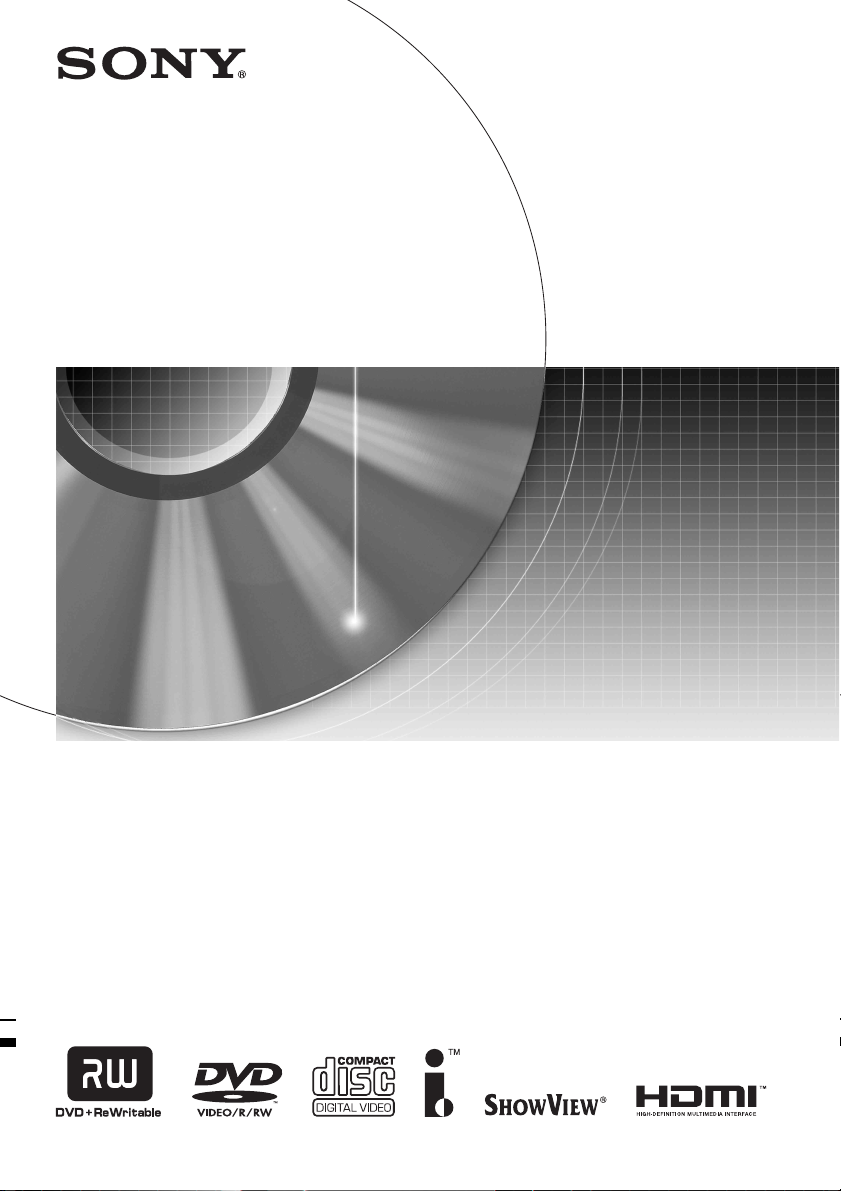
2-635-893-61(2)
DVD Recorder
Manual de Instruções
RDR-HX1010
© 2005 Sony Corporation
Page 2
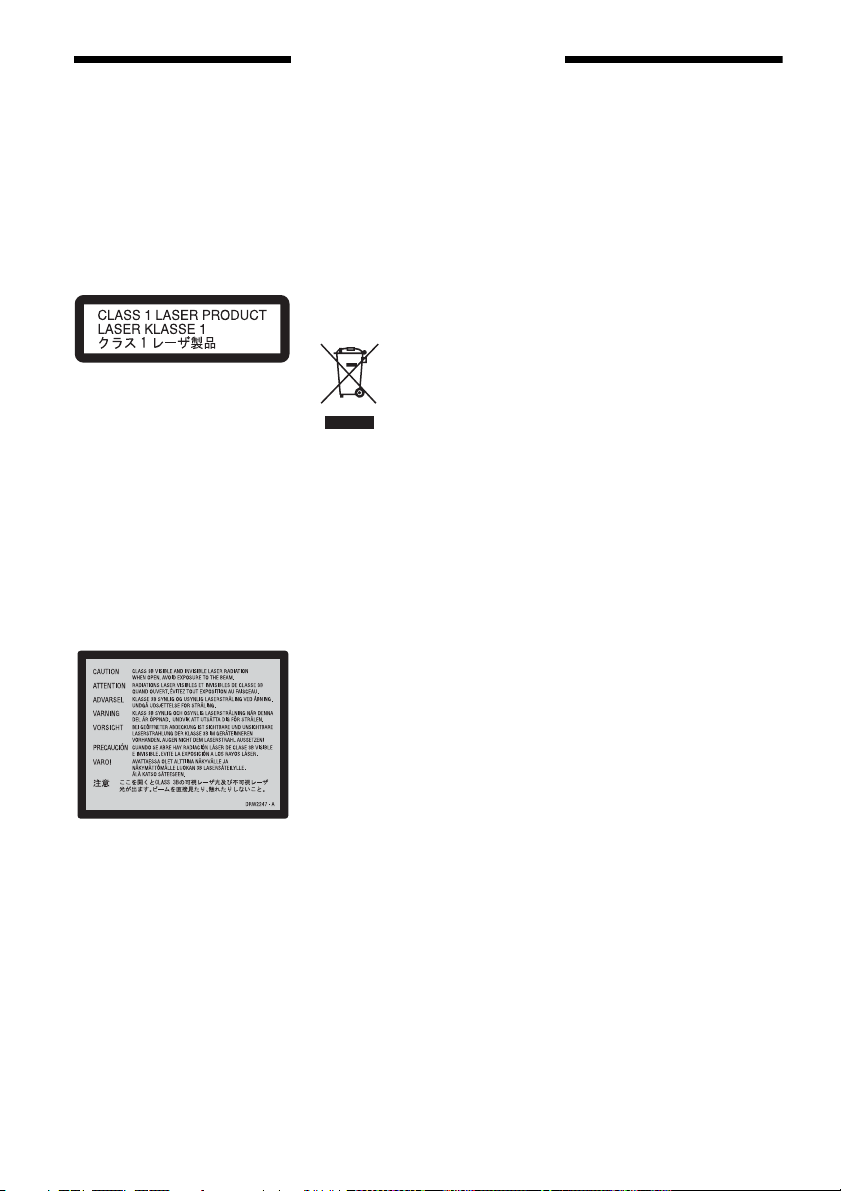
AVISO
Para evitar o risco de incêndio ou
choques eléctricos, não exponha o
aparelho à chuva ou à humidade.
Para evitar choques eléctricos, não abra
a caixa do aparelho. As reparações do
aparelho só devem ser efectuadas por
um técnico qualificado.
O cabo de alimentação só pode ser
substituído num serviço de assistência
técnica autorizado.
Precauções
• Esta unidade opera a 220 – 240 V
CA, 50/60 Hz. Verifique se a tensão
de funcionamento da unidade é
idêntica à da sua fonte de
alimentação local.
• Para evitar riscos de incêndio ou
choque eléctrico não coloque
objectos que contenham líquidos,
como jarras, em cima do aparelho.
SHOWVIEW é marca registada de
Gemstar Development Corporation. O
sistema S
HOWVIEW está fabricado sob
licença de Gemstar Development
Corporation.
Precauções
Este equipamento foi testado e
encontra-se em conformidade com
os limites estabelecidos na Directiva
EMC usando um cabo de ligação
inferior a 3 metros.
Sobre segurança
Caso caia na caixa um objecto sólido
ou qualquer líquido, desligue o
gravador e que pessoal habilitado o
verifique antes de o pôr em
funcionamento.
Este aparelho é classificado como
produto LASER CLASSE 1. A
MARCAÇÃO DE PRODUTO
LASER CLASSE 1 está localizada no
invólucro de protecção do laser dentro
da caixa.
ATENÇÃO
O uso de instrumentos ópticos com este
produto aumenta o perigo para os
olhos. Dado o raio laser usado neste
gravador de DVDs ser prejudicial aos
olhos, não tente desmontar a caixa.
As reparações do aparelho só devem
ser efectuadas por um técnico
qualificado.
Esta etiqueta está localizada na caixa
de protecção do laser dentro da caixa.
Tratamento de
Equipamentos Eléctricos e
Electrónicos no final da sua
vida útil (Aplicável na União
Europeia e em países
Europeus com sistemas de
recolha selectiva de
resíduos)
Este símbolo, colocado no produto ou
na sua embalagem, indica que este não
deve ser tratado como resíduo urbano
indiferenciado. Deve sim ser colocado
num ponto de recolha destinado a
resíduos de equipamentos eléctricos e
electrónicos. Assegurando-se que este
produto é correctamente depositado,
irá prevenir potenciais consequências
negativas para o ambiente bem como
para a saúde, que de outra forma
poderiam ocorrer pelo mau
manuseamento destes produtos. A
reciclagem dos materiais contribuirá
para a conservação dos recursos
naturais. Para obter informação mais
detalhada sobre a reciclagem deste
produto, por favor contacte o
município onde reside, os serviços de
recolha de resíduos da sua área ou a
loja onde adquiriu o produto.
Acerca da unidade de disco
rígido
O disco rígido tem uma elevada
densidade de armazenamento, que
permite durações de gravação
longas e acesso rápido aos dados
escritos. No entanto, pode ficar
facilmente danificado por choque,
vibração ou poeira e deve ser
mantido longe de ímans. Para evitar
perder dados importantes, observe
as seguintes precauções.
• Não aplique um choque forte ao
gravador.
• Não coloque o gravador num local
sujeito a vibrações mecânicas ou
em local instável.
• Não coloque o gravador em cima
de uma superfície quente tal como
um VCR (videogravador) ou
amplificador (receptor).
• Não use o gravador num local
sujeito a variações extremas de
temperatura (gradiente de
temperatura inferior a 10 °C/hora).
• Não desloque o gravador c om o fio
de rede ligado.
• Não desligue o fio de rede
enquanto a corrente estiver ligada.
• Quando desligar o fio de rede,
desligue a corrente e certifique-se
de que a unidade de disco rígido
não está a funcionar (visualiza-se
o relógio no vis or do painel frontal
e toda a gravação ou montagem
parou).
• Não desloque o gravador durante
um minuto após ter retirado da
corrente o fio de rede.
• Não tente substituir ou actua lizar o
disco rígido sozinho, dado isso
poder resultar em avaria.
2
Page 3
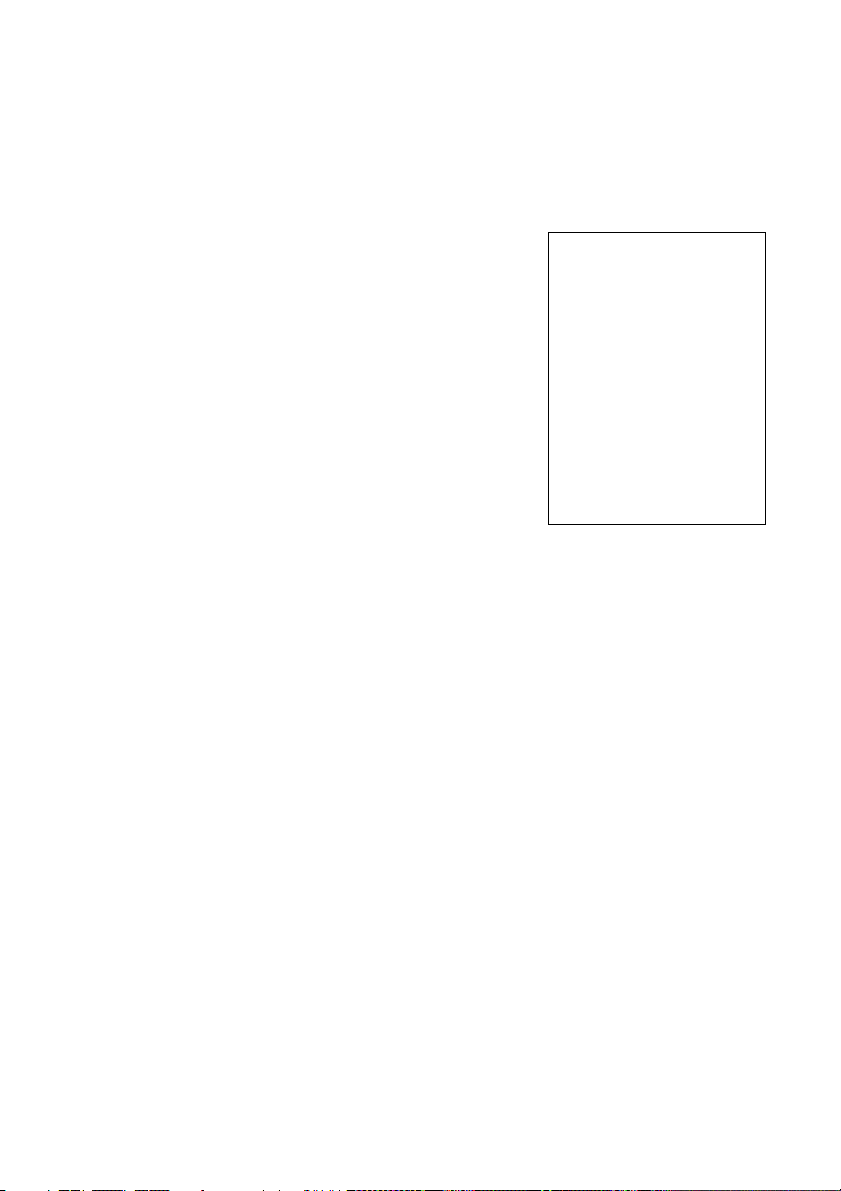
Se a unidade do disco rígido avariar,
não consegue recuperar os dados
perdidos. A unidade de disco rígido
é apenas um espaço de
armazenamento temporário.
Acerca da reparação da
unidade de disco rígido
• O conteúdo da unidade de disco
rígido pode ser verificado no caso
de reparação ou inspecção durante
uma avaria ou modificação. No
entanto, o conteúdo não será
salvaguardado ou guardado pela
Sony.
• Se o disco rígido tiver de ser
formatado ou substituído, tal será
feito por discrição da Sony. Todo
o conteúdo da unidade de disco
rígido será apagado, incluindo
conteúdos que violam as leis dos
direitos de autor.
Sobre fontes de alimentação
• O gravador não está desligado da
fonte de alimentação CA (rede)
desde que esteja ligado a uma
tomada de parede, mesmo se o
próprio gravador tiver sido
desligado.
• Se for usar o gravador por um
longo período de tempo,
certifique-se que o desliga da
tomada de parede. Para desligar o
cabo de alimentação CA (fio de
rede), agarre na própria ficha;
nunca puxe pelo cabo.
• Antes de desligar o cabo de
alimentação CA (fio de rede),
verifique se o disco rígido do
gravador não está a funcionar
(gravar ou montar) no visor do
painel frontal.
Sobre a colocação
• Coloque o gravador num local com
ventilação adequada para evitar a
acumulação de calor no gravador.
• Não coloque o gravador numa
superfície macia tal como uma
carpete que pode bloquear os
orifícios de ventilação.
• Não coloque o gravador num
espaço limitado tal como estante
ou unidade semelhante.
• Não coloque o gravador num local
próximo de fontes de calor, ou em
local sujeito à luz solar directa,
poeira excessiva ou choque
mecânico.
• Não coloque o gravador numa
posição inclinada. Foi concebido
para funcionar apenas numa
posição horizontal.
• Mantenha o gravador e todos os
discos longe do equipamento com
ímans fortes, tais como fornos de
microondas ou altifalantes
grandes.
• Não coloque objectos pesados em
cima do gravador.
Sobre a gravação
• Note que o conteúdo da gravação
não pode ser compensado por
algumas e todas as condições,
incluindo condições que possam
surgir devido a avaria desta
unidade.
• Faça testes de gravação antes de
efectuar a gravação de facto.
Direitos de autor
• Os programas de televisão, filmes,
cassetes de vídeo, discos e outros
materiais podem estar sujeitos a
direitos de autor. A gravação não
autorizada de tal material pode ser
contrária ao disposto nas leis de
direitos de autor. Além disso, o
uso deste gravador em trans missão
de televisão por cabo pode exigir a
autorização do operador da
televisão por cabo e/ou
proprietário do programa.
• Este produto incorpora tecnologia
de protecção de direitos de autor
que é protegida por patentes dos
EUA e outros direitos de
propriedade intelectual. O uso
desta tecnologia de protecção de
direitos de autor deve ser
autorizado pela Macrovision, e é
apenas para utilização em casa e
outras visualizações limitadas
salvo autorização em contrário da
Macrovision. Está proibida a
engenharia de inversão ou
desmontagem.
Função de protecção de cópia
Dado o gravador possuir uma f unção
de protecção de cópia, os programas
recebidos através de sintonizador
externo (não fornecido) podem
conter sinais de protecção contra
cópia (função de prote cção de cópia)
e como tal não podem ser graváveis,
dependendo do tipo de sinal.
NOTA IMPORTANTE
Cuidado: Este gravador é capaz
de manter uma imagem de vídeo
fixa ou imagem de visualização
no ecrã indefinidamente no ecrã
da sua televisão. Se deixar a
imagem de vídeo fixa ou
imagem de visualização no ecrã
na sua TV durante um longo
período de tempo arrisca
danificar de forma permanente o
ecrã da sua televisão. Os painéis
de visor de plasma e televisões
de projecção estão
especialmente sujeitos a isso.
Se tiver quaisquer dúvidas ou
problemas relativamente ao seu
gravador, consulte o seu
concessionário Sony mais próximo.
Acerca deste manual
• Neste manual, a unida de interna de
disco rígido aparece escrita como
“HDD”, e “disc” (disco) usa-se
como referência geral para HDD,
DVDs, ou CDs salvo
especificação em contrário pelo
texto ou ilustrações.
• As instruções neste manual
descrevem os comandos no
telecomando. Pode também usar
os comandos no gravador se
tiverem nomes iguais ou
semelhantes àqueles do
telecomando.
• As ilustrações de visualização no
ecrã usadas neste manual podem
não corresponder ao grafismo
visualizado no ecrã da sua TV.
• As explicações neste manual
relativas a DVDs referem-se
àqueles criados neste gravador. As
explicações não se aplicam a
DVDs que são criados noutros
gravadores e reproduzidos neste.
3
Page 4
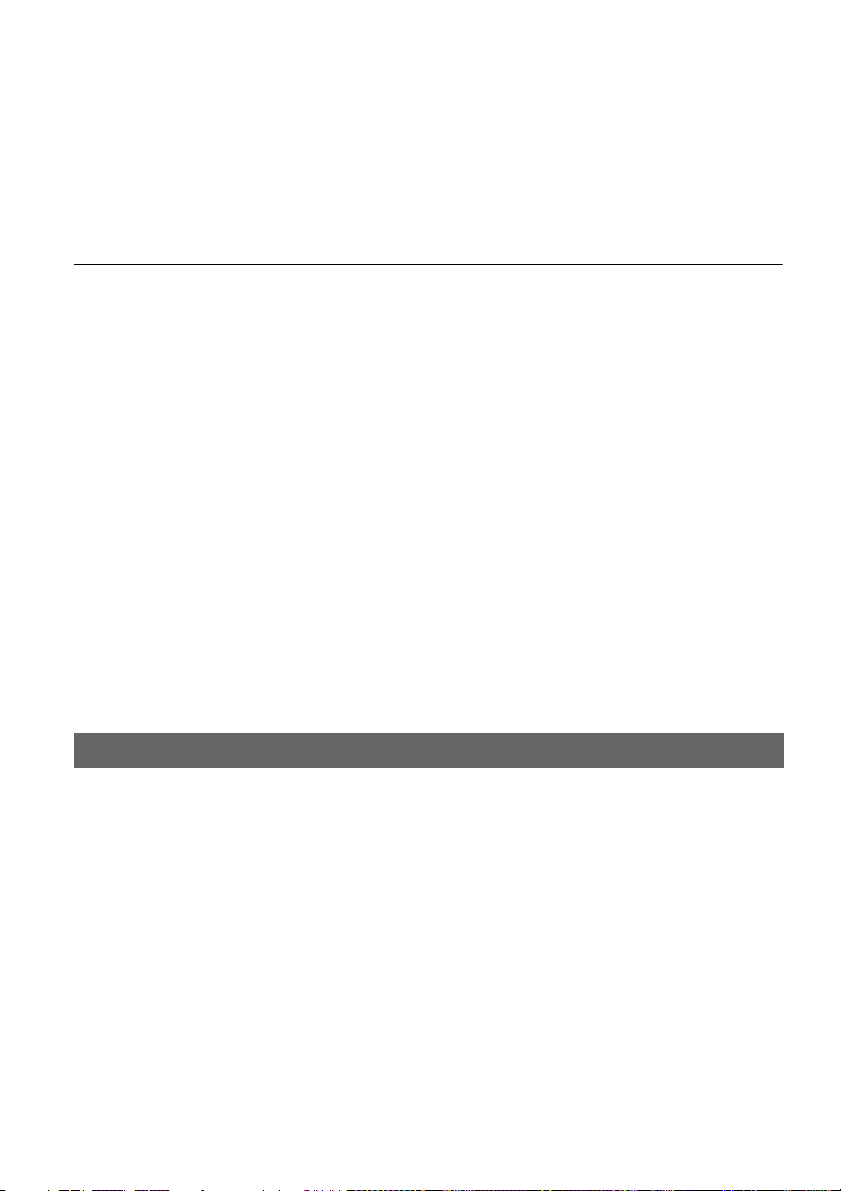
Índice
AVISO . . . . . . . . . . . . . . . . . . . . . . . . . . . . . . . . . . . . . . . . . . . . . . . . . . . . . . . . . . . . . .2
Precauções . . . . . . . . . . . . . . . . . . . . . . . . . . . . . . . . . . . . . . . . . . . . . . . . . . . . . . . . . .2
Formas de usar o seu Gravador de DVDs . . . . . . . . . . . . . . . . . . . . . . . . . . . . . . . . . .7
Guia Rápido aos Tipos de Discos . . . . . . . . . . . . . . . . . . . . . . . . . . . . . . . . . . . . . . . . .8
Discos graváveis e reproduzíveis . . . . . . . . . . . . . . . . . . . . . . . . . . . . . . . . . . . . . .8
Discos reproduzíveis . . . . . . . . . . . . . . . . . . . . . . . . . . . . . . . . . . . . . . . . . . . . . . .10
Ligações e Configurações . . . . . . . . . . . . . . . . . . . . . . . . . . . . . . . . . . 12
Ligação do Gravador . . . . . . . . . . . . . . . . . . . . . . . . . . . . . . . . . . . . . . . . . . . . . . . . .12
Passo 1: Desembalar . . . . . . . . . . . . . . . . . . . . . . . . . . . . . . . . . . . . . . . . . . . . . . . . .12
Passo 2: Ligação do Cabo da Antena . . . . . . . . . . . . . . . . . . . . . . . . . . . . . . . . . . . . 13
Passo 3: Ligação dos Cabos de Vídeo/Cabos HDMI . . . . . . . . . . . . . . . . . . . . . . . . .14
Acerca das funções SMARTLINK (apenas em ligações SCART) . . . . . . . . . . . . .16
Utilização do botão PROGRESSIVE . . . . . . . . . . . . . . . . . . . . . . . . . . . . . . . . . . .17
Passo 4: Ligação dos Cabos de Áudio . . . . . . . . . . . . . . . . . . . . . . . . . . . . . . . . . . . . 18
Passo 5: Ligação do Fio de Rede . . . . . . . . . . . . . . . . . . . . . . . . . . . . . . . . . . . . . . . .19
Passo 6: Preparar o Telecomando . . . . . . . . . . . . . . . . . . . . . . . . . . . . . . . . . . . . . . .20
Controlar as TVs com o telecomando . . . . . . . . . . . . . . . . . . . . . . . . . . . . . . . . . .20
Controlar o volume do seu amplificador (receptor) AV com o telecomando . . . . .21
Se tiver um leitor de DVDs Sony ou mais de um gravador de DVDs Sony . . . . . . 22
Passo 7: Configuração fácil . . . . . . . . . . . . . . . . . . . . . . . . . . . . . . . . . . . . . . . . . . . .23
Ligar um VCR ou Dispositivo Similar . . . . . . . . . . . . . . . . . . . . . . . . . . . . . . . . . . . . .24
Ligação à tomada LINE 3/DECODER . . . . . . . . . . . . . . . . . . . . . . . . . . . . . . . . . .24
Ligação às tomadas LINE 2 IN ou LINE 4 IN. . . . . . . . . . . . . . . . . . . . . . . . . . . . .25
Ligação a um Sintonizador de Satélite ou Digital . . . . . . . . . . . . . . . . . . . . . . . . . . . .26
Ligação a um Descodificador PAY-TV/Canal Plus . . . . . . . . . . . . . . . . . . . . . . . . . . .27
Ligar um descodificador. . . . . . . . . . . . . . . . . . . . . . . . . . . . . . . . . . . . . . . . . . . . .27
Configurar canais PAY-TV/Canal Plus . . . . . . . . . . . . . . . . . . . . . . . . . . . . . . . . .28
Sete Operações Básicas — Conhecer o seu Gravador de DVDs
1. Inserir e Formatar um Disco de DVD (Informação do Disco) . . . . . . . . . . . . . . . . .30
Inserir um Disco. . . . . . . . . . . . . . . . . . . . . . . . . . . . . . . . . . . . . . . . . . . . . . . . . . .30
Formatação de um Disco de DVD (Informação do Disco). . . . . . . . . . . . . . . . . . .30
2. Gravar um Programa . . . . . . . . . . . . . . . . . . . . . . . . . . . . . . . . . . . . . . . . . . . . . . .32
Verificar o estado do disco durante a gravação. . . . . . . . . . . . . . . . . . . . . . . . . . . 33
3. Reproduzir o Programa Gravado (Lista de Título) . . . . . . . . . . . . . . . . . . . . . . . . .33
4. Visualizar o Tempo de Reprodução e Informação de Reprodução . . . . . . . . . . . .35
Verificar o tempo de reprodução/restante . . . . . . . . . . . . . . . . . . . . . . . . . . . . . . .36
5. Mudar o Nome de um Programa Gravado . . . . . . . . . . . . . . . . . . . . . . . . . . . . . . .37
6. Etiquetar e Proteger um Disco . . . . . . . . . . . . . . . . . . . . . . . . . . . . . . . . . . . . . . . .39
Etiquetar um disco. . . . . . . . . . . . . . . . . . . . . . . . . . . . . . . . . . . . . . . . . . . . . . . . .39
Proteger um disco . . . . . . . . . . . . . . . . . . . . . . . . . . . . . . . . . . . . . . . . . . . . . . . . .39
7. Reproduzir o Disco noutro Equipamento de DVD (Finalizar) . . . . . . . . . . . . . . . . .40
Desfinalizar um disco. . . . . . . . . . . . . . . . . . . . . . . . . . . . . . . . . . . . . . . . . . . . . . .41
4
Page 5
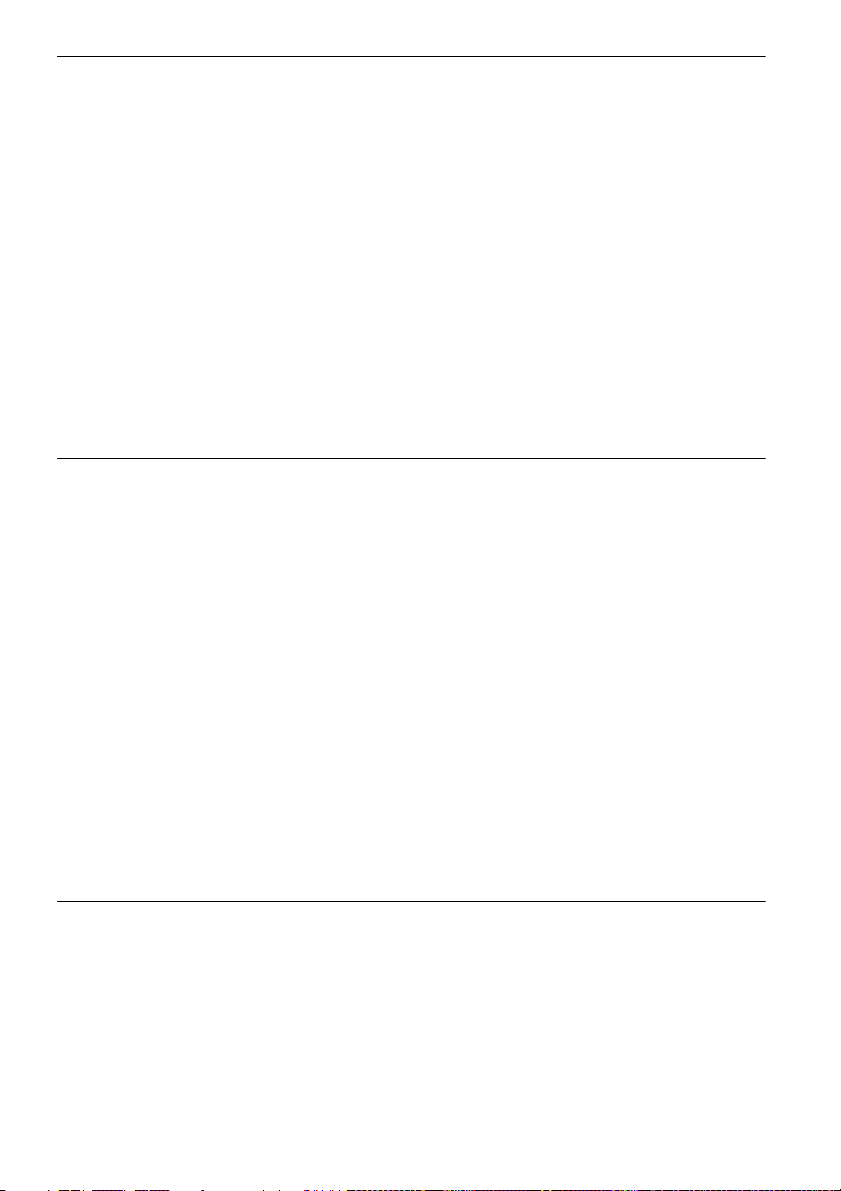
Gravação temporizada . . . . . . . . . . . . . . . . . . . . . . . . . . . . . . . . . . . . . 42
Antes da Gravação . . . . . . . . . . . . . . . . . . . . . . . . . . . . . . . . . . . . . . . . . . . . . . . . . . . 42
Modo de gravação. . . . . . . . . . . . . . . . . . . . . . . . . . . . . . . . . . . . . . . . . . . . . . . . . 42
Gravação de programas em estéreo e bilingues. . . . . . . . . . . . . . . . . . . . . . . . . . 43
Imagens impossíveis de gravar. . . . . . . . . . . . . . . . . . . . . . . . . . . . . . . . . . . . . . . 43
Gravação temporizada (Normal/ShowView) . . . . . . . . . . . . . . . . . . . . . . . . . . . . . . . 44
Configuração do temporizador manualmente (Normal) . . . . . . . . . . . . . . . . . . . . 44
Gravação de programas de TV usando o sistema ShowView . . . . . . . . . . . . . . . 46
Usar a função Temporizador Rápido. . . . . . . . . . . . . . . . . . . . . . . . . . . . . . . . . . . 47
Ajustar a qualidade e tamanho da imagem de gravação . . . . . . . . . . . . . . . . . . . 48
Criar capítulos num título. . . . . . . . . . . . . . . . . . . . . . . . . . . . . . . . . . . . . . . . . . . . 49
Verificar/Alterar/Cancelar as Configurações de Temporizador
(Lista de Temporizador) . . . . . . . . . . . . . . . . . . . . . . . . . . . . . . . . . . . . . . . . . . . . 49
Apaga automaticamente títulos antigos (Apagar Título Automaticamente) . . . . . 51
Gravação a partir de Equipamento Ligado . . . . . . . . . . . . . . . . . . . . . . . . . . . . . . . . . 51
Gravação a partir do equipamento ligado com um temporizador
(Gravação Sincronizada). . . . . . . . . . . . . . . . . . . . . . . . . . . . . . . . . . . . . . . . . 51
Gravação do equipamento ligado sem um temporizador . . . . . . . . . . . . . . . . . . . 53
Reprodução . . . . . . . . . . . . . . . . . . . . . . . . . . . . . . . . . . . . . . . . . . . . 54
Reproduzir . . . . . . . . . . . . . . . . . . . . . . . . . . . . . . . . . . . . . . . . . . . . . . . . . . . . . . . . . 54
Opções de reprodução . . . . . . . . . . . . . . . . . . . . . . . . . . . . . . . . . . . . . . . . . . . . . 56
Ajustar a qualidade da imagem. . . . . . . . . . . . . . . . . . . . . . . . . . . . . . . . . . . . . . . 58
Ajustar a qualidade do som. . . . . . . . . . . . . . . . . . . . . . . . . . . . . . . . . . . . . . . . . . 58
Pausar uma Emissão de TV (Pausa da TV) . . . . . . . . . . . . . . . . . . . . . . . . . . . . . 59
Reprodução a partir do início do programa que estiver a gravar
(Seguir a Reprodução) . . . . . . . . . . . . . . . . . . . . . . . . . . . . . . . . . . . . . . . . . . 59
Reprodução de uma gravação anterior enquanto faz outra
(Gravação e Reprodução Simultânea) . . . . . . . . . . . . . . . . . . . . . . . . . . . . . . 60
Procura de Título/Capítulo/Faixa, etc. . . . . . . . . . . . . . . . . . . . . . . . . . . . . . . . . . . . . 61
Procura por Miniatura (Procura Visual). . . . . . . . . . . . . . . . . . . . . . . . . . . . . . . . . 61
Procura por número de título ou código de tempo . . . . . . . . . . . . . . . . . . . . . . . . 61
Reprodução de Faixas de Áudio MP3 ou Ficheiros de Imagem JPEG . . . . . . . . . . . 62
Seleccionar um álbum ou faixa MP3. . . . . . . . . . . . . . . . . . . . . . . . . . . . . . . . . . . 62
Selecção de um álbum ou imagem JPEG. . . . . . . . . . . . . . . . . . . . . . . . . . . . . . . 63
Sobre ficheiros de áudio MP3 e ficheiros de imagem JPEG. . . . . . . . . . . . . . . . . 64
Faixas de áudio MP3 ou ficheiros de imagem JPEG que o
gravador pode reproduzir . . . . . . . . . . . . . . . . . . . . . . . . . . . . . . . . . . . . . . . . 64
Sobre a ordem de reprodução dos álbuns, faixas e ficheiros . . . . . . . . . . . . . . . . 65
Apagar e Editar . . . . . . . . . . . . . . . . . . . . . . . . . . . . . . . . . . . . . . . . . . 66
Antes de Editar . . . . . . . . . . . . . . . . . . . . . . . . . . . . . . . . . . . . . . . . . . . . . . . . . . . . . . 66
Opções de edição para a HDD e DVD-RWs (modo VR). . . . . . . . . . . . . . . . . . . . 66
Opções de edição para DVD+RWs/DVD-RWs (modo Vídeo)/
DVD+Rs/DVD-Rs . . . . . . . . . . . . . . . . . . . . . . . . . . . . . . . . . . . . . . . . . . . . . . 67
,continua
5
Page 6
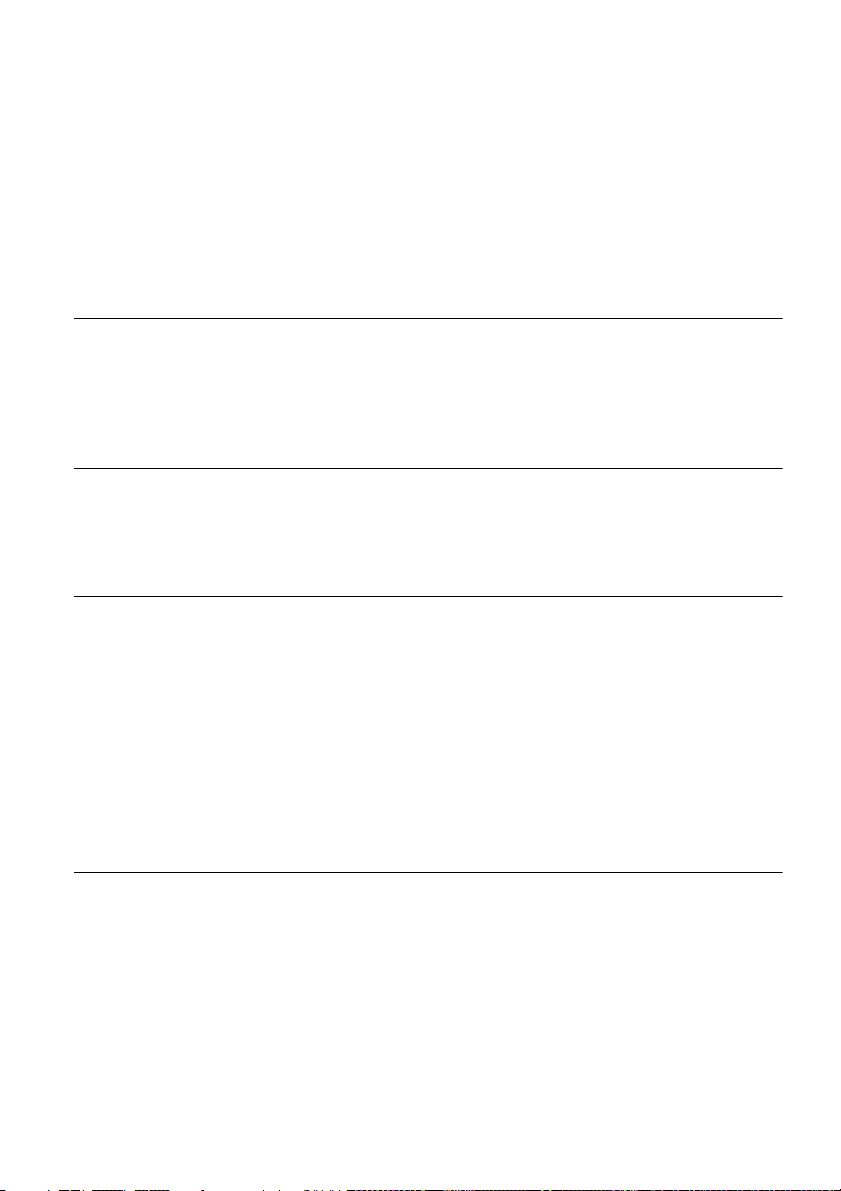
Apagar e Editar um Título . . . . . . . . . . . . . . . . . . . . . . . . . . . . . . . . . . . . . . . . . . . . . .67
Apagar um capítulo (Apagar Capítul) . . . . . . . . . . . . . . . . . . . . . . . . . . . . . . . . . .68
Apagar uma secção do título (Apagar A-B). . . . . . . . . . . . . . . . . . . . . . . . . . . . . .68
Apagar múltiplos títulos (Apagar Títulos). . . . . . . . . . . . . . . . . . . . . . . . . . . . . . . .69
Divisão de um título (Dividir) . . . . . . . . . . . . . . . . . . . . . . . . . . . . . . . . . . . . . . . . .69
Apagar todos os títulos no disco . . . . . . . . . . . . . . . . . . . . . . . . . . . . . . . . . . . . . .70
Apagar títulos para libertar espaço do disco (Mapa do Disco) . . . . . . . . . . . . . . . 70
Criar capítulos manualmente. . . . . . . . . . . . . . . . . . . . . . . . . . . . . . . . . . . . . . . . .70
Criar e Editar uma Lista de reprodução . . . . . . . . . . . . . . . . . . . . . . . . . . . . . . . . . . .71
Mover um título da Lista de reprodução (Alterar Ordem) . . . . . . . . . . . . . . . . . . . 72
Combinação de múltiplos títulos da Lista de reprodução (Combinar). . . . . . . . . .72
Divisão de um título da Lista de reprodução (Dividir) . . . . . . . . . . . . . . . . . . . . . .73
Montagem (HDD y DVD) . . . . . . . . . . . . . . . . . . . . . . . . . . . . . . . . . . 74
Antes da Montagem . . . . . . . . . . . . . . . . . . . . . . . . . . . . . . . . . . . . . . . . . . . . . . . . . .74
Acerca de “Modo Mont.” . . . . . . . . . . . . . . . . . . . . . . . . . . . . . . . . . . . . . . . . . . . .74
Montagem . . . . . . . . . . . . . . . . . . . . . . . . . . . . . . . . . . . . . . . . . . . . . . . . . . . . . . . . . .76
Montagem num único título (Montagem Título) . . . . . . . . . . . . . . . . . . . . . . . . . . .76
Montagem de múltiplos títulos (Mont Títulos Seleccionados) . . . . . . . . . . . . . . . . 77
Montagem DV . . . . . . . . . . . . . . . . . . . . . . . . . . . . . . . . . . . . . . . . . . 79
Antes da Montagem DV . . . . . . . . . . . . . . . . . . . . . . . . . . . . . . . . . . . . . . . . . . . . . . .79
Preparação para a montagem DV. . . . . . . . . . . . . . . . . . . . . . . . . . . . . . . . . . . . .79
Gravar toda uma Cassete de Formato DV (Montagem de Um Toque) . . . . . . . . . . .81
Editar Programa . . . . . . . . . . . . . . . . . . . . . . . . . . . . . . . . . . . . . . . . . . . . . . . . . . . . .82
Configurações e Ajustamentos . . . . . . . . . . . . . . . . . . . . . . . . . . . . . . . 84
Recepção da Antena e Configurações de Idioma (Configurar) . . . . . . . . . . . . . . . . .84
Configuração do Canal . . . . . . . . . . . . . . . . . . . . . . . . . . . . . . . . . . . . . . . . . . . . . 84
Lista Canal (Alteração/Desactivação de Canais). . . . . . . . . . . . . . . . . . . . . . . . . .87
Página Guia de TV. . . . . . . . . . . . . . . . . . . . . . . . . . . . . . . . . . . . . . . . . . . . . . . . .87
Relógio. . . . . . . . . . . . . . . . . . . . . . . . . . . . . . . . . . . . . . . . . . . . . . . . . . . . . . . . . .88
Idioma . . . . . . . . . . . . . . . . . . . . . . . . . . . . . . . . . . . . . . . . . . . . . . . . . . . . . . . . . .89
Configurações de Vídeo (Vídeo) . . . . . . . . . . . . . . . . . . . . . . . . . . . . . . . . . . . . . . . . .90
Configurações de Áudio (Áudio) . . . . . . . . . . . . . . . . . . . . . . . . . . . . . . . . . . . . . . . . .92
Gravação e Configurações de Controlo Parental (Funções) . . . . . . . . . . . . . . . . . . .95
Configurações/Configurações de Fábrica do Disco e Telecomando (Opções) . . . . . 97
Config Fácil (Repor o Gravador) . . . . . . . . . . . . . . . . . . . . . . . . . . . . . . . . . . . . . . . . .99
Informação adicional . . . . . . . . . . . . . . . . . . . . . . . . . . . . . . . . . . . . 100
Resolução de Problemas . . . . . . . . . . . . . . . . . . . . . . . . . . . . . . . . . . . . . . . . . . . . .100
Função de Auto-diagnóstico (Quando letras/números aparecem no visor) . . . . . . . 106
Notas Acerca deste Gravador . . . . . . . . . . . . . . . . . . . . . . . . . . . . . . . . . . . . . . . . . .107
Especificações . . . . . . . . . . . . . . . . . . . . . . . . . . . . . . . . . . . . . . . . . . . . . . . . . . . . .108
Acerca i.LINK . . . . . . . . . . . . . . . . . . . . . . . . . . . . . . . . . . . . . . . . . . . . . . . . . . . . . .109
Guia de Partes e Controlos . . . . . . . . . . . . . . . . . . . . . . . . . . . . . . . . . . . . . . . . . . . .110
Glossário . . . . . . . . . . . . . . . . . . . . . . . . . . . . . . . . . . . . . . . . . . . . . . . . . . . . . . . . . .114
Lista de Código de Idioma . . . . . . . . . . . . . . . . . . . . . . . . . . . . . . . . . . . . . . . . . . . .116
Código de Área . . . . . . . . . . . . . . . . . . . . . . . . . . . . . . . . . . . . . . . . . . . . . . . . . . . . .116
Índice remissivo . . . . . . . . . . . . . . . . . . . . . . . . . . . . . . . . . . . . . . . . . . . . . . . . . . . .117
6
Page 7
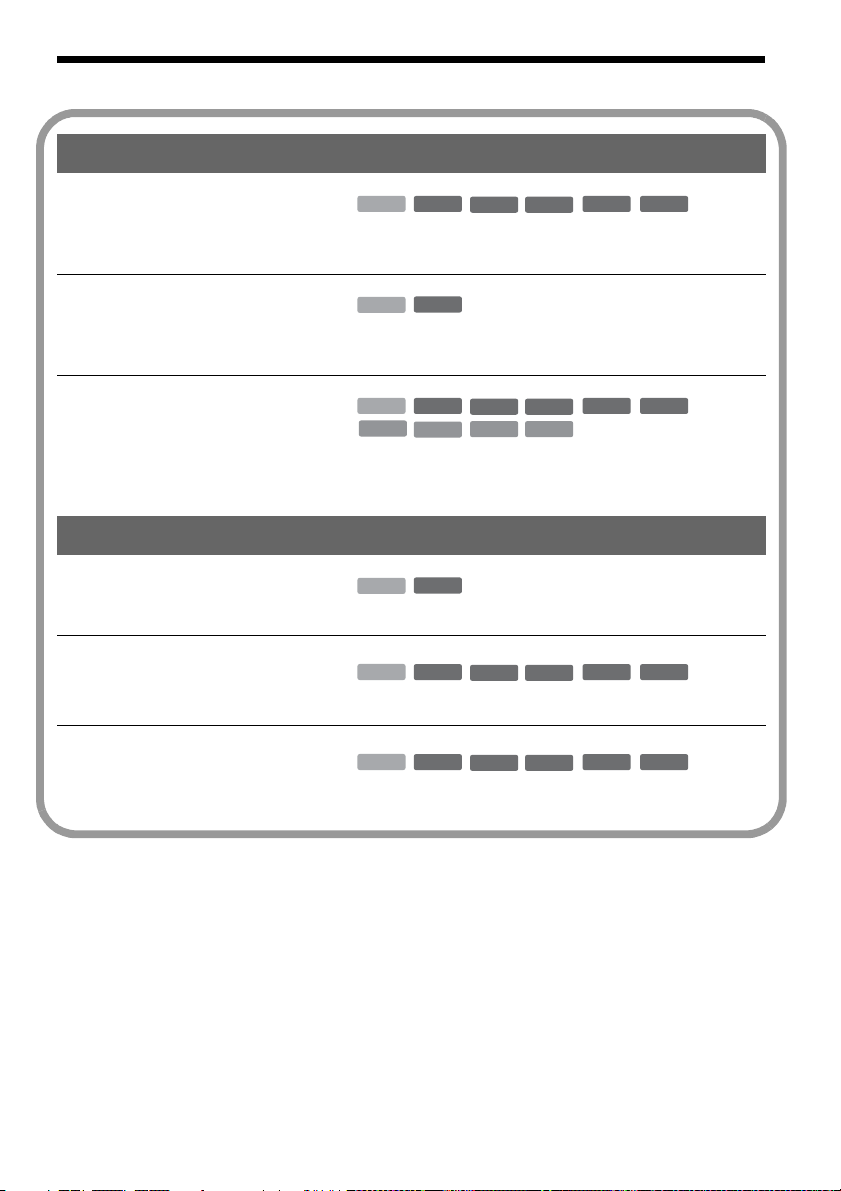
Formas de usar o seu Gravador de DVDs
Gravação/Reprodução Meios compatíveis e páginas de referência
Acesso rápido a títulos gravados
– Lista de Título
+
HDD
,
“3. Reproduzir o Programa Gravado (Lista de Título)” na
RW
-
RWVR-RW
Video
+
R
página 33
Reproduz o início de um título
enquanto estiver a ser gravado
– Seguir a Reprodução
Ver um título enquanto se grava
outro
– Gravação e Reprodução
Simultânea
,
,
-
HDD
RWVR
“Reprodução a partir do início do programa que estiver a
gravar (Seguir a Reprodução)” na página 59
HDD
VCD
+
RW
CD
-
RWVR-RW
DATA DVD
DATA CD
Video
+
R
“Reprodução de uma gravação anterior enquanto faz outra
(Gravação e Reprodução Simultânea)” na página 60
Montagem/Edição Meio compatível e páginas de referência
Criar o seu próprio programa
– Lista Reprodução
Copiar um título gravado para e
da HDD
– Montagem (HDD y DVD)
Montagem automática de
cassetes DV
– Montagem DV
,
,
,
-
HDD
RWVR
“Criar e Editar uma Lista de reprodução” na página 71
HDD
+
RW
-
RWVR-RW
Video
+
R
“Montagem (HDD y DVD)” na página 74
HDD
+
RW
-
RWVR-RW
Video
+
R
“Montagem DV” na página 79
-
R
-
R
-
R
-
R
Uma lista de discos graváveis e reproduzíveis consta da página 8.
7
Page 8
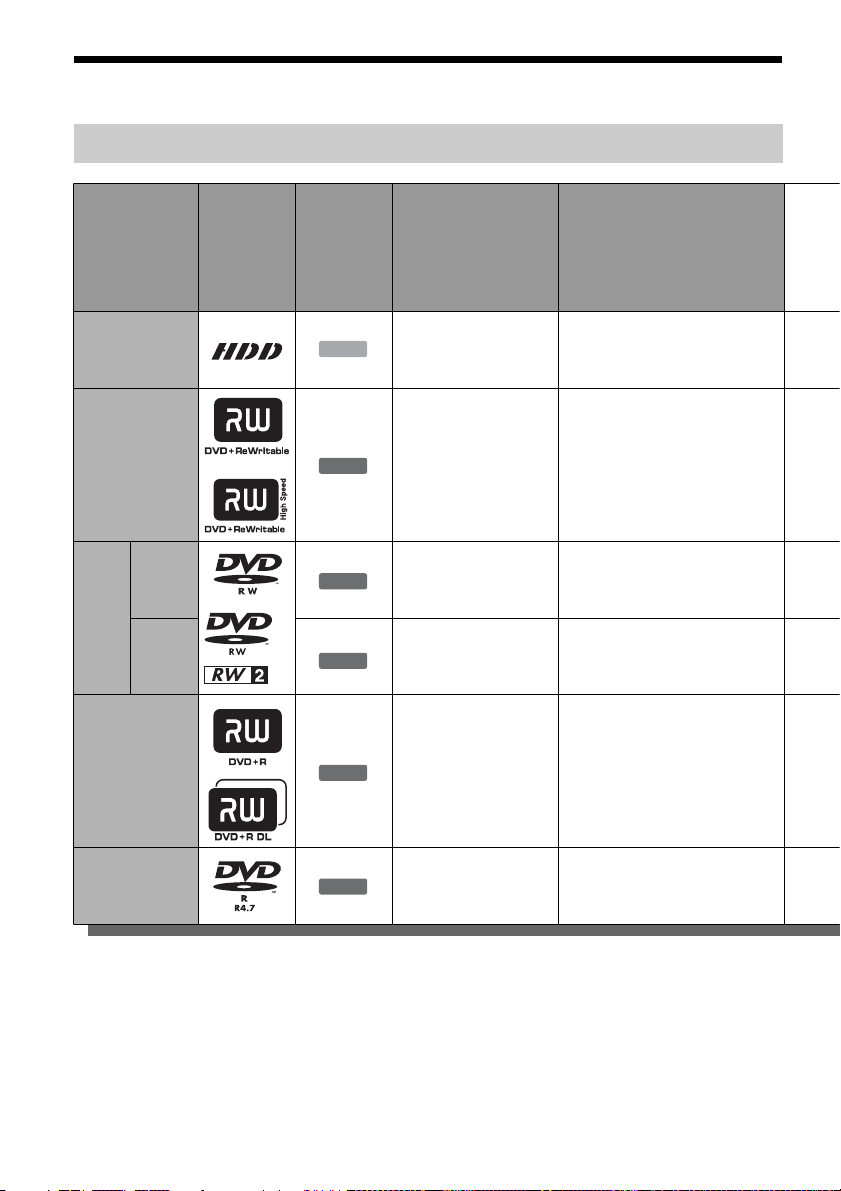
Guia Rápido aos Tipos de Discos
Discos graváveis e reproduzíveis
Tipo
Unidade de
disco rígido
(interna)
DVD+RW
Modo
VR
DVDRW
Modo
vídeo
DVD+R
DVD+R DL
Logo do
disco
Ícone usado
neste
manual
*2
HDD
+
RW
-
RWVR
-
RW
+
R
Formatação
(novos discos)
(Formatação
desnecessária)
Formatado
automaticamente no
modo +VR
Formato no modo VR
(página 30)
Formato no modo
Video
Vídeo
Formatado
automaticamente
(página 30)
Compatibilidade com outros
leitores de DVD (finalizar)
Montar conteúdo da HDD para
um DVD para reproduzir no utros
leitores de DVD
Reproduzível em leitores
compatíveis DVD+RW
(automaticamente finalizado)
Reproduzível apenas em leitores
compatíveis com o modo VR
(finalização desnecessária)
Reproduzível na maioria dos
leitores de DVD (finalização
necessária) (página 40)
Reproduzível na maioria dos
leitores de DVD (finalização
necessária) (página 40)
DVD-R
-
R
Versões de discos utilizáveis (em Março de
2005)
• DVD+RWs de velocidade 8x ou inferior
• DVD-RWs de velocidade 6x ou inferior
(Ver.1.1, Ver.1.2 com CPRM
*1
)
• DVD+Rs de velocidade 16x ou inferior
• DVD-Rs de velocidade 16x ou inferior (Ver.2.0,
Ver.2.1)
8
Formatado
automaticamente
Reproduzível na maioria dos
leitores de DVD (finalização
necessária) (página 40)
• Discos DVD+R DL (Double Layer) de
velocidade 2,4x
“DVD+RW”, “DVD-RW”, “DVD+R”, “DVD+R DL”, e
“DVD-R” são marcas comerciais.
*1
CPRM (Content Protection for Recordable Media) é
uma tecnologia de codificação que protege direitos de
autor para imagens.
*2
Este logo aplica-se a discos DVD-RW de velocidade
4x e 6x.
Page 9
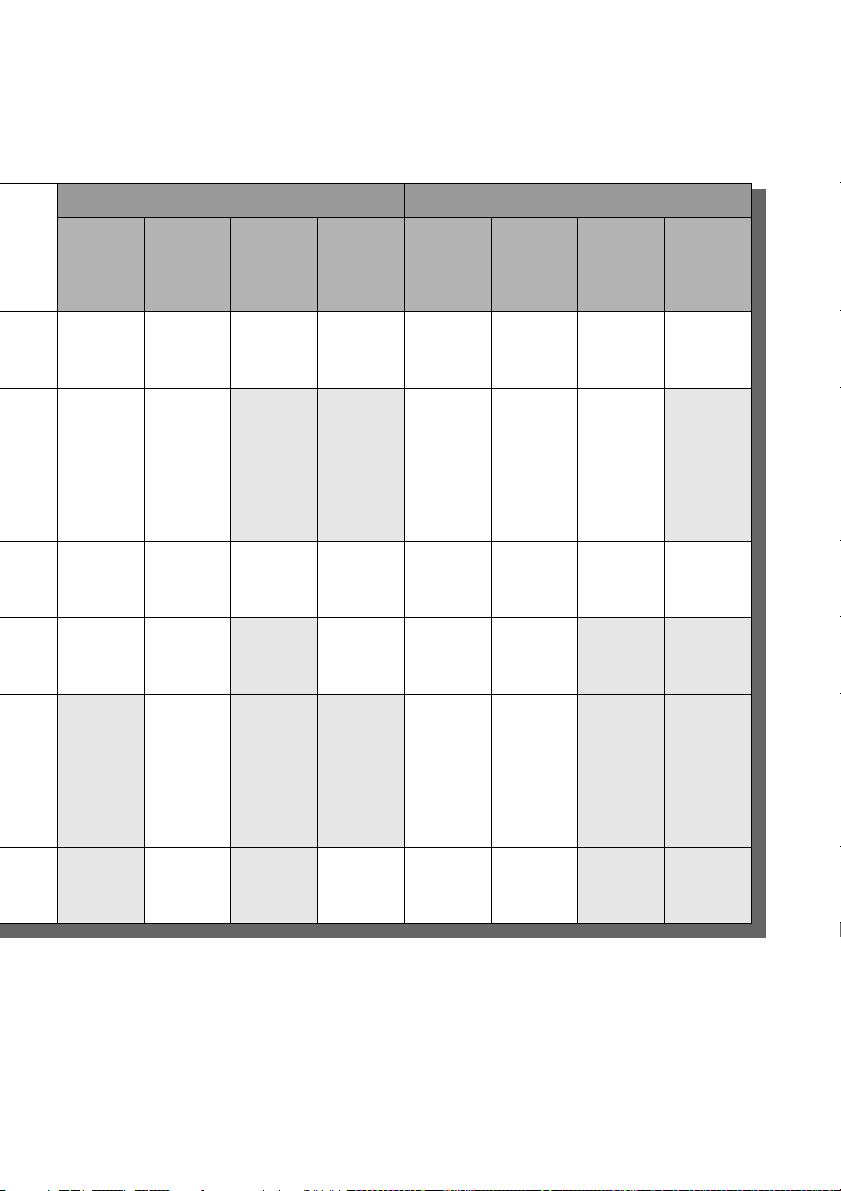
Funções de Gravação Funções de Edição
Regravar
(página 42)
Capítulo
Automático
(página 95)
Capítulo
Manual
(página 70)
Grava
tamanhos
16:9
(página 48)
Muda
nome do
título
(página 67)
Apaga
título
(página 69)
Apagar A-B
(página 68)
Sim Sim Sim Sim Sim Sim Sim Sim
Sim Sim Não Não Sim Sim Sim Não
Sim Sim Sim Sim Sim Sim Sim Sim
Sim Sim Não Sim
Não Sim Não Não Sim Sim
*3
Sim Sim Não Não
*4
Não Não
Lista
Reprodução
(página 71)
Não Sim Não Sim
*3
Discos que não podem ser gravados em
•Discos de 8 cm
• DVD-Rs no modo VR (Formato de gravação de
vídeo)
Sim Sim
*3
Apenas se o modo de gravação for LSP, SP, HSP, ou
HQ, e “Gravação DVD. Tamanho da Imagem” estiver
configurado em “16:9”.
*4
Ao apagar títulos não liberta espaço no disco.
*4
Não Não
,continua
9
Page 10

Discos reproduzíveis
Tipo
DVD VIDEO
VIDEO CD
CD
DATA DVD —
DATA CD —
DVD+RW/
DVD-RW/DVD-R
de 8 cm
Logo do
disco
Ícone usado
neste
manual
DVD
VCD
CD
DATA DVD
DATA CD
——
Características
Discos tais como filmes que podem ser
comprados ou alugados
VIDEO CDs ou CD-Rs/CD-RWs em formato
VIDEO CD/Super VIDEO CD
CDs de música ou CD-Rs/CD-RWs em formato
de CD de música que podem ser comprados
DVD+RWs/DVD+Rs/DVD-RWs/DVD-Rs/
DVD-ROMs com ficheiros de imagem JPEG
CD-ROMs/CD-Rs/CD-RWs com faixas de
áudio MP3 ou ficheiros de imagem JPEG
DVD+RW, DVD-RW de 8 cm, e DVD-R
gravado com uma câmara de vídeo DVD.
(Imagens fixas gravadas com uma câmara de
vídeo DVD não podem ser reproduzidas.)
“DVD VIDEO” e “CD” são marcas comerciais.
Discos que não podem ser reproduzidos
•PHOTO CDs
• CD-ROMs/CD-Rs/CD-RWs que não são
gravados em formato de CD de música ou Vídeo
CD, ou não incluem ficheiros MP3 ou JPEG
• Parte de dados dos CD-Extras
• DVD-ROMs que não incluam ficheiros JPEG ou
não estejam no formato DVD Vídeo
• Discos Áudio DVD
• DVD-RAMs
• HD layer em Super Audio CDs
• DVD VIDEOs com um código de região
diferente (página 11)
• DVD-Rs gravados no modo VR (formato de
gravação de vídeo)
10
Page 11
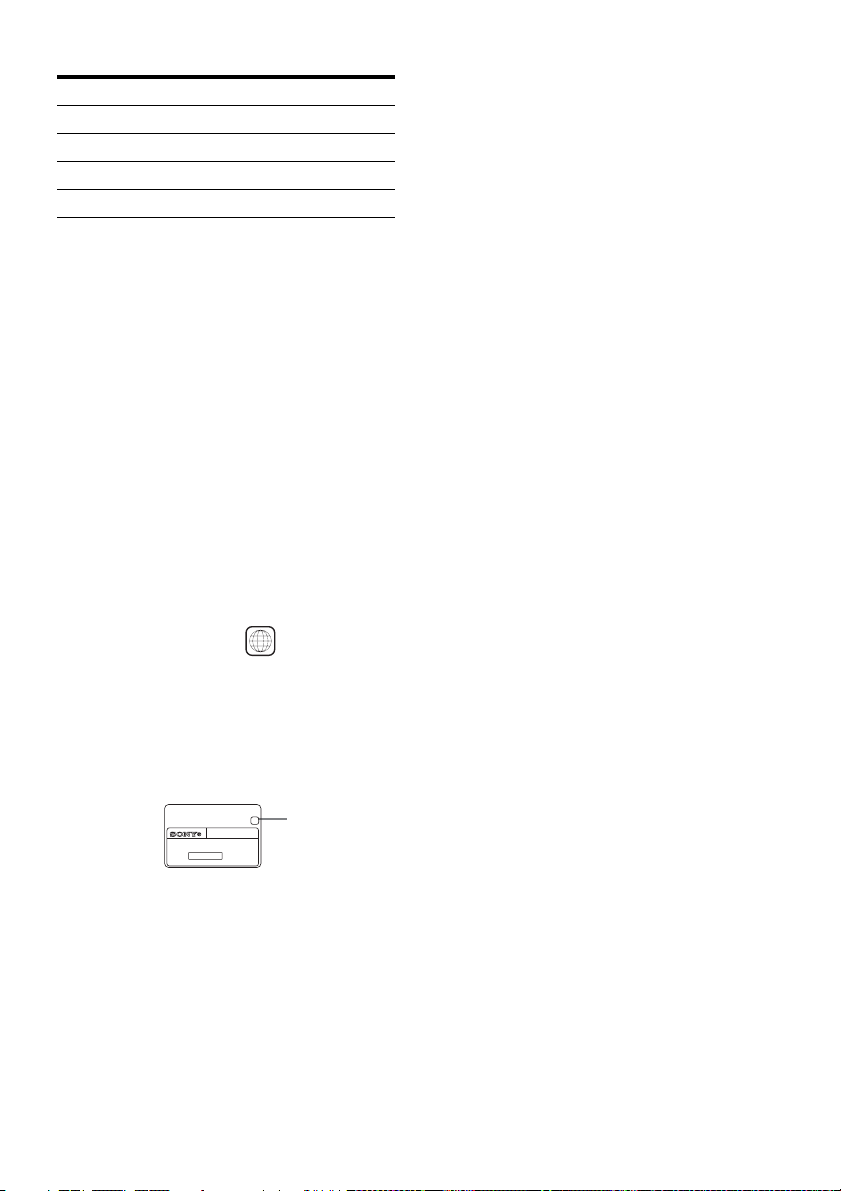
Número máximo de títulos graváveis
Disco Número de títulos*
HDD 300
DVD-RW/DVD-R 99
DVD+RW/DVD+R 49
DVD+R DL 49
* A duração máxima de cada título é de oito horas.
Nota sobre as operações de reprodução de
DVD VIDEOs/VIDEO CDs
Algumas operações de reprodução de DVD
VIDEOs/VIDEO CDs podem ser configuradas
intencionalmente pelos produtores do software.
Dado este gravador reproduzir DVD VIDEOs/
VIDEO CDs de acordo com os conteúdos do disco
que os produtores do software desenharam,
algumas funções de reprodução podem não estar
disponíveis. Além disso, veja as instruções
fornecidas com os DVD VIDEOs/VIDEO CDs.
Código de região (DVD VIDEO apenas)
O seu gravador tem um código de região impresso
na parte traseira da unidade e reproduz apenas
DVD VIDEOs (reprodução apenas) etiquetados
com códigos de região idênticos. Este sistema é
usado para proteger os direitos de autor.
DVD VIDEOs etiquetados também se
ALL
reproduzem neste gravador.
Se tentar reproduzir qualquer outro DVD VIDEO,
aparece no ecrã de TV a mensagem “Reprodução
proibida pelo código da região.”. Dependendo do
DVD VIDEO, nenhuma indicação de código de
região pode ser etiquetada embora a reprodução de
DVD VIDEO seja proibida por restrições de área.
X
RDR–XXXX
00V 00Hz
NO.
00W
Código de
região
0-000-000-00
Nota sobre DualDiscs
Um DualDisc é um disco de dois lados que faz
corresponder o material gravado no DVD num
lado com o material áudio digital no outro lado.
No entanto, como o lado de material de áudio não
está conforme a norma de discos compactos (CD),
a reprodução neste equipamento não está
garantida.
b Notas
• Alguns DVD+RWs/DVD+Rs, DVD-RWs/DVD-Rs,
ou CD-RWs/CD-Rs não podem ser reproduzidos neste
gravador devido à qualidade ou condição física do
disco, ou às características do dispositivo de gravação
e software de autor. O disco não reproduz se não for
finalizado correctamente. Para mais informações, veja
as instruções de operação para o dispositivo de
gravação.
• Não pode misturar o modo VR e o modo Vídeo no
mesmo DVD-RW. Para alterar o formato do disco,
reformate o disco (página 30). Atenção que o conteúdo
do disco será apagado após a reformatação.
• Não pode reduzir o tempo exigido para a gravação
mesmo com discos de alta velocidade.
• Recomenda-se que use discos com “Para Vídeo”
impresso na embalagem.
• Não pode acrescentar novas gravações a DVD+Rs,
DVD-Rs, ou DVD-RWs (modo Vídeo) que incluam
gravações efectuadas noutro equipamento de DVD.
• Em alguns casos, pode ser capaz de acrescentar novas
gravações a DVD+RWs que incluam gravações
efectuadas noutro equipamento de DVD. Se
acrescentar uma nova gravação, note que este gravador
regrava o menu DVD.
• Não pode editar gravações em DVD+RWs, DVD-RWs
(modo Vídeo), DVD+Rs, ou DVD-Rs que sejam feitas
noutro equipamento de DVD.
• Se o disco incluir dados de PC não reconhecidos por
este gravador, os dados podem ser apagados.
• Pode não ser capaz de gravar em alguns discos
graváveis, dependendo do disco.
Discos de música codificados com tecnologias
de protecção de direitos de autor
Este equipamento destina-se a reproduzir discos
que respeitem a norma de discos compactos (CD).
Actualmente, algumas editoras discográficas
comercializam vários discos de música
codificados com tecnologias de protecção de
direitos de autor. Alguns destes discos não
respeitam a norma de CD e pode não conseguir
reproduzi-los neste equipamento.
11
Page 12

Ligações e Configurações
Ligação do Gravador
Siga os passos 1 a 7 para ligar e ajustar as configurações do gravador.
b Notas
• Introduza os cabos em segurança para evitar ruído indesejável.
• Consulte as instruções fornecidas com os componentes a ligar.
• Não pode ligar este gravador a uma TV que não tenha uma SCART ou tomada de entrada de vídeo.
• Certifique-se de que desliga os fios da rede de cada componente antes de ligar.
Passo 1: Desembalar
Verifique se tem os seguintes itens:
• Fio de rede (1)
• Cabo da antena (1)
• Comando remoto (telecomando) (1)
• Pilhas R6 (tamanho AA) (2)
12
Page 13
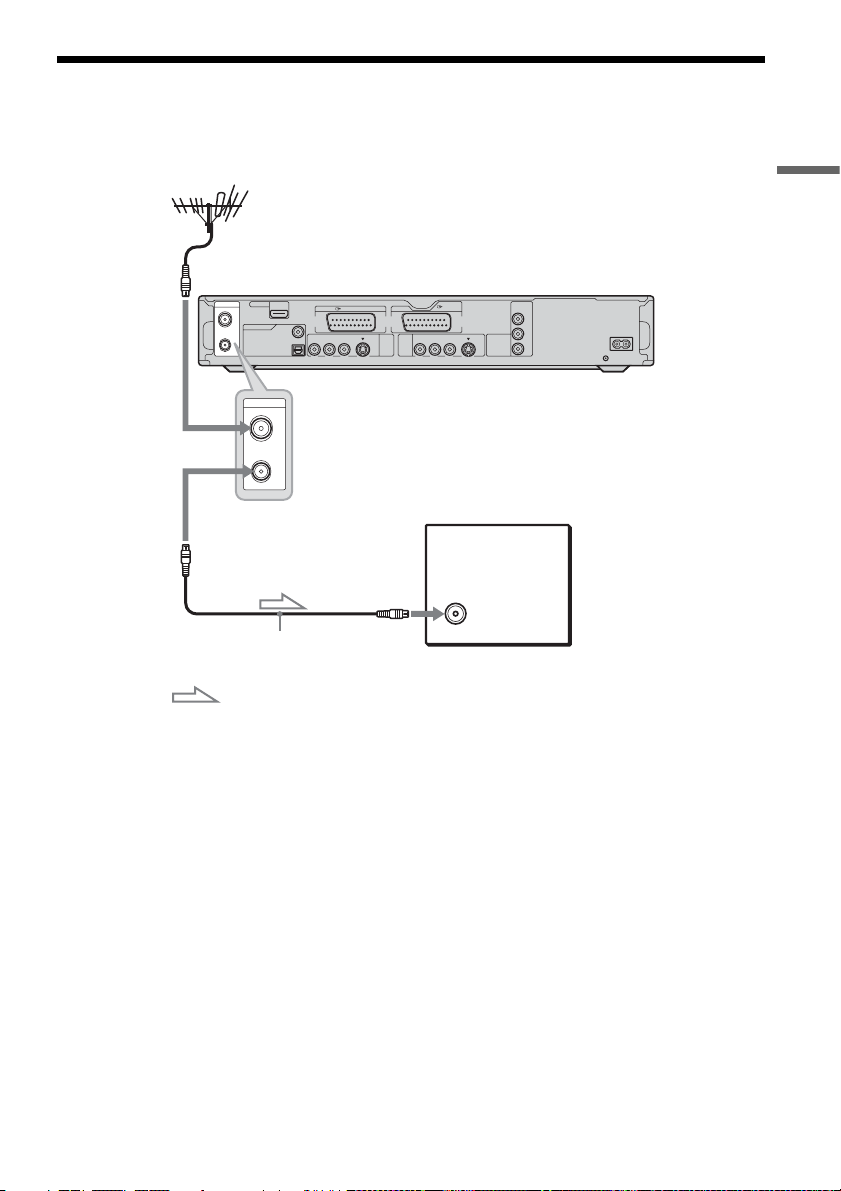
Passo 2: Ligação do Cabo da Antena
Ligue o cabo da antena seguindo os passos abaixo. Não ligue o fio de rede até chegar ao “Passo 5: Ligação
do Fio de Rede” na página 19.
Ligações e Configurações
à AERIAL IN
HDMI OUT
AERIAL
IN
DIGITAL OUT
PCM/DTS/MPEG/DOLBY DIGITAL
OUT
AERIAL
-
TV
RL
LINE 1
VIDEO-AUDIO
S VIDEO
LINE
COAXIAL
OPTICAL
IN
OUT
LINE 3 /
DECODER
VIDEO-AUDIO
RL
S VIDEO
LINE
2
4
OUT
IN
Gravador de DVDs
Y
PB/
C
B
COMPONENT
VIDEO OUT
R/
P
C
R
~ AC IN
TV
à AERIAL OUT
Cabo da antena (fornecido)
: Fluxo do sinal
1 Desligue o cabo da antena da sua TV e ligue-o a AERIAL IN na parte traseira do painel do
gravador.
2 Ligue AERIAL OUT do gravador à entrada da antena da sua TV, usando o cabo de antena
fornecido.
13
Page 14
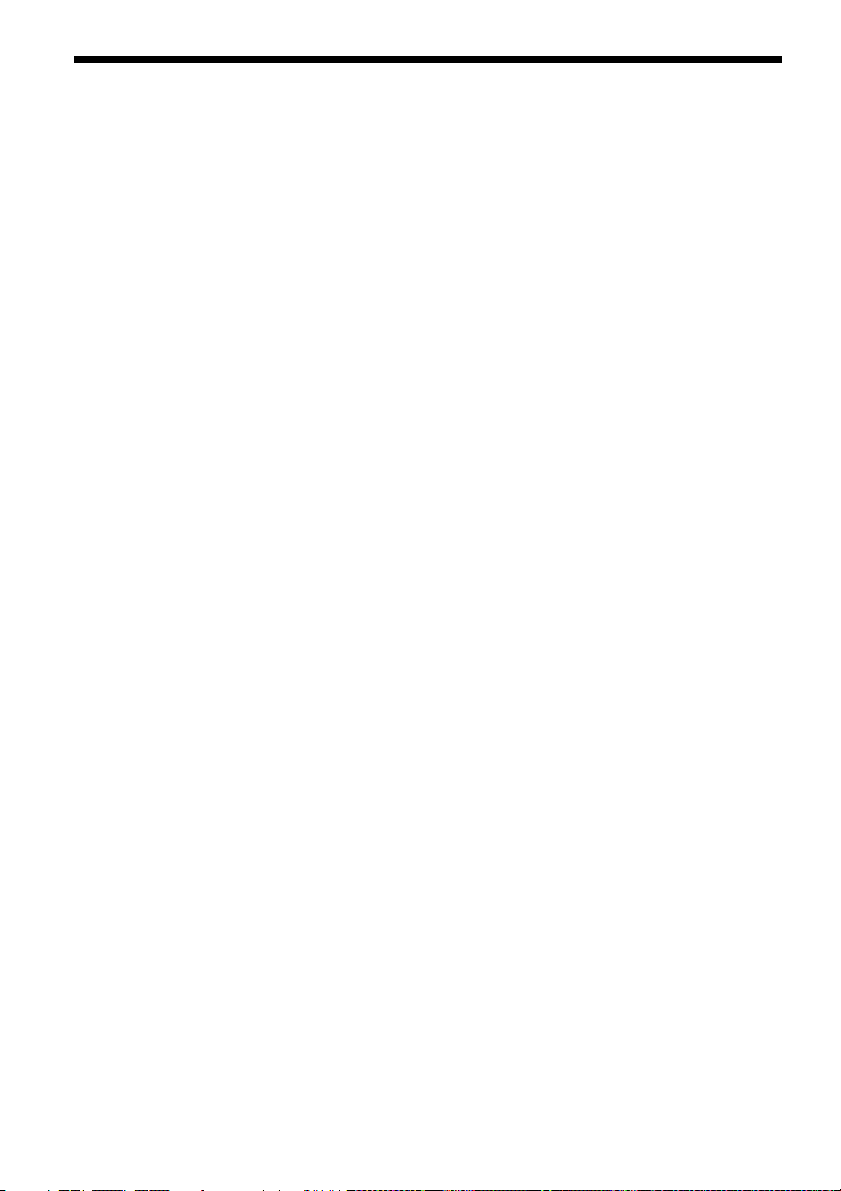
Passo 3: Ligação dos Cabos de Vídeo/Cabos HDMI
Seleccione um dos seguintes padrões A até E, segundo a tomada de entrada no monitor da sua TV,
projector ou amplificador (receptor) AV. Isso permite-lhe ver as imagens.
A Ligação a uma tomada de entrada SCART
Quando regula “Saída Linha1” para “S Vídeo” ou “RGB” em “Configuração Fácil” (página 23), use um
cabo SCART que esteja conforme o sinal seleccionado.
B Ligação a uma tomada de entrada de vídeo
Irá desfrutar de imagens de qualidade normal.
C Ligação a uma tomada de entrada S VIDEO
Irá desfrutar de imagens de alta qualidade.
D Ligação a tomadas de entrada de vídeo do componente (Y, PB/CB, PR/CR)
Irá desfrutar de reprodução precisa de cor e imagens de alta qualidade.
Se a sua TV aceitar sinais de formato progressivo 525p/625p, tem de usar esta ligação e regular “Saída
do Componente” em configurar “Vídeo” para “Ligado” (página 91). Depois prima PROGRESSIVE no
telecomando para enviar sinais de vídeo progressivos. Para detalhes, veja “Utilização do botão
PROGRESSIVE” na página 17.
E Ligação a uma tomada de entrada HDMI
Use um cabo HDMI certificado (não fornecido) para desfrutar de som e imagem digital de alta qualidade
através da tomada HDMI OUT.
14
Page 15

B
INPUT
VIDEO
Cabo de áudio/vídeo
(não fornecido)
Cabo S-video
(não fornecido)
INPUT
S VIDEO
C
L
AUDIO
R
TV, projector, ou
amplificador (receptor) AV
à HDMI OUT
AERIAL
IN
DIGITAL OUT
PCM/DTS/MPEG/DOLBY DIGITAL
OUT
Cabo HDMI
(não fornecido)
E
IN
TV, projector, ou
amplificador
(receptor) AV
: Fluxo do sinal
à LINE 2 OUT (VIDEO)
HDMI OUT
COAXIAL
RL
OPTICAL
TV
-
TV
LINE 1
VIDEO-AUDIO
S VIDEO
LINE
LINE
RL
2
4
OUT
IN
à i LINE 1 – TV
(vermelho)
Cabo SCART
(não fornecido)
A
(amarelo)
à LINE 2 OUT (S VIDEO)
LINE 3 /
DECODER
VIDEO-AUDIO
Y
PB/
B
C
S VIDEO
COMPONENT
VIDEO OUT
R/
P
R
C
(azul)
Cabo do componente
de vídeo (não fornecido)
(verde)
TV, projector, ou
amplificador (receptor) AV
Gravador de
DVDs
~ AC IN
à COMPONENT
VIDEO OUT
COMPONENT
VIDEO IN
P
P
TV, projector, ou
amplificador
(receptor) AV
Y
B/CB
R/CR
D
(verde)
(azul)
(vermelho)
Ligações e Configurações
Quando reproduzir imagens em “ecrã 16:9”
Algumas imagens gravadas podem não caber no
ecrã da sua TV. Para mudar o tamanho da imagem,
veja página 90.
Se ligar a um VCR (videogravador)
Ligue o seu VCR à tomada LINE 3/DECODER no
gravador (página 24).
b Notas
• Não ligue mais do que um tipo de cabo de vídeo entre
o gravador e a sua TV ao mesmo tempo.
• Não pode usar o botão PROGRESSIVE com as
ligações B e C.
• Quando ligar o gravador à sua TV através das tomadas
SCART, a fonte de entrada da TV está regulada
automaticamente quando inicia a reprodução. Se
necessário, prima t TV/VIDEO para voltar a entrada
para a TV.
• Para uma ligação correcta SMARTLINK, precisa de
um cabo SCART que tenh a todos os 21 pinos. C onsulte
o manual de instruções da sua TV assim como para esta
ligação.
• Se ligar este gravador a uma TV com SMARTLINK,
regule “Saída Linha1” para “Vídeo” em “Configuração
Fácil”.
• Não pode ligar a tomada HDMI OUT (Ligação E) às
tomadas DVI que não estejam conformes HDCP (ex.,
tomadas DVI em visores de PC).
* Este gravador de DVDs baseia-se na versão 1.1 das
Especificações High-Definition Multimedia Interface.
Este gravador de DVDs incorpora tecnologia High-
Definition Multimedia Interface (HDMI™).
HDMI, o logótipo HDMI e High-Definition
Multimedia Interface são marcas comerciais ou marcas
comerciais registadas de HDMI Licensing LLC.
,continua
15
Page 16
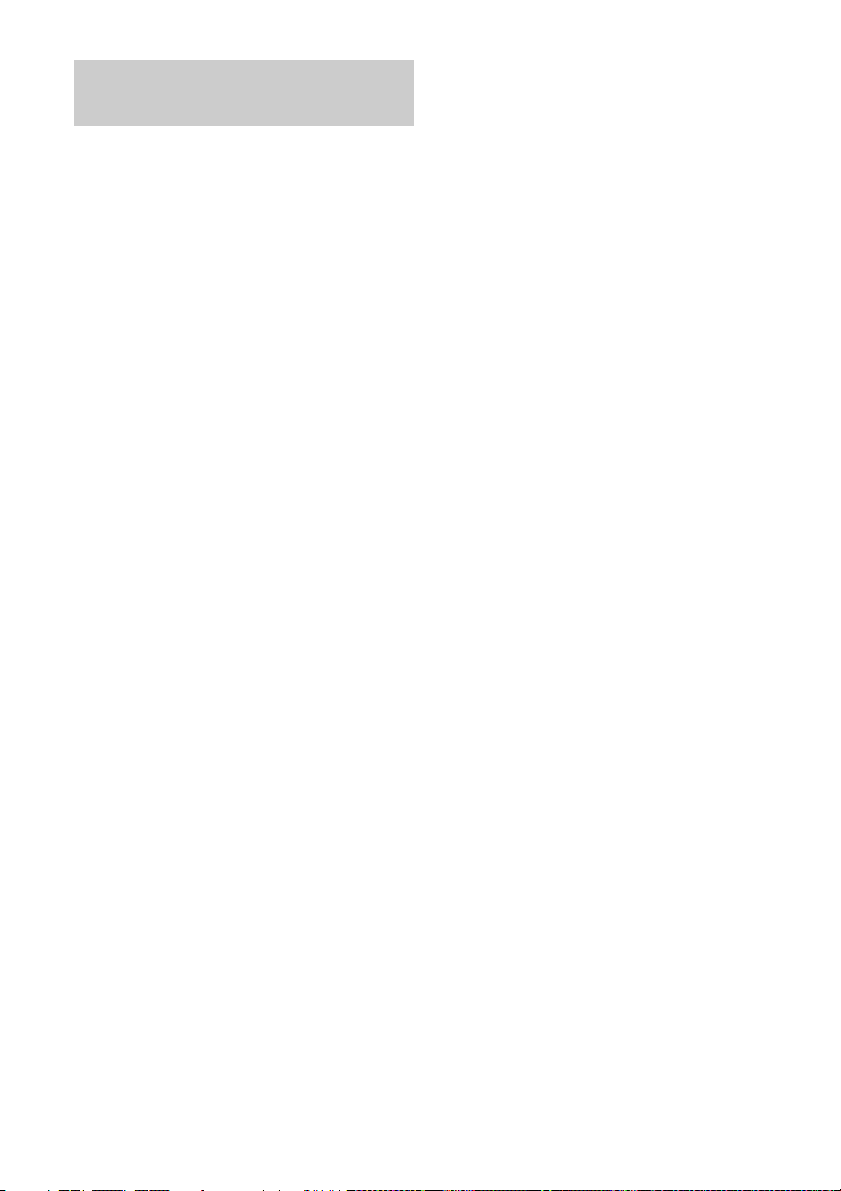
Acerca das funções SMARTLINK (apenas em ligações SCART)
Se a TV ligada (ou outro equipamento ligado
como set top box) estiver conforme
SMARTLINK, NexTView Link
MEGALOGIC*1, EASYLINK*2,
CINEMALINK
*4
LINK
*2
, Q-Link*3, EURO VIEW
, ou T-V LINK*5, este gravador executa
automaticamente a função após ter concluído o
padrão A de ligação SMARTLINK na página 14
(o indicador SMARTLINK acende-se quando liga
a sua TV). Pode desfrutar as seguintes funções
SMARTLINK.
• Programar o Download
Pode fazer o download dos dados programados
do sintonizador da sua TV para este gravador e
sintonizar o gravador segundo os dados em
“Configuração Fácil”. Isso simplifica muito o
procedimento “Configuração Fácil”. Tenha
cuidado para não desligar os cabos ou sair da
função “Configuração Fácil” durante este
procedimento (página 23).
• Gravação Directa da TV
Pode gravar com facilidade aquilo que vê na sua
TV (página 32).
• Reprodução de Um Toque
Pode ligar o gravador e a TV, regular a entrada
desta no gravador e iniciar a reprodução com um
toque do botão H (reprodução) (página 55).
• Menu de Um Toque
Pode ligar o gravador e a TV, regular esta para o
canal do gravador e visualizar o menu da Lista
de Título com um toque do botão TITLE LIST
(página 55).
• Temporizador de Um Toque
Pode ligar o gravador e a TV, regular esta para o
canal do gravador e visualizar o menu de
programação do temporizador com um toque do
botão [TIMER] (página 46).
• Desligar Automaticamente a Alimentação
O gravador desliga automaticamente se não for
usado após desligar a TV.
• Download NexTView
Pode regular facilmente o temporizador usando
a função de Download NexTView na sua TV.
Veja o manual de instruções da sua TV.
*3
,
*1
“MEGALOGIC” é uma marca registada da Grundig
Corporation.
*2
“EASYLINK” e “CINEMALINK” são marcas
comerciais da Philips Corporation.
*3
“Q-Link” e “NexTView Link” são marcas comerciais
da Panasonic Corporation.
*4
“EURO VIEW LINK” é uma marca comercial da
Toshiba Corporation.
*5
“T-V LINK” é uma marca comercial da JVC
Corporation.
z Sugestão
SMARTLINK funciona também com TVs ou outro
equipamento com funções Controlo de Temporizador
EPG, Download de Título EPG e Gravação Imediata.
Para detalhes, consulte as instruções de operação
fornecidas com a sua TV ou outro equipamento.
b Notas
• As funções SMARTLINK estão disponíveis apenas
quando “Vídeo” estiver seleccionado em “Saída
Linha1”.
• Nem todas as TVs respondem às funções acima.
16
Page 17
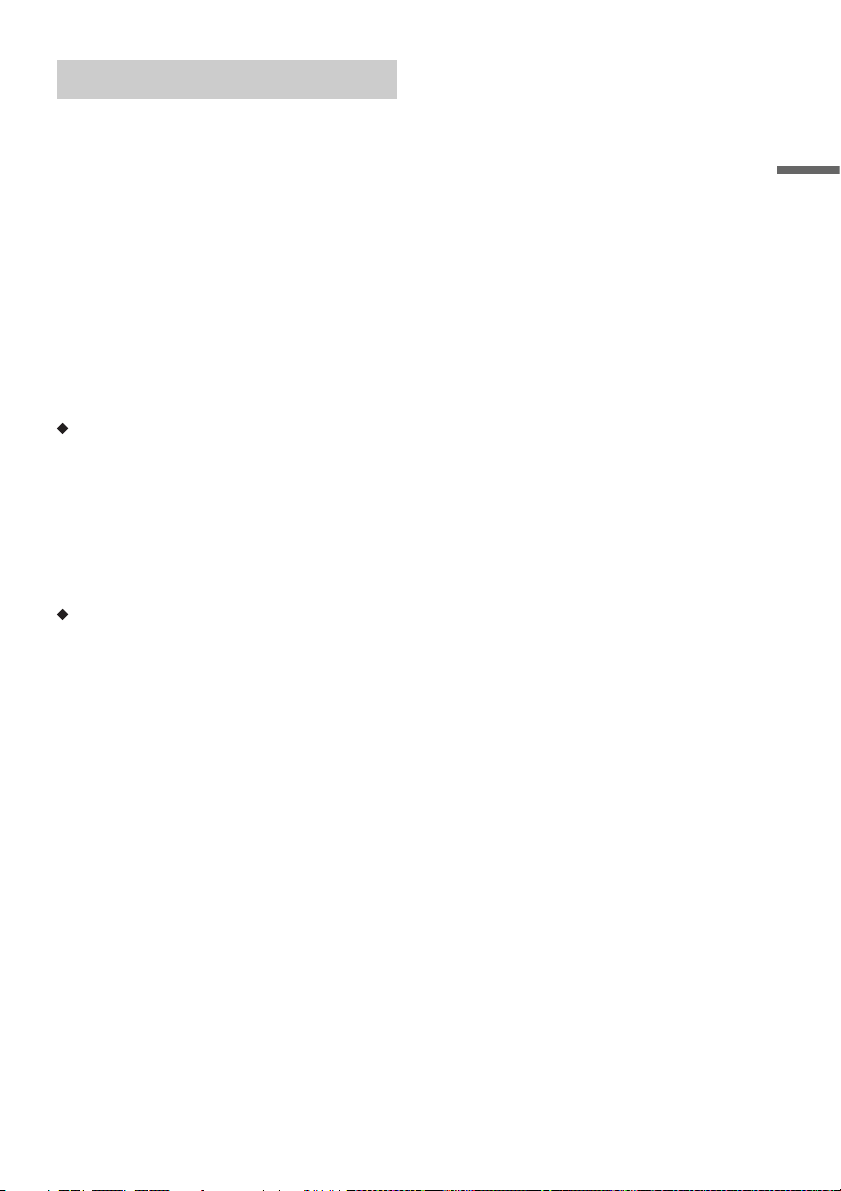
Utilização do botão PROGRESSIVE
Ao utilizar o botão PROGRESSIVE, pode
seleccionar o formato de sinal através do qual o
gravador produz os sinais de vídeo:
entrelaçamento ou progressivo.
1 Ligue o gravador usando as tomadas
COMPONENT VIDEO OUT (padrão D na
página 14).
2 Regule “Saída do Componente” na
configuração “Vídeo” para “Ligado”
(página 91).
3 Prima o botão PROGRESSIVE.
Aparece “PROGRESSIVE” no visor do
painel frontal quando o gravador produz
sinais progressivos.
Progressivo
Seleccione isto quando:
– a sua TV aceitar sinais progressivos e
– estiver ligada às tomadas COMPONENT
VIDEO OUT.
Note que as imagens não são claras ou não aparece
imagem se seleccionar saída de sinal progressivo
quando qualquer das condições acima não for
cumprida.
Entrelaçamento
Regule para esta posição quando:
– a sua TV não aceitar sinais progressivos, ou
– estiver ligada a tomadas que não as tomadas
COMPONENT VIDEO OUT (LINE 2 OUT
(VIDEO o S VIDEO)).
Ligações e Configurações
z Sugestão
Quando selecciona saída de sinal progressivo, pode
afinar o sinal de acordo com o tipo de software que
estiver a ver (página 91).
17
Page 18
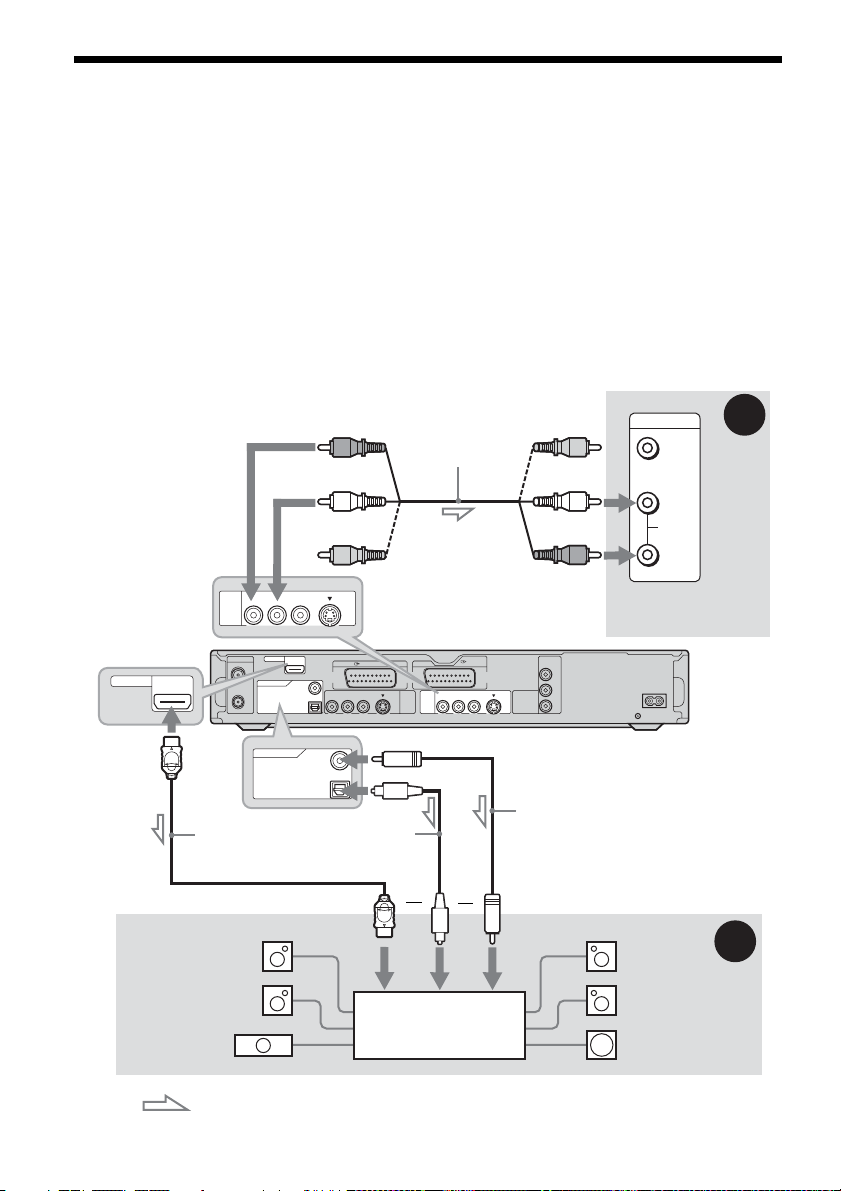
Passo 4: Ligação dos Cabos de Áudio
Seleccione um dos seguintes padrões A ou B, segundo a tomada de entrada no monitor da sua TV,
projector ou amplificador (receptor) AV. Isso permite-lhe ouvir o som.
A Ligação às tomadas de entrada áudio L/R
Esta ligação irá usar os dois altifalantes da sua TV ou do amplificador (receptor) estéreo. Pode desfrutar
dos seguintes efeitos de surround (página 56).
• TV: Dinâmico, Amplo, Noite
• Amplificador (receptor) estéreo: Normal, Noite
B Ligação a uma tomada de entrada de áudio digital
Se o seu amplificador (receptor) AV tiver Dolby*1 Digital, DTS*2, ou descodificador áudio MPEG e uma
tomada de entrada digital, use esta ligação. Pode desfrutar de efeitos surround Dolby Digital (5.1c), DTS
(5.1c), e MPEG áudio (5.1c).
HDMI OUT
LINE
2
OUT
AERIAL
Cabo HDMI
(não fornecido)
[Altifalantes]
Traseiro (L)
Frontal (L)
Central
-
AUDIO
RL
HDMI OUT
IN
DIGITAL OUT
PCM/DTS/MPEG/DOLBY DIGITAL
OUT
DIGITAL OUT
PCM/DTS/MPEG/DOLBY DIGITAL
(vermelho)
(branco)
(amarelo)*
VIDEO
COAXIAL
OPTICAL
COAXIAL
OPTICAL
Cabo de áudio/vídeo
(não fornecido)
S VIDEO
à LINE 2 OUT (R-AUDIO-L)
LINE 3 /
DECODER
VIDEO-AUDIO
RL
S VIDEO
COMPONENT
VIDEO OUT
LINE
2
OUT
RL
-
TV
LINE 1
VIDEO-AUDIO
S VIDEO
LINE
4
IN
à DIGITAL OUT (COAXIAL ou OPTICAL)
Cabo digital coaxial (não fornecido)
Cabo digital
óptico (não
fornecido)
ou
para a entrada coaxial ou óptica/
ou
HDMI digital
Amplificador
(receptor) AV com um
descodificador
(amarelo)
(branco)
(vermelho)
Y
PB/
B
C
R
/
P
R
C
INPUT
VIDEO
L
AUDIO
R
TV, projector, ou
amplificador
(receptor) AV
~
AC IN
[Altifalantes]
Traseiro (R)
Frontal (R)
Subwoofer
A
Gravador de
DVDs
B
: Fluxo do sinal
* A ficha amarela é usada para sinais de vídeo (página 14).
18
Page 19
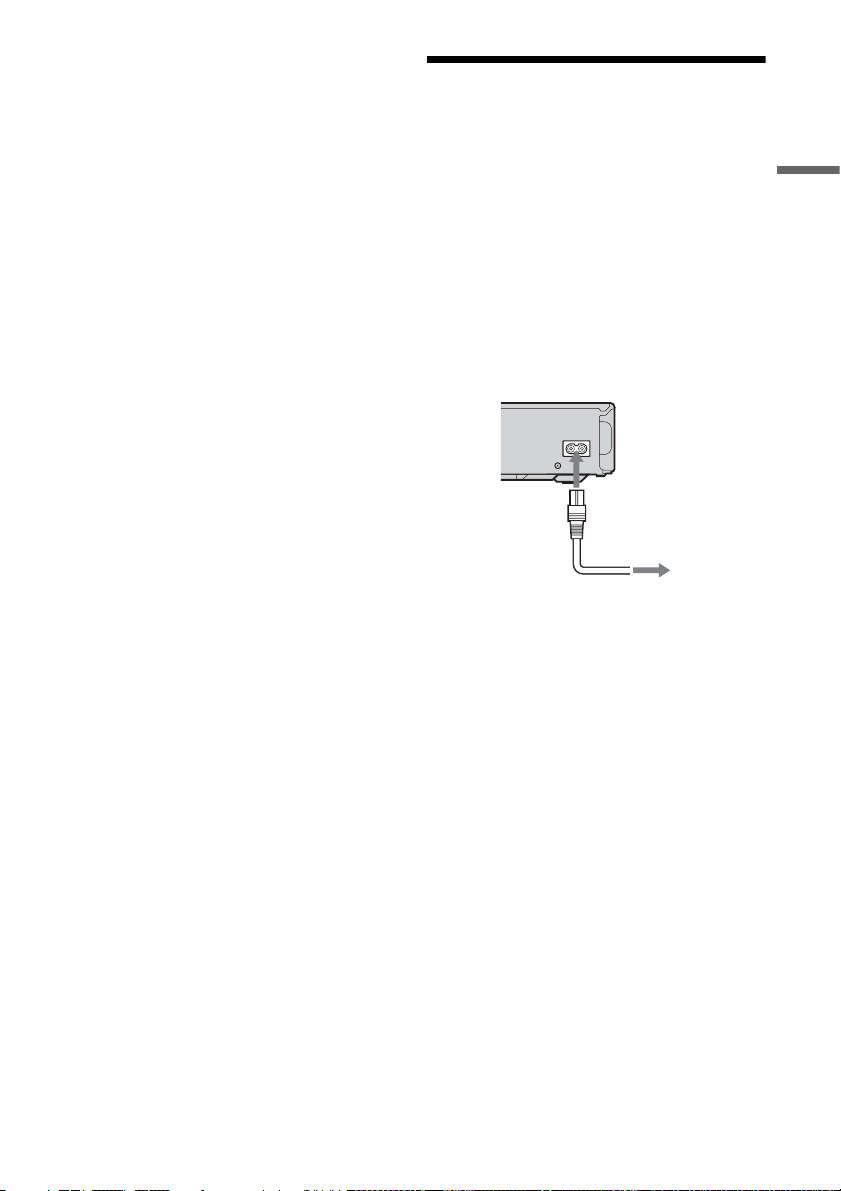
z Sugestão
Para a correcta localização dos altifalantes, vejas as
instruções de operação fornecidas com os componentes
ligados.
b Notas
• Não ligue as tomadas de saída de áudio da sua TV às
tomadas LINE IN (R-AUDIO-L) ao mesmo tempo.
Isso pode provocar ruído indesejado oriundo dos
altifalantes da sua TV.
• Na ligação A, não ligue as tomadas LINE IN (R-
AUDIO-L) e LINE 2 OUT (R-AUDIO-L) às tomadas
de saída de áudio da sua TV ao mesmo tempo. Isso
pode provocar ruído indesejado oriundo dos
altifalantes da sua TV.
• Na ligação B, após ter concluído a ligação, execute as
configurações correctas em “Ligação Áudio” na
“Configuração Fácil” (página 23). Caso contrário, não
há som ou sai um ruído estrondoso dos seus
altifalantes.
• Com a ligação B, não se podem usar os efeitos de som
surround deste gravador.
• Quando liga o gravador a um amplificador (receptor)
AV usando um cabo HDMI, vai ter de efectuar uma das
seguintes operações:
– Ligar o amplificador (receptor) AV à TV com o cabo
HDMI.
– Liga r o gravador à TV com um cabo de vídeo que nã o
o cabo HDMI (cabo do componente de vídeo, cabo S
VIDEO, ou cabo de áudio/vídeo).
*1
Fabricado sob licença da Dolby Laboratories.
“Dolby” e o símbolo DD são marcas comerciais da
Dolby Laboratories.
*2
“DTS” e “DTS Digital Out” são marcas comerciais da
Digital Theater Systems, Inc.
Passo 5: Ligação do Fio de Rede
Ligue o fio de rede fornecido ao terminal AC IN
do gravador. Depois ligue os fios de rede do
gravador e da TV (cabos de alimentação) na rede.
Após ligar os fios de rede, deve esperar algum
tempo antes de colocar o gravador a
funcionar. Pode operar o gravador assim que o
visor do painel frontal se acender e o gravador
entrar em modo de espera.
Se ligar equipamento adicional a este gravador
(página 24), certifique-se de que liga o fio de rede
após concluir todas as ligações.
~ AC IN
1
à AC IN
2
à rede
Ligações e Configurações
19
Page 20
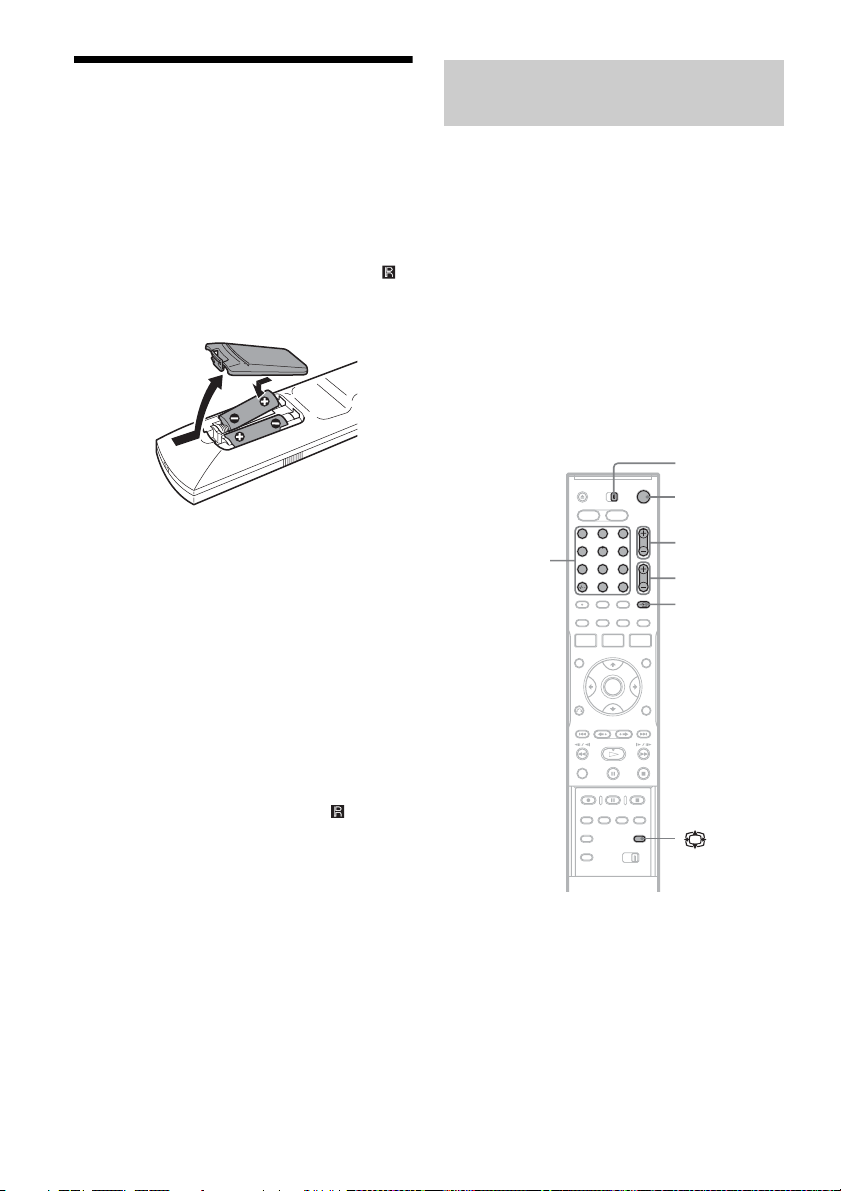
Passo 6: Preparar o Telecomando
Pode controlar o gravador usando o telecomando
fornecido. Insira duas pilhas R6 (tamanho AA)
fazendo corresponder os terminais 3 e # das
pilhas nas marcações no interior do
compartimento das pilhas. Quando utilizar o
telecomando, aponte-o para o sensor remoto
no gravador.
b Notas
• Se o telecomando fornecido interferir com outro leitor
ou gravador de DVDs Sony, mude o número de modo
do comando para este gravador (página 22).
• Use as pilhas correctamente para evitar a possível fuga
e corrosão. Não toque com as mãos no líquido caso
ocorra fuga. Observe o seguinte:
– Não use uma pilha nova juntamente com uma velha,
ou pilhas de diferentes fabricantes.
– Não tente recarregar as pilhas.
– Se não tencionar usar o telecomando por período
alargado de tempo, retire as pilhas.
– Se ocorrer fuga nas pilhas, limpe qualquer líquido do
interior do compartimento e insira pilhas novas.
• Não exponha o sensor remoto (marcado no painel
frontal) a luz forte, tal como luz solar directa ou
aparelho de iluminação. O gravador pode não
responder ao telecomando.
Controlar as TVs com o telecomando
Pode ajustar o sinal do telecomando para controlar
a sua TV.
Se ligou o gravador a um amplificador (receptor)
AV, pode usar o telecomando fornecido para
controlar o volume do amplificador (receptor)
AV.
b Notas
• Dependendo da unidade ligada, pode não ser capaz de
controlar a sua TV ou amplificador (receptor) AV com
alguns ou todos os botões abaixo.
• Se introduzir um novo número de código, aquele
anteriormente introduzido será apagado.
• Quando substitui as pilhas no telecomando, o número
de código pode ser reposto para a configuração
predefinida. Configure novamente o número de código
apropriado.
Botões
numéricos,
SET, -/--
1 2 3
4 6
5
7 8 9
0
Interruptor
TV/DVD
[/1
PROG +/–
2 +/–
t TV/VIDEO
20
1 Deslize o interruptor TV/DVD para TV.
2 Mantenha premido [/1.
3 Introduza o código do fabricante da sua TV
(ver “Números de código de TVs
controláveis” abaixo) usando os botões
numéricos.
Page 21
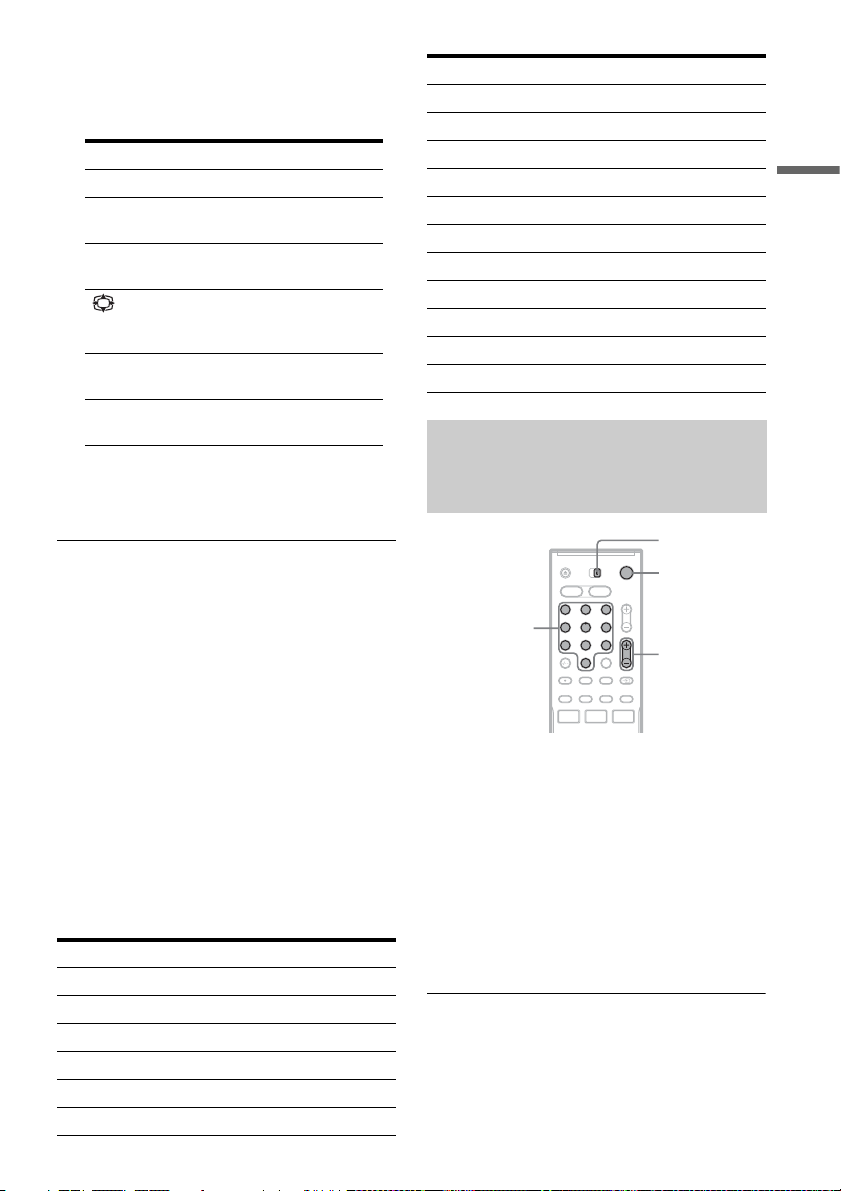
4 Solte [/1.
Quando o interruptor TV/DVD estiver
regulado em TV, o telecomando executa o
seguinte:
Botões Operações
[/1 Liga e desliga a sua TV
2 (volume) +/– Regula o volume da sua
PROG +/– Selecciona a posição do
(modo 16:9) Comuta para e do modo
t TV/VIDEO Comuta a fonte de
Botões numéricos
e SET, -/--*
* Se usar os botões numéricos para seleccionar a
posição do programa de TV, prima -/-- seguido
pelos botões numéricos para números de dois
dígitos.
Para operar o botão t TV/VIDEO
(apenas em ligações SCART)
Quando o interruptor TV/DVD estiver regulado
em DVD, o botão t TV/VIDEO alterna entre o
gravador e a última fonte de entrada seleccionada
na TV. Aponte o seu telecomando para o gravador
quando usa este botão.
Quando liga o gravador à TV através das tomadas
SCART, a fonte de entrada para a TV é
configurada automaticamente no gravador quando
inicia a reprodução. Para ver outra fonte, prima o
botão t TV/VIDEO para comutar a fonte de
entrada da TV.
Números de código de TVs controláveis
Se estiver listado mais de um número de código,
tente introduzi-los um de cada vez até encontrar
aquele que funciona com a sua TV.
Fabricante Número de código
Sony 01 (predefinição)
Aiwa 01 (predefinição)
Grundig 11
Hitachi 23, 24, 72
Loewe 06, 45
Nokia 15, 16, 69, 73
TV
programa na sua TV
16:9 de uma TV 16:9
Sony
entrada da sua TV
Selecciona a posição do
programa na sua TV
Fabricante Número de código
Panasonic 17, 49
Philips 06, 07, 08, 23, 45, 72
Saba 12, 13, 36, 43, 74, 75
Samsung 06, 22, 23, 71, 72
Sanyo 25
Sharp 29
Telefunken 12, 13, 36, 43, 74, 75
Thomson 12, 13, 43, 74, 75
Toshiba 38
LG 06
JVC 33
Controlar o volume do seu amplificador (receptor) AV com o telecomando
Interruptor
TV/DVD
[/1
1 2 3
4 6
Botões
numéricos
5
7 8 9
0
2 +/–
1 Deslize o interruptor TV/DVD para DVD.
2 Mantenha premido [/1, e introduza o
código do fabricante (ver a tabela abaixo)
para o seu amplificador (receptor) AV
usando os botões numéricos.
3 Solte [/1.
Os botões 2 (volume) +/– controlam o
volume do amplificador AV.
Se quiser controlar o volume da TV, deslize o
interruptor TV/DVD para TV.
z Sugestão
Se quiser controlar o volume da TV mesmo quando o
interruptor TV/DVD estiver regulado em DVD, repita os
passos acima e introduza o número de código 90
(predefinição).
,continua
Ligações e Configurações
21
Page 22
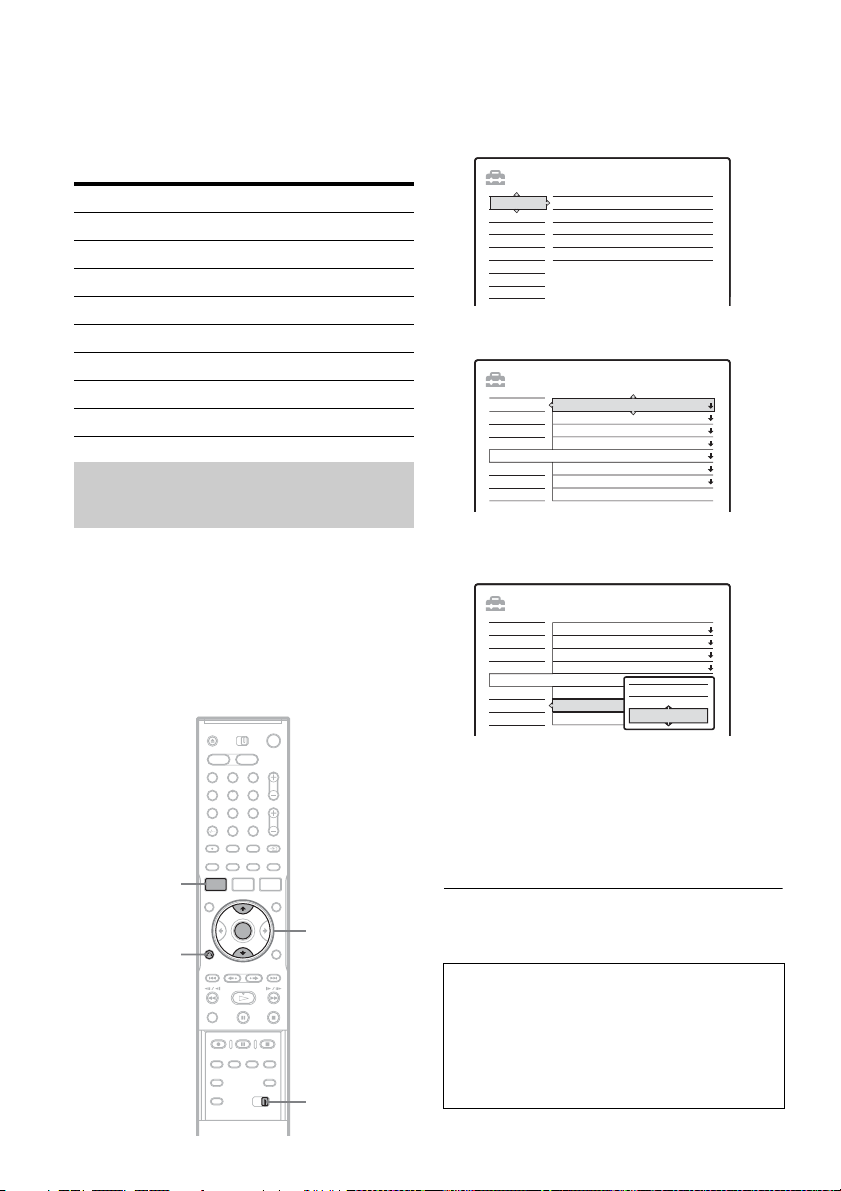
Números de código de amplificadores
(receptores) AV controláveis
Se estiver listado mais de um número de código,
tente introduzi-los um de cada vez até encontrar
aquele que funciona com o seu amplificador
(receptor) AV.
Fabricante Número de código
Sony 78, 79, 80, 91
Denon 84, 85, 86
Kenwood 92, 93
Onkyo 81, 82, 83
Pioneer 99
Sansui 87
Technics 97, 98
Yamaha 94, 95, 96
Se tiver um leitor de DVDs Sony ou mais de um gravador de DVDs Sony
Se o telecomando fornecido interferir com o seu
leitor ou gravador de DVDs Sony, regule o
número do modo de comando para este gravador e
telecomando fornecido para um que difira do
outro leitor ou gravador de DVDs Sony.
A configuração do modo de comando predefinido
para este gravador e telecomando fornecido é
DVD3.
1 Prima SYSTEM MENU.
Aparece o Menu de Sistema.
2 Seleccione “CONFIGURAR”, e prima
ENTER.
CONFIGURAR
Configurar
Vídeo
Áudio
Funções
Opções
Config Fácil
Configuração do Canal
Lista Canal
Página Guia de TV
Relógio
Idioma
3 Seleccione “Opções”, e prima ENTER.
CONFIGURAR
Configurar
Vídeo
Áudio
Funções
Opções
Config Fácil
Formato DVD-RW : VR
Gravação Bilíngue HDD :
Gravação Bilíngue DVD :
Regulador :
Economia de Energia :
Visualização Automática :
Modo do Comando :
Configuração de Fábrica
Principal
Principal
Normal
Deslig
Ligado
DVD3
4 Seleccione “Modo do Comando”, e prima
ENTER.
CONFIGURAR
Configurar
Vídeo
Áudio
Funções
Opções
Config Fácil
Formato DVD-RW : VR
Gravação Bilíngue HDD :
Gravação Bilíngue DVD :
Regulador :
Economia de Energia :
Visualização Automática :
Modo do Comando :
Configuração de Fábrica
DVD1
DVD2
DVD3
Principal
Principal
Normal
Deslig
Ligado
DVD3
22
SYSTEM
MENU
O RETURN
1 2 3
4 6
5
7 8 9
0
M/m,
ENTER
Interruptor
COMMAND
MODE
5 Seleccione o modo de Comando (DVD1,
DVD2 ou DVD3), e prima ENTER.
6 Deslize o interruptor COMMAND MODE no
telecomando para que corresponda ao
modo que seleccionou acima.
Para voltar ao passo anterior
Prima O RETURN.
Verifique se o botão de modo de comando no
telecomando está regulado na configuração
predefinida de DVD3 antes de tentar mudar o
modo de comando para o gravador. Se o modo de
comando para o telecomando for alterado para
DVD1 ou DVD2, pode ficar impossibilitado de
operar este gravador.
Page 23

Passo 7: Configuração fácil
Faça os ajustamentos básicos seguindo as
instruções no ecrã em “Configuração Fácil”.
[/1
O RETURN
1 2 3
4 6
5
7 8 9
0
PROG +/–
</M/m/,,
ENTER
1 Ligue o gravador e comute o selector de
entrada na sua TV para que o sinal do
gravador apareça no ecrã da sua TV.
Aparece a mensagem acerca das
configurações iniciais.
• Se esta mensagem não aparecer, seleccione
“Config Fácil” de “CONFIGURAR” no
Menu do Sistema para executar a função
“Configuração Fácil” (“Configurações e
Ajustamentos” na página 84).
2 Prima ENTER.
Siga as instruções no ecrã para efectuar as
seguintes configurações.
OSD
Seleccione o idioma para os visores no ecrã.
Sistema do sintonizador
Seleccione o seu país ou idioma.
A ordem de posição do programa é definida
de acordo com o país que configura.
Para configurar manualmente as posições do
programa, veja página 84.
• Se viver num país de língua francesa que
não esteja listado no visor, seleccione
“ELSE”.
Relógio
O gravador procura automaticamente por um
sinal do relógio. Se não conseguir encontrar
um sinal de relógio, regule o relógio
manualmente usando </M/m/,, e prima
ENTER.
Tipo TV
Se tiver uma TV com ecrã 16:9, seleccione
“16:9”. Se tiver uma TV normal, seleccione
“4:3 Letter Box” (encolher para encaixar) ou
“4:3 Pan Scan” (esticar para encaixar). Isso
determina a forma como imagens “16:9” são
visualizadas na sua TV.
Saída do Componente
Se usar a tomada COMPONENT VIDEO
OUT, seleccione “Ligado”.
Entrada Linha3
Se ligar um descodificador à tomada LINE 3/
DECODER , seleccione “Sim”.
Saída Linha1
Para produzir sinais de vídeo, seleccione
“Vídeo”.
Para produzir sinais S video, seleccione “S
Vídeo”.
Para produzir sinais RGB, seleccione “RGB”.
Seleccione “Vídeo” para desfrutar das
funções SMARTLINK.
• Se regular “Saída do Componente” para
“Ligado”, não pode seleccionar “RGB”.
Se regular “Entrada Linha3” para “Sim”,
não pode seleccionar “S Vídeo”.
Ligação Áudio
Se ligou um amplificador (receptor) AV
usando um cabo digital óptico ou coaxial,
seleccione “Sim: SAÍDA DIGITAL” e regule
o sinal de saída digital (página 93).
3 Prima ENTER quando “Terminar” aparece.
“Configuração Fácil” fica concluída.
Para voltar ao passo anterior
Prima O RETURN.
z Sugestões
• Se o seu amplificador (receptor) AV tiver um
descodificador de áudio MPEG, regule “MPEG” em
“MPEG” (página 93).
• Se quiser executar “Configuração Fácil” novamente,
seleccione “Config Fácil” de “CONFIGURAR” no
Menu do Sistema (página 99).
Ligações e Configurações
23
Page 24

Ligar um VCR ou Dispositivo Similar
Após desligar o fio de rede do gravador, ligue um VCR ou dispositivo de gravação similar às tomadas
LINE IN deste gravador.
Use a tomada DV IN no painel frontal se o equipamento possuir uma tomada de saída DV (tomada
i.LINK) (página 79).
Veja também o manual de instruções fornecido com o equipamento ligado.
Para gravar neste gravador, veja “Gravação do equipamento ligado sem um temporizador” na página 53.
Ligação à tomada LINE 3/DECODER
Ligue um VCR ou dispositivo de gravação similar à tomada LINE 3/DECODER deste gravador.
TV
VCR
Cabo SCART (não fornecido)
à entrada SCART
à i LINE 1 – TV
HDMI OUT
AERIAL
IN
DIGITAL OUT
COAXIAL
PCM/DTS/MPEG/DOLBY DIGITAL
OUT
OPTICAL
RL
-
TV
LINE 1
VIDEO-AUDIO
S VIDEO
LINE
4
IN
à i LINE 3/DECODER
LINE 3 /
DECODER
VIDEO-AUDIO
RL
S VIDEO
LINE
2
OUT
COMPONENT
VIDEO OUT
Y
PB/
B
C
R/
P
C
R
~ AC IN
Gravador de DVDs
b Notas
• As imagens com sinais de protecção de cópia que proíbem qualquer cópia não podem ser gravadas.
• Se passar os sinais do gravador através do VCR, pode não receber uma imagem clara no ecrã da sua TV.
VCRGravador de DVDs TV
Certifique-se de que liga o seu VCR ao gravador de DVDs e à sua TV na ordem mostrada abaixo. Para ver cassetes
de vídeo, faça-o através de uma segunda linha de entrada na sua TV.
Entrada da linha 1
VCR TV
Gravador de DVDs
Entrada da linha 2
• As funções SMARTLINK não estão disponíveis em dispositivos através da tomada do gravador de DVDs LINE 3/
DECODER.
• Quando grava para um VCR a partir deste gravador de DVDs, não comute a fonte de entrada para TV premindo no
botão t TV/VIDEO no telecomando.
• Se desligar o fio de rede do gravador, não conseguirá ver os sinais do VCR ligado.
24
Page 25
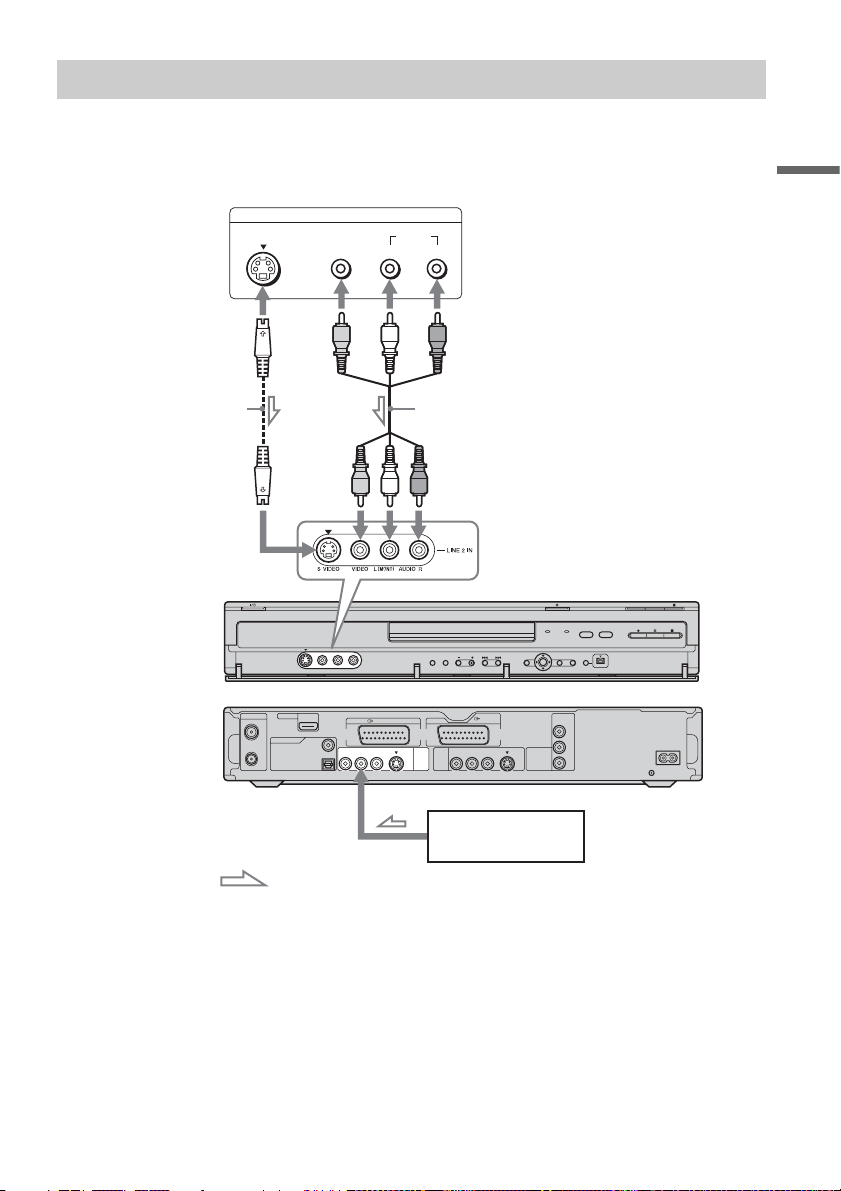
Ligação às tomadas LINE 2 IN ou LINE 4 IN
Ligue um VCR ou dispositivo de gravação similar às tomadas LINE 2 IN ou LINE 4 IN deste gravador.
Se o equipamento tiver uma tomada S-video, pode usar um cabo S-video em vez de um cabo de áudio/
vídeo.
VCR, etc.
OUTPUT
S VIDEO
VIDEO
AUDIO
LR
Ligações e Configurações
Cabo S-video
(não fornecido)
Cabo de áudio/vídeo
(não fornecido)
à LINE 2 IN
Gravador de DVDs (frente)
(traseira)
HDMI OUT
AERIAL
IN
DIGITAL OUT
COAXIAL
PCM/DTS/MPEG/DOLBY DIGITAL
OUT
OPTICAL
RL
-
TV
LINE 1
VIDEO-AUDIO
S VIDEO
LINE
4
IN
LINE 3 /
DECODER
VIDEO-AUDIO
LINE
RL
2
OUT
Y
PB/
B
C
S VIDEO
COMPONENT
VIDEO OUT
R/
P
R
C
~ AC IN
à LINE 4 IN
VCR, etc.
: Fluxo do sinal
z Sugestão
Quando o equipamento ligado produzir apenas som mono, ligue apenas às tomadas de entrada L (MONO) e VIDEO na
parte da frente do gravador. Não ligue a tomada de entrada R.
b Notas
• Não ligue a tomada amarela LINE IN (VIDEO) quando usar um cabo S-video.
• Não ligue a tomada de saída deste gravador à tomada de entrada de outro equipamento com a tomada de saída do outro
equipamento ligada à tomada de entrada deste gravador. Pode resultar ruído (feedback).
• Não ligue mais do que um tipo de cabo de vídeo entre o gravador e a sua TV ao mesmo tempo.
25
Page 26
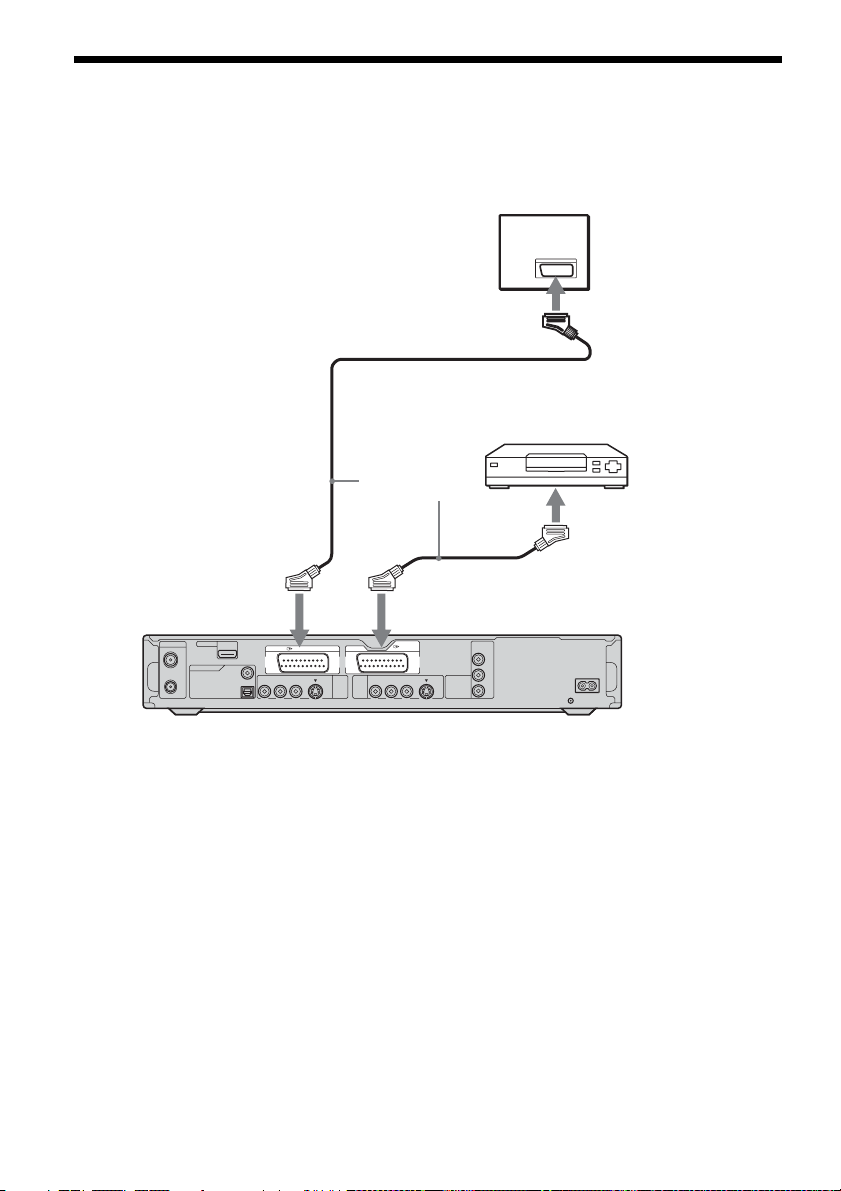
Ligação a um Sintonizador de Satélite ou Digital
Ligue um sintonizador de satélite ou digital a este gravador usando a tomada LINE 3/DECODER.
Desligue da rede o fio de rede do gravador quando liga o sintonizador.
Para usar a função Gravação Sincronizada, ver abaixo.
TV
à entrada SCART
Sintonizador de satélite, etc.
Cabo SCART
(não fornecido)
à i LINE 1 – TV à i LINE 3/DECODER
AERIAL
IN
OUT
HDMI OUT
DIGITAL OUT
PCM/DTS/MPEG/DOLBY DIGITAL
-
TV
LINE 1
COAXIAL
OPTICAL
RL
VIDEO-AUDIO
S VIDEO
LINE
4
IN
LINE 3 /
DECODER
VIDEO-AUDIO
LINE
RL
2
OUT
Y
PB/
C
B
S VIDEO
COMPONENT
VIDEO OUT
R/
P
C
R
~ AC IN
Se o sintonizador de satélite produzir sinais
RGB
Este gravador aceita sinais RGB. Se o
sintonizador de satélite produzir sinais RGB, ligue
o conector TV SCART no sintonizador de satélite
à tomada LINE 3/DECODER, e regule “Entrada
Linha3” de “Configuração Scart” para “Vídeo/
RGB” na configuração “Vídeo” (página 91). Note
que esta ligação e configuração desactivam a
função SMARTLINK. Se quiser usar a função
SMARTLINK com uma set top box compatível,
veja as instruções fornecidas com a set top box.
Se quiser usar a função Gravação Sincronizada
Esta ligação é necessária para usar a função
Gravação Sincronizada. Veja “Gravação a partir
do equipamento ligado com um temporizador
(Gravação Sincronizada)” na página 51.
26
Gravador de DVDs
Regule “Entrada Linha3” de “Configuração
Scart” na configuração “Vídeo” (página 91)
segundo as especificações do seu sintonizador de
satélite. Vejas as instruções do seu sintonizador de
satélite para mais informações.
Se usar um sintonizador B Sky B, certifique-se de
que liga a tomada VCR SCART do sintonizador à
tomada LINE 3/DECODER. Depois regule
“Entrada Linha3” de “Configuração Scart”
segundo as especificações da tomada VCR
SCART no seu sintonizador de satélite.
b Notas
• Não regule “Entrada Linha3” da “Configuração Scart”
na configuração “Vídeo” para “Descodificador”.
• A Gravação Sincronizada não funciona em alguns
sintonizadores. Para detalhes, veja as instruções de
operação do sintonizador.
• Se desligar o fio de rede do gravador, não consegue ver
os sinais do sintonizador ligado.
Page 27

Ligação a um Descodificador PAY-TV/Canal Plus
Pode ver ou gravar programas PAY-TV/Canal Plus se ligar um descodificador (não fornecido) ao
gravador. Desligue da rede o fio de rede do gravador quando liga o descodificador.
Ligar um descodificador
Ligações e Configurações
à AERIAL OUT
Cabo da antena
(fornecido)
à i LINE 1 – TV
HDMI OUT
AERIAL
IN
DIGITAL OUT
COAXIAL
PCM/DTS/MPEG/DOLBY DIGITAL
OUT
OPTICAL
RL
à AERIAL IN
-
TV
LINE 1
VIDEO-AUDIO
S VIDEO
LINE
4
IN
à entrada SCART
Cabo SCART
(não fornecido)
Cabo SCART (não fornecido)
à i LINE 3/DECODER
LINE 3 /
DECODER
VIDEO-AUDIO
RL
S VIDEO
COMPONENT
VIDEO OUT
LINE
2
OUT
TV
Descodificador
PAY-TV/Canal Plus
Gravador de DVDs
Y
PB/
C
B
R/
P
C
R
~ AC IN
,continua
27
Page 28

Configurar canais PAY-TV/Canal Plus
Para ver ou gravar programas PAY-TV/Canal
Plus, regule o seu gravador para receber canais
usando o visor no ecrã.
Para regular os canais correctamente, certifique-se
de que segue todos os passos abaixo.
SYSTEM
MENU
O RETURN
1 2 3
4 6
5
7 8 9
0
PROG +/–
</M/m/,,
ENTER
1 Prima SYSTEM MENU.
Aparece o Menu de Sistema.
2 Seleccione “CONFIGURAR”, e prima
ENTER.
CONFIGURAR
Configurar
Vídeo
Áudio
Funções
Opções
Config Fácil
Configuração do Canal
Lista Canal
Página Guia de TV
Relógio
Idioma
4 Seleccione “Configuração Scart”, e prima
ENTER.
Vídeo - Configuração Scart
Saída Linha1 Entrada Linha3 Saída Linha3
Vídeo Vídeo/RGB Vídeo
Vídeo
Vídeo
S Vídeo
S Vídeo S Vídeo S Vídeo
RGB
Vídeo/RGB
Descodificador
S Vídeo
Vídeo/RGB
S Vídeo
Vídeo
Vídeo
Vídeo
5 Prima M/m para seleccionar “Vídeo” ou
“RGB” em “Saída Linha1”,
“Descodificador” em “Entrada Linha3”, e
“Vídeo” em “Saída Linha3”, e prima
ENTER.
Aparece novamente o visor de configuração
“Vídeo”.
6 Prima O RETURN para voltar o cursor à
coluna esquerda.
7 Seleccione “Configurar”, e prima ENTER.
CONFIGURAR
Configurar
Vídeo
Áudio
Funções
Opções
Config Fácil
Configuração do Canal
Lista Canal
Página Guia de TV
Relógio
Idioma
8 Seleccione “Configuração do Canal”, e
prima ENTER.
Configurações - Configuração de Canal Prog.8
Sistema : BG
Normal/TV cabo :
Configurar Canal :
Nome da estação :
PAY-TV/CANAL+ :
Áudio :
Normal
2
C
CDE
Deslig
NICAM
3 Seleccione “Vídeo”, e prima ENTER.
CONFIGURAR
Tipo TV : 16:9
Modo de Pausa :
Saída do Componente :
Modo Progressivo :
Configuração Scart
Entrada Linha4 :
Automático
Deslig
Automático
Vídeo
28
Configurar
Vídeo
Áudio
Funções
Opções
Config Fácil
9 Prima PROG +/– para seleccionar a
posição do programa desejado.
Posição do programa seleccionado
Configurações - Configuração de Canal Prog.6
Sistema :
Normal/TV cabo :
Configurar Canal :
Nome da estação :
PAY-TV/CANAL+ :
Áudio :
BG
Normal
C
24
PQR
Deslig
NICAM
Page 29
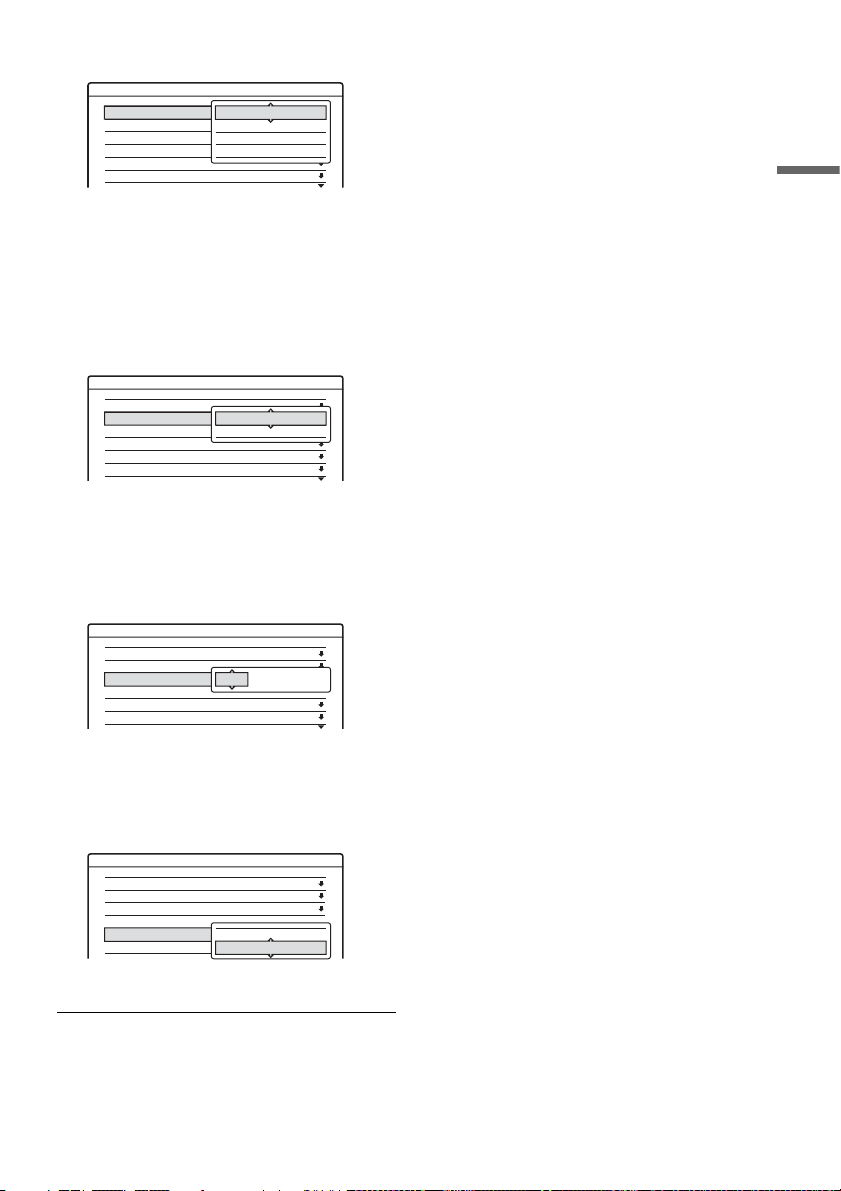
10
Seleccione “Sistema”, e prima ENTER.
Configurações - Configuração de Canal Prog.6
Sistema :
Normal/TV cabo :
Configurar Canal :
Nome da estação :
PAY-TV/CANAL+ :
Áudio :
11
Prima M/m para seleccionar um sistema
BG
BG
Normal
DK
2
C
I
CDE
L
Deslig
NICAM
de TV disponível, BG, DK, I, ou L, e prima
ENTER.
Para receber emissões em França, seleccione
“L”.
12
Seleccione “Normal/TV cabo”, e prima
ENTER.
Configurações - Configuração de Canal Prog.6
Sistema :
Normal/TV cabo :
Configurar Canal :
Nome da estação :
PAY-TV/CANAL+ :
Áudio :
13
Seleccione “Normal”, e prima ENTER.
BG
Normal
Normal
2
C
TV cabo
PQR
Deslig
NICAM
Para programar canais CATV (Televisão por
Cabo), seleccione “TV cabo”.
14
Seleccione “Configurar Canal”, e prima
ENTER.
Configurações - Configuração de Canal Prog.6
Sistema :
Normal/TV cabo :
Configurar Canal :
Nome da estação :
PAY-TV/CANAL+ :
Áudio :
BG
Normal
2
C
C24
PQR
Deslig
NICAM
Para voltar ao passo anterior
Prima O RETURN.
b Notas
• Quando regula “Entrada Linha3” para
“Descodificador” no passo 5 acima, não será capaz de
seleccionar “L3” porque Linha 3 irá tornar-se numa
linha dedicada para o descodificador.
• Se desligar o fio de rede do gravador, não consegue ver
os sinais do descodificador ligado.
Ligações e Configurações
15
Seleccione o canal PAY-TV/Canal Plus, e
prima ENTER.
16
Seleccione “PAY-TV/CANAL+”, e prima
ENTER.
Configurações - Configuração de Canal Prog.6
Sistema :
Normal/TV cabo :
Configurar Canal :
Nome da estação :
PAY-TV/CANAL+ :
Áudio :
17
Seleccione “Ligado”, e prima ENTER.
BG
Normal
C
24
PQR
Deslig
Ligado
NICAM
Deslig
29
Page 30
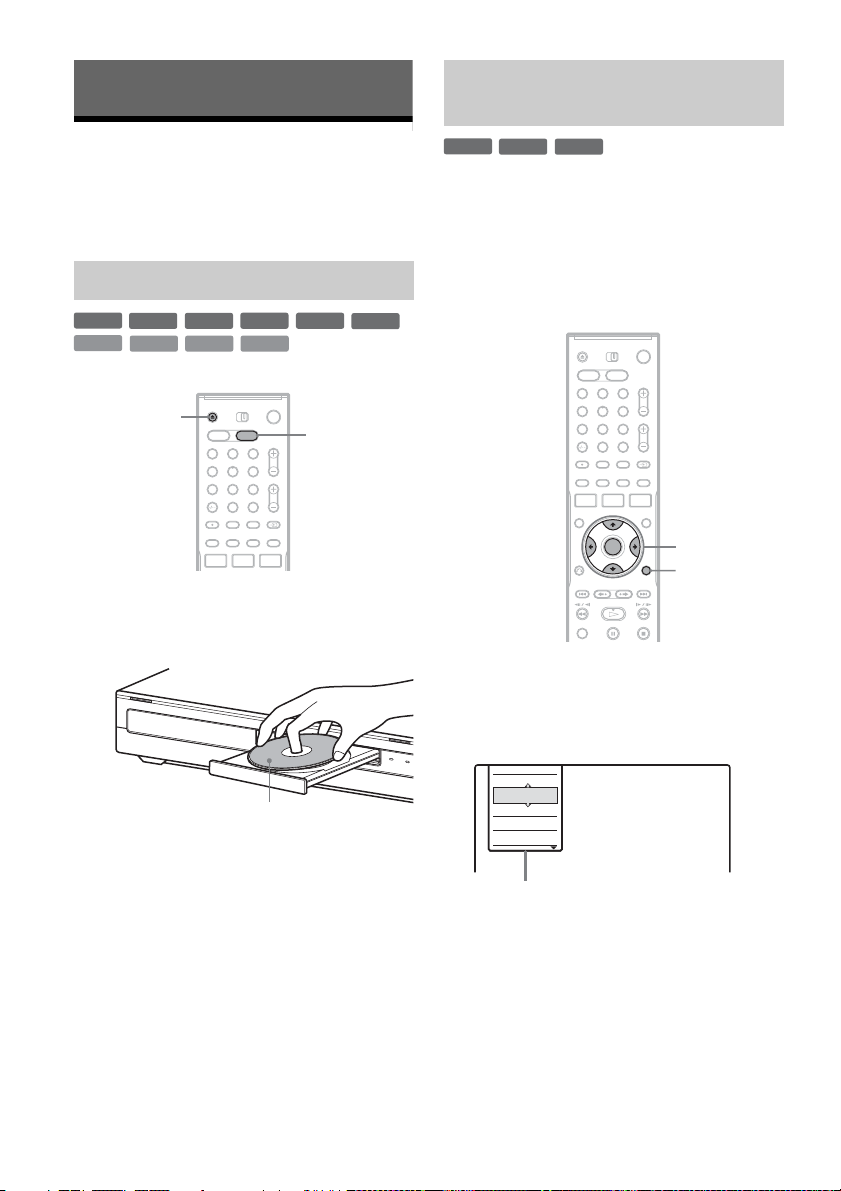
Sete Operações Básicas
— Conhecer o seu Gravador de DVDs
1. Inserir e Formatar um Disco de DVD (Informação do Disco)
Inserir um Disco
+
RW
VCD
-
RWVR-RW
CD
Z
DATA DVD
Video
1 2 3
4 6
5
7 8 9
0
+
R
DATA CD
-
R
DVD
DVD
1 Prima DVD.
2 Prima Z (abrir/fechar), e coloque o disco
no compartimento.
Com o lado de gravação/reprodução virado
para baixo
3 Prima Z (abrir/fechar) para fechar o
compartimento dos discos.
Espere até desaparecer do visor do painel
frontal “LOAD”.
Os DVDs não utilizados são formatados
automaticamente.
Formatação de um Disco de DVD (Informação do Disco)
+
-
RW
RWVR-RW
Video
Os discos novos são formatados automaticamente
quando inseridos. Se necessário, pode reformatar
manualmente um DVD+RW ou DVD-RW para
fazer um disco virgem. Nos DVD-RWs, pode
seleccionar um formato de gravação (modo VR ou
modo Vídeo) segundo as suas necessidades
(página 8).
1 2 3
4 6
5
7 8 9
0
</M/m/,,
ENTER
TOOLS
1 Inserir um disco.
Veja “Inserir um Disco” na página 30.
2 Prima TOOLS.
Aparece o menu TOOLS.
Fechar
Parar
Apagar
Proteger
Montagem
Opções para o disco ou imagem
O menu TOOLS mostra as opções disponíveis
a todo o disco (ex. protecção do disco),
gravador (ex. configurações de áudio durante
a gravação), ou itens múltiplos numa lista de
menu (ex. apagar múltiplos títulos). As
opções mostradas diferem dependendo da
situação e tipo de disco.
30
Page 31

3 Mova o cursor pelo menu TOOLS abaixo
até seleccionar “Informação do Disco”, e
prima ENTER.
Exemplo: Quando for inserido um DVD-RW
(modo VR).
Informação do Disco
Nome Disc
Movie
Media DVD-RW Formato VR
Original 3 / Playlist
Título N.
˚
Data Deslig
13.10.2005 ~ 28.10.2005
HQ : 0H30M HSP : 0H45M SP : 1H00M
Restante
LSP : 1H15M LP : 1H30M EP : 2H00M
SLP : 3H00M SEP : 4H00M
2
1 “Nome Disc” (DVD apenas)
2 “Media”: Tipo de disco
3 “Formato”: Gravar tipo de formato (DVD-
RW apenas)
4
“Ligado”/“Deslig”: Indica se a protecção
está regulada (DVD-RW em modo VR
apenas)
5 “Título N.º”: Número total de títulos
6 “Data”: Datas de quando os mais antigos e
mais recentes títulos foram gravados (DVD
apenas)
7 “Contínuas Temp rest”/“Restante”
(aproximado)
• O tempo de gravação restante em cada um
dos modos de gravação
• Barra de espaço do disco
• Espaço de disco restante/espaço total do
disco
8 Botões de configuração do disco
“Nome Disco” (página 39)
“Prot Disco” (página 39)
“Finalizar”/“Desfinalizar” (página 40)
“Apag Tudo” (página 70)
“Formato”
2. 3 / 4. 7
Fechar
Nome Disco
Prot Disco
Finalizar
Apag Tudo
Formato
GB
z Sugestões
• Ao reformatar, pode alterar o formato de gravação nos
DVD-RWs, ou gravar novamente nos DVD-RWs que
tenham sido finalizados.
• Nos DVD+RWs e DVD-RWs (modo Vídeo), pode
verificar o espaço livre e localização do título no disco
usando o visor de Mapa do Disco (página 70).
b Nota
Neste modelo, 1 GB (ler “gigabyte”) é equivalente a mil
milhões de bytes. Quanto maior for o número, maior é o
espaço do disco.
Sete Operações Básicas — Conhecer o seu Gravador de DVDs
As configurações disponíveis diferem
dependendo do tipo de disco.
4 Seleccione “Formato”, e prima ENTER.
5 Seleccione “OK”, e prima ENTER.
Nos DVD-RWs, seleccione “VR” ou
“Vídeo”, e prima ENTER.
Todos os conteúdos do disco são apagados.
31
Page 32

2. Gravar um Programa
+
-
HDD
RW
RWVR-RW
Video
Esta secção apresenta a operação básica para
gravar o actual programa de TV para o disco
rígido (HDD) ou para um disco (DVD). Para uma
explicação de como efectuar gravações
temporizadas, veja página 42.
-
+
R
R
4 Prima z REC.
A gravação inicia.
A gravação pára automaticamente após
8 horas de gravação contínua ou quando a
HDD ou DVD estiverem cheios.
Para parar a gravação
Prima x REC STOP localizado abaixo da tampa
do telecomando.
Note que pode demorar alguns segundos para o
gravador parar a gravação.
HDD DVD
DISPLAY
REC MODE
1 2 3
4 6
5
7 8 9
0
PROG +/–
t TV/VIDEO
X REC PAUSE
x REC STOPz REC
1 Prima HDD ou DVD.
Quando grava para um DVD, insira um DVD
gravável (veja “Inserir um Disco” na
página 30).
2 Prima PROG +/– para seleccionar a
posição do programa ou fonte de entrada
que quer gravar.
3 Prima REC MODE repetidamente para
seleccionar o modo de gravação.
Cada vez que premir o botão, o visor no ecrã
da TV muda da seguinte forma:
HQ SPHSP
SEP EPSLP
Para mais detalhes acerca do modo de
gravação, veja página 42.
LSP
LP
Para pausar a gravação
Prima X REC PAUSE localizado abaixo da
tampa do telecomando.
Para reiniciar a gravação, prima novamente no
botão.
Para ver outro programa de TV durante a
gravação
Se a sua TV estiver ligada à tomada LINE 1 – TV,
regule a TV à entrada de TV usando o botão
t TV/VIDEO e seleccione o programa que quer
ver. Se a sua TV estiver ligada às tomadas LINE
OUT ou COMPONENT VIDEO OUT, regule a
TV para a entrada de TV usando o botão t TV/
VIDEO (página 20).
Gravação Directa da TV
Se usar a ligação SMARTLINK, pode facilmente
gravar aquilo que estiver a ver na sua TV.
Quando a TV estiver ligada ou em modo de
espera, prima
z REC. O gravador liga-se
automaticamente e inicia a gravação daquilo que
estiver a ver na TV.
b Nota
Se aparecer “TV” no visor do painel frontal, não pode
desligar a TV ou mudar a posição do programa durante
Gravação Directa da TV. Para desligar a função, regule
“Gravação Directa da TV” para “Deslig” na
configuração “Funções” (página 95).
32
Page 33

Acerca da função Teletexto
Alguns sistemas de emissão asseguram um
serviço de Teletexto* no qual todos os programas
e respectivos dados (título, data, canal, hora de
início da gravação, etc.) são guardados dia a dia.
Quando grava um programa, o gravador assume
automaticamente o nome do programa das páginas
de Teletexto e guarda-o como nome de título. Para
mais detalhes, veja “Página Guia de TV” na
página 87.
Note que a informação de Teletexto não aparece
no seu ecrã de TV. Para ver a informação de
Teletexto no ecrã da sua TV, prima t TV/
VIDEO no telecomando para comutar a fonte de
entrada para a sua TV.
* indisponível em algumas áreas
z Sugestão
Se não quiser ver TV durante a gravação, pode desligála. Quando usar um descodificador, não se esqueça de o
deixar ligado.
b Notas
• Após premir z REC, pode demorar algum tempo a
iniciar a gravação.
• Não pode alterar o modo de gravação durante a
gravação ou durante a pausa de gravação.
• Se houver uma falha de corrente, o programa que
estiver a gravar pode ser apagado.
• Não consegue ver um programa PAY-TV/Canal Plus
durante a gravação de outro programa PAY-TV/Canal
Plus.
• Para usar a função de Gravação Directa da TV, deve
primeiro acertar correctamente o relógio do gravador.
Verificar o estado do disco durante a gravação
Pode verificar a informação da gravação tal como
tempo de gravação ou tipo de disco.
Prima DISPLAY duas vezes durante a gravação.
Aparece a informação de gravação.
3. Reproduzir o Programa Gravado (Lista de Título)
+
-
HDD
RW
RWVR-RW
Video
Para reproduzir um título gravado, seleccione o
título da Lista de Títulos.
HDD
TITLE LIST
/
1 2 3
4 6
5
7 8 9
0
+
R
DVD
M/m,
ENTER
TOOLS
Mm
H/X/x
-
R
1 Prima HDD ou DVD.
Se seleccionar DVD, insira um DVD (veja
“Inserir um Disco” na página 30).
A reprodução inicia automaticamente
dependendo do disco.
2 Prima TITLE LIST.
Para mostrar a Lista de Título alargada, prima
TOOLS para seleccionar “Mostrar Lista”, e
prima ENTER.
Sete Operações Básicas — Conhecer o seu Gravador de DVDs
A Tipo/formato de disco
B Estado da gravação
C Modo de gravação
D Tempo de gravação
Prima DISPLAY para desligar o visor.
,continua
33
Page 34

Lista de Título com Imagens Miniatura (Exemplo:
DVD-RW no modo VR)
LISTA TÍTULO
ORIGINAL
12
Tennis
Sex 28.10. 2005 13:00
11
Tra ve l
Qua 26.10. 2005 20:00
10
Mystery
Ter 25.10. 2005 9:00
9
World Sports
Qua 19.10. 2005 20:00
(0H30M) LSP GB0.9
(0H30M) SEP
(1H00M) SLP
(1H00M) SEP
GB4.3 / 4.7
AAB
DEF
GB0.3
AAB
GB0.8
GHI
GB0.6
m
Lista de Título Alargada
LISTA TÍTULO
12
11
10
9
8
7
6
5
ORIGINAL
Tennis 28.10
Tra ve l
Mystery
World Sports
Family
Nature
News
Weather
A Tipo de disco:
Mostra um tipo de média, HDD ou DVD.
Mostra também o tipo de título (Original ou
Lista de Reprodução) para DVD-RWs (modo
VR).
B Espaço do disco (restante/total)
C Informação de título:
Mostra o número do título, nome do título e
data de gravação. O tamanho do título é
mostrado na lista de títulos Miniatura.
z (vermelho): Indica que o título está
actualmente a ser gravado.
: Indica que o título está actualmente a ser
montado.
: Indica o título protegido.
“NEW” (ou N): Indica que o título foi
recentemente gravado (não reproduzido)
(HDD apenas).
: Indica que a função Actualização está
regulada (HDD apenas) (página 44).
: Indica títulos com sinais de protecção
de cópia “Copy-Once” (Copiar Uma Vez)
(HDD apenas) (página 76).
D Barra de deslocamento:
Aparece quando todos os títulos não cabem na
lista. Para ver os títulos ocultos, prima M/m.
E Imagem miniatura do título
São mostradas as imagens fixas para cada
título.
4.3 / 4.7GB
AAB
Sex
26.10
Qua
DEF
25.10
Ter
AAB
Qua
19.10
GHI
Seg
17.10
DEF
Sáb
15.10
L3
Sex
14.10
GHI
Qui
13.10
L3
3 Seleccione um título, e prima ENTER.
Aparece o sub-menu.
O sub-menu mostra opções aplicáveis apenas
ao item seleccionado. As opções mostradas
diferem dependendo do modelo, situação e
tipo de disco.
LISTA TÍTULO
ORIGINAL
12
Tennis
Sex 28.10. 2005 13:00
11
Tra ve l
Qua 26.10. 2005 20:00
10
Mystery
Ter 25.10. 2005 9:00
9
World Sports
Qua 19.10. 2005 20:00
(0H30M) LSP GB0.9
(0H30M) SEP
(1H00M) SLP
(1H00M) SEP
Fechar
AAB
Reproduzir
Reprod Início
Apagar
DEF
GB0.3
Proteger
Montagem
AAB
Procura Visual
GB0.8
Nome do Título
Apagar Capítul
GHI
GB0.6
Apagar A-B
Sub-menu
GB4.3 / 4.7
4 Seleccione “Reproduzir”, e prima ENTER.
A reprodução inicia do título seleccionado.
Para parar a reprodução
Prima x.
Para percorrer o visor da lista por página
(modo de Página)
Prima / enquanto é ligado o visor da lista.
Cada vez que premir
Títulos muda para a página anterior/seguinte de
títulos.
Acerca da Lista de Títulos para HDD/DVD-RWs
(modo VR)
Pode comutar a Lista de Título para mostrar
Original ou Lista de Reprodução.
Enquanto o menu de Lista de Título estiver ligado,
prima TOOLS para seleccionar “Original” ou
“Playlist”, e prima ENTER.
Para detalhes, veja “Opções de edição para a HDD
e DVD-RWs (modo VR)” na página 66.
Para mudar a ordem de títulos (Ordenar)
Enquanto o menu da Lista de Títulos estiver
ligado, prima TOOLS para seleccionar “Separar
Títulos”. Prima M/m para seleccionar o item, e
prima ENTER.
Ordem Ordenado
Por Data na ordem de gravação dos títulos. O
título gravado mais recentemente
aparece primeiro na lista.
Por Título por ordem alfabética.
/ , toda a Lista de
34
Page 35

Ordem Ordenado
Por Número por ordem do número de título
Título oculto
(HDD apenas)
gravado.
na ordem de gravação dos títulos. O
título gravado mais recentemente e
não reproduzido aparece na lista em
primeiro lugar. Os títulos da lista de
reprodução não são visualizados.
Para mudar uma imagem miniatura de título
(Miniatura) (HDD/DVD-RW no modo VR apenas)
Pode seleccionar uma cena favorita para a imagem
miniatura mostrada no menu Lista de Título.
1 Prima TITLE LIST no modo de paragem.
2 Seleccione um título cuja imagem miniatura
quiser mudar, e prima ENTER.
Aparece o sub-menu.
3 Seleccione “Fixar Miniatura”, e prima ENTER.
O título seleccionado inicia a reprodução no
fundo.
4 Enquanto vê a imagem de reprodução, prima
H, X, ou m/M para seleccionar a cena
que quer regular para uma imagem miniatura,
e prima ENTER.
O visor pede confirmação.
5 Seleccione “OK”, e prima ENTER.
A cena é regulada para a imagem miniatura do
título.
Para desligar a Lista de Título
Prima TITLE LIST.
4. Visualizar o Tempo de Reprodução e Informação de Reprodução
+
-
HDD
DVD
RW
VCD
RWVR-RW
CD
DATA DVD
Pode verificar o tempo de reprodução e tempo
restante do actual título, capítulo ou faixa. Além
disso, pode verificar o nome do disco gravado no
DVD/CD.
1 2 3
4 6
5
7 8 9
0
Prima DISPLAY repetidamente.
Cada vez que premir o botão, o visor muda da
seguinte forma:
Visor 1 t Visor 2 t Visor desligado
O visor difere dependendo do tipo de disco ou
estado de reprodução.
Visor 1
Exemplo: Quando reproduz um DVD VIDEO
Video
+
R
DATA CD
TIME/TEXTDISPLAY
-
R
Sete Operações Básicas — Conhecer o seu Gravador de DVDs
z Sugestões
• Após a gravação, a primeira cena da gravação (o título)
é configurada automaticamente como imagem
miniatura.
• Pode seleccionar “LISTA TÍTULOS” do Menu do
Sistema.
b Notas
• Podem não aparecer nomes de título para DVDs
criados noutros gravadores de DVDs.
• As letras que não possam ser mostradas são
substituídas por “*”.
• Pode demorar alguns segundos para as imagens
miniatura serem mostradas.
• Após a edição, a imagem miniatura do título pode
mudar para a primeira cena da gravação (título).
• Após a montagem, a imagem miniatura do título
regulada na fonte de gravação é cancelada.
Título
Ângulo13(5)
1: DolbyDigitalInglês
2/0
A Número/nome do título
(Mostra número de faixa, nome de faixa,
número de cena ou nome de ficheiro em CDs,
VIDEO CDs, DATA DVDs, ou DATA CDs.)
B Funções disponíveis em DVD VIDEOs
( ângulo/ áudio/ legenda,
etc.), ou dados de reprodução em DATA
DVDs e DATA CDs
,continua
35
Page 36

C A actual função seleccionada ou
configuração de áudio (aparece apenas
temporariamente)
Exemplo: Dolby Digital 5.1 canais
Traseiro (L/R)
3/2.11: Inglês DolbyDigital
Frontal (L/R) + Central LFE (Efeito de Baixa
Frequência)
D O actual ângulo seleccionado
Visor 2
Exemplo: Quando reproduz um DVD-RW (modo
VR)
A Tipo*1/formato de disco (página 8)
B Tipo de título (
aparece apenas em Listas de
reprodução) (página 66)
C Modo de reprodução
D Modo de gravação (página 42)
E Barra do estado de reprodução
*2
F Número de título (número de capítulo*3)
(página 61)
(Mostra número de faixa, número de cena,
número de álbum
*3
ou nome de ficheiro em
CDs, VIDEO CDs, DATA DVDs, ou DATA
CDs.)
G Aparece o nome de álbum em CDs com CD
text, DATA DVDs ou DATA CDs quando
prime TIME/TEXT repetidamente.
*3
H Tempo de reprodução (tempo restante
*1
Mostra Super VIDEO CDs como “SVCD”, DATA
CDs como “CD” e DATA DVDs como “DVD”.
*2
Não aparece com VIDEO CDs, DATA DVDs, e
DATA CDs.
*3
Mostrado quando prime TIME/TEXT repetidamente.
)
z Sugestões
• Se “DTS” estiver regulado para “Deslig” na
configuração “Áudio”, a opção de selecção de faixa
DTS não aparece no ecrã mesmo se o disco tiver faixas
DTS (página 93).
• Quando “Visualização Automática” estiver regulada
para “Ligado” (predefinição) na configuração
“Opções” (página 98), aparece automaticamente a
informação de reprodução quando o gravador estiver
ligado, etc.
b Nota
As letras ou símbolos que não podem ser mostrados são
substituídos por “*”.
Verificar o tempo de reprodução/ restante
Pode ver a reprodução ou informação do tempo no
ecrã da TV e no visor do painel frontal.
Prima TIME/TEXT repetidamente.
O visor difere dependendo do tipo de disco ou
estado de reprodução.
Visor do painel frontal
Exemplo: Quando reproduz um DVD
Tempo de reprodução e número do actual título
Tempo restante do actual título
Tempo de reprodução e número do actual
capítulo
Tempo restante do actual capítulo
Exemplo: Quando se monta um DVD
Tempo restante da montagem em progresso
36
Page 37

Exemplo: Quando reproduz um VIDEO CD
Tempo de reprodução e número da actual cena
ou faixa
Exemplo: Quando reproduz um CD
Tempo de reprodução da faixa e número da actual
faixa/índice
m
Tempo restante da actual faixa
m
Tempo de reprodução do disco
m
Tempo restante do disco
m
CD texto (quando disponível)
Exemplo: Quando reproduz uma faixa de áudio
MP3
Tempo de reprodução e número da actual faixa
m
Número do actual álbum
5. Mudar o Nome de um Programa Gravado
Pode etiquetar um DVD, título ou programa
introduzindo caracteres. Pode introduzir até 64
caracteres para um título ou nome de disco, mas o
número real de caracteres mostrado nos menus tais
como Lista de Título varia. Os passos abaixo
explicam como mudar o nome do programa
gravado.
Botões
numéricos,
SET
TITLE LIST
1 2 3
4 6
5
7 8 9
0
Sete Operações Básicas — Conhecer o seu Gravador de DVDs
Exemplo: Quando vê uma imagem JPEG
Número do actual fic heiro e número total de ficheiros no
actual álbum
m
Número do actual álbum e número total de álbuns
b Notas
• O gravador pode mostrar apenas o primeiro nível de
texto de um CD, tal como o nome do disco.
• As letras ou símbolos que n ão podem ser mostrados são
substituídos por “*”.
• O tempo de reprodução de faixas de áudio MP3 pode
não ser mostrado correctamente.
</M/m/,,
ENTER
1 Prima TITLE LIST.
2 Seleccione um título, e prima ENTER.
Aparece o sub-menu.
3 Seleccione “Nome do Título”, e prima
ENTER.
Aparece o visor para introdução dos
caracteres.
4 Prima </M/m/, para mover o cursor
para a direita do ecrã e seleccionar “A”
(maiúsculas), “a” (minúsculas), ou
“Símbolo”, e prima ENTER.
São mostrados os caracteres do tipo
seleccionado.
,continua
37
Page 38

5 Prima </M/m/, para seleccionar o
carácter que quer introduzir, e prima
ENTER.
Aparece na parte de cima do visor o carácter
seleccionado.
Exemplo: Colocar Nome do Título
Colocar Nome do Título
1
2
3
4
5
Atrás
Apagar
Espaço
6
7
8
9
0
"A"
"a"
Símbolo
Cancelar
Terminar
O tipo de caracteres muda segundo o idioma
que selecciona em “Configuração Fácil”.
Alguns idiomas permitem-lhe introduzir
acentos.
Para introduzir uma letra com acento,
seleccione o acento seguido da letra.
Exemplo: Seleccione “ ` ” e depois “a” para
introduzir “à”.
Para inserir um espaço, seleccione “Espaço”.
6 Repita os passos 4 e 5 para introduzir os
caracteres restantes.
Fila de entrada
Colocar Nome do Título
Para usar os botões numéricos
Pode também usar os botões numéricos para
introduzir caracteres.
1 No passo 5 acima, prima repetidamente num
botão numérico para seleccionar um carácter.
Exemplo:
Prima o botão número 3 uma vez para
introduzir “D”.
Prima o botão número 3 três vezes para
introduzir “F”.
2 Prima SET e seleccione o carácter seguinte.
3 Seleccione “Terminar” e prima ENTER.
z Sugestões
• Pode apagar todos os caracteres mostrados premindo e
mantendo premida CLEAR por 2 segundos ou mais.
• Pode alternar entre “A” (maiúscula), “a” (minúscula),
ou “Símbolo” mesmo se premir INPUT SELECT.
1
2
c
f
3
4
5
Atrás
Apagar
Espaço
6
7
8
9
0
Para apagar um carácter, mova o cursor para a
direita do carácter na fila de entrada.
Seleccione “Atrás” e prima ENTER.
Para inserir um carácter, mova o cursor para a
direita do ponto onde quer inserir o carácter.
Seleccione o carácter e prima ENTER.
Para apagar todos os caracteres, seleccione
“Apagar” e prima ENTER.
7 Seleccione “Terminar”, e prima ENTER.
Para cancelar a configuração, seleccione
“Cancelar”.
38
"A"
"a"
Símbolo
Cancelar
Terminar
Page 39

6. Etiquetar e Proteger um Disco
b Nota
Pode introduzir até 64 caracteres para um nome de disco
DVD. O nome do disco pode não aparecer quando o
disco é reproduzido noutro equipamento de DVD.
Pode executar opções eficazes para todo o disco
usando o visor de Informação do Disco.
1 2 3
4 6
5
7 8 9
0
</M/m/,,
ENTER
TOOLS
Etiquetar um disco
+
RW
-
RWVR-RW
Video
-
+
R
R
1 Inserir um disco.
Veja “Inserir um Disco” na página 30.
2 Prima TOOLS para seleccionar
“Informação do Disco”, e prima ENTER.
Exemplo: Quando o disco inserido for um
DVD-RW (modo VR).
Informação do Disco
Nome Disc
Media DVD-RW Formato VR
Original 3
Título N.
Data
Restante
/ Playlist 2
˚
13.10.2005 ~ 28.10.2005
HQ : 0H30M HSP : 0H45M SP : 1H00M
LSP : 1H15M LP : 1H30M EP : 2H00M
SLP : 3H00M SEP : 4H00M
2. 3 / 4. 7
Deslig
GB
Fechar
Nome Disco
Prot Disco
Finalizar
Apag Tudo
Formato
Proteger um disco
-
RWVR
1 Inserir um disco.
Veja “Inserir um Disco” na página 30.
2 Prima TOOLS para seleccionar
“Informação do Disco”, e prima ENTER.
Informação do Disco
Nome Disc
Media DVD-RW Formato VR
Original 3
Título N.
Data
Restante
/ Playlist 2
˚
13.10.2005 ~ 28.10.2005
HQ : 0H30M HSP : 0H45M SP : 1H00M
LSP : 1H15M LP : 1H30M EP : 2H00M
SLP : 3H00M SEP : 4H00M
Deslig
2. 3 / 4. 7
GB
Fechar
Nome Disco
Prot Disco
Finalizar
Apag Tudo
Formato
3 Seleccione “Prot Disco”, e prima ENTER.
4 Seleccione “Proteger”, e prima ENTER.
Para cancelar a protecção
Seleccione “Não proteger” no passo 4.
z Sugestão
Pode configurar a protecção para títulos individuais
(página 67).
Sete Operações Básicas — Conhecer o seu Gravador de DVDs
3 Seleccione “Nome Disco”, e prima
ENTER.
Introduza o nome do disco no visor “Nome do
Disco de Entrada” (página 37).
39
Page 40

7. Reproduzir o Disco noutro Equipamento de DVD (Finalizar)
-
+
RW
-
RWVR-RW
Video
+
R
R
1 2 3
4 6
5
7 8 9
0
É necessária a finalização quando reproduz discos
gravados com este gravador noutro equipamento
de DVD.
Quando finaliza um DVD+RW, DVD-RW (modo
Vídeo), DVD+R, ou DVD-R, é criado
automaticamente o menu de DVD, que pode ser
visualizado noutro equipamento de DVD.
Antes de finalizar, verifique as diferenças entre
tipos de discos na tabela abaixo.
Diferenças entre tipos de discos
+
-
RWVR
-
RW
Os discos são automaticamente
RW
finalizados quando removidos do
gravador. No entanto, pode ter de
finalizar o disco de certo equipamento
de DVD ou se o tempo de gravação for
curto. Pode editar ou gravar no disco
mesmo após a finalização.
A finalização é desnecessária quando se
reproduz um disco em equipamento
compatível com formato VR.
Mesmo se o seu outro equipamento de
DVD for compatível com formato VR,
pode ter de finalizar o disco,
especialmente se o tempo de gravação
for curto. Pode editar ou gravar no disco
mesmo após a finalização.
A finalização é necessária quando
Video
reproduz em equipamento para além
deste gravador. Após a finalização, não
pode editar ou gravar no disco. Se quiser
gravar novamente, desfinalize ou
reformate o disco (página 30). No
entanto, se reformatar o disco, todos os
conteúdos gravados serão apagados.
A finalização é necessária quando
+
R
reproduz em equipamento para além
-
R
deste gravador. Após a finalização, não
pode editar ou gravar no disco.
</M/m/,,
ENTER
TOOLS
1 Inserir um disco.
Veja “Inserir um Disco” na página 30.
2 Prima TOOLS para seleccionar
“Informação do Disco”, e prima ENTER.
Aparece o visor de “Informação do Disco”.
3 Seleccione “Finalizar”, e prima ENTER.
O visor mostra o tempo aproximado
necessário para a finalização e pede a
confirmação.
Finalizar
Cerca de xx minutos são precisos para finalizar este disco.
Uma vez iniciada não pode cancelar a finaliz.
Deseja finalizar?
OK Cancelar
4 Seleccione “OK”, e prima ENTER.
O gravador inicia a finalização do disco.
z Sugestão
Pode verificar se o disco foi finalizado ou não. Se não
puder seleccionar “Finalizar” no passo 3 acima, o disco
já foi finalizado.
b Notas
• Dependendo da condição do disco, gravação, ou do
equipamento de DVD, os discos podem não reproduzir
mesmo se forem finalizados.
• O gravador pode não ser capaz de finalizar o disco se
este foi gravado noutro gravador.
40
Page 41

Desfinalizar um disco
-
RWVR-RW
Video
Para DVD-RWs (modo Vídeo)
DVD-RW (modo Vídeo) que tenha sido finalizado
para proibir edição ou gravação adicional pode ser
desfinalizado para permitir gravação ou edição
ulterior.
Para DVD-RWs (modo VR)
Se não conseguir gravar ou editar um DVD-RW
(modo VR) que tenha sido finalizado com outro
equipamento de DVD, pode aparecer “Este disco
foi finalizado. Desfinalizar.”.
b Nota
O gravador pode não poder desfinalizar DVD-RWs
(modo Vídeo) que tenham sido finalizados noutro
gravador.
1 Inserir um disco.
Veja “Inserir um Disco” na página 30.
2 Prima TOOLS para seleccionar
“Informação do Disco”, e prima ENTER.
Aparece o visor de “Informação do Disco”.
3 Seleccione “Desfinalizar”, e prima
ENTER.
O gravador inicia a desfinalização do disco.
A desfinalização pode demorar vários
minutos.
Sete Operações Básicas — Conhecer o seu Gravador de DVDs
41
Page 42

Gravação temporizada
Antes da Gravação
Antes de iniciar a gravação…
• Este gravador pode gravar em vários discos.
Seleccione o tipo de disco de acordo com as suas
necessidades (página 8).
• Verifique se o disco tem espaço disponível
suficiente para a gravação (página 30). Em
HDD, DVD+RWs, e DVD-RWs, pode libertar
espaço do disco apagando títulos (página 70).
• Regule a qualidade da imagem de gravação e
tamanho da imagem se necessário (página 48).
z Sugestão
Serão feitas gravações temporizadas quer o gravador
esteja ligado ou não. Pode desligar o gravador sem
afectar a gravação mesmo após o início da gravação.
b Nota
Para reproduzir um dis co gravado noutro equipamento de
DVD, finalize o disco (página 40).
Modo de gravação
Como o modo de gravação SP ou LP de VCRs,
este gravador tem oito modos de gravação
diferentes.
Seleccione um modo de gravação de acordo com a
hora e qualidade da imagem que precisa. Por
exemplo, se a qualidade da imagem for uma
prioridade, seleccione o modo de Alta Qualidade
(HQ). Se a hora da gravação for a sua prioridade,
o modo de Longa duração (SEP) pode ser uma
escolha possível. Note que as horas de gravação na
tabela seguinte são aproximadas e as horas de
facto podem diferir. Note também que o tempo
máximo de gravação contínua para um único título
é de oito horas. O conteúdo para além deste tempo
não será gravado.
Gravação modo Tempo de gravação
(horas)
HDD DVD*
HQ (Alta qualidade) 86 1
HSP R 131 1 hr.
30 min.
SP (Modo normal) 174 2
LSP r 218 2 hr.
30 min.
LP r 265 3
EP r 352 4
SLP r 526 6
SEP (Longa duração) 693 8
* O tempo de gravação para discos DVD+R DL (Double
Layer) é o seguinte:
HQ: 1 hora 48 minutos
HSP: 2 horas 42 minutos
SP: 3 horas 37 minutos
LSP: 4 horas 31 minutos
LP: 5 horas 25 minutos
EP: 7 horas 14 minutos
SLP: 10 horas 51 minutos
SEP: 14 horas 28 minutos
“HQ+” modo de gravação
“HQ+” grava imagens em qualidade superior a
HQ no HDD. Regule “Configuração HQ” na
configuração “Funções” para “HQ+” (página 96).
O tempo máximo de gravação é de 56 horas.
Aparece no visor “HQ”.
b Nota
As situações abaixo podem causar pequenas imprecisões
no tempo de gravação.
– Gravação de um programa com fraca recepção ou um
programa ou fonte de vídeo de fraca qualidade
– Gravação num disco que já foi editado
– Gravação apenas de uma imagem fixa ou apenas som
Prima REC MODE repetidamente para alternar
os modos de gravação.
42
Page 43

Gravação de programas em estéreo e bilingues
O gravador recebe automaticamente e grava
programas em estéreo e bilingues com base no
sistema ZWEITON ou sistema NICAM.
A HDD e DVD-RW (modo VR) podem gravar
tanto sons principais como sub. Pode alternar
entre principal e sub quando reproduz o disco. Na
HDD, pode seleccionar a faixa de som antes da
gravação. Seleccione “Principal”, “Sub”, ou
“Principal + Sub” em “Gravação Bilíngue HDD”
da configuração “Opções” (página 97).
Um DVD+RW, DVD-RW (modo Vídeo),
DVD+R, ou DVD-R pode gravar apenas uma
faixa de som (principal ou sub) de cada vez.
Seleccione a faixa de som usando o Visor de
Configuração antes de iniciar a gravação. Regule
“Gravação Bilíngue DVD” para “Principal”
(predefinição) ou “Sub” na configuração
“Opções” (página 98).
Sistema ZWEITON (estéreo alemão)
Quando o programa baseado em estéreo for
recebido, aparece “Estéreo”.
Quando um programa bilingue baseado em
ZWEITON for recebido, aparece “Principal”,
“Sub” ou “Principal/Sub”.
Imagens impossíveis de gravar
As imagens com protecção de cópia não podem
ser gravadas neste gravador.
Quando o gravador recebe um sinal de protecção
de cópia, continua a gravar mas apenas ecrã vazio
de cor cinzenta será gravado.
Sinais de
controlo de
cópia
Copy-Free
(Copiar à
Vontade)
Copy-Once
(Copiar Uma
Vez)
Copy-Never
(Nunca Copia)
* O disco gravado pode ser reproduzido apenas em
equipamento compatível com CPRM (página 8).
Discos graváveis
+
-
RWVR
Video
RW
+
R
(CPRM*)
-
R
HDD
-
RW
HDD
-
RWVR
Nenhum (é gravado um ecrã
vazio)
Gravação temporizada
Sistema NICAM
Quando um programa em estéreo ou bilingue
baseado em NICAM for recebido, aparece no
visor do painel frontal “NICAM”.
Para gravar um programa NICAM, certifique-se
de que regula “Áudio” de “Configuração do
Canal” em configuração de “Configurar” para
“NICAM” (predefinição). Se o som não for claro
quando se escutam transmissões NICAM, regule
“Áudio” para “Normal” (veja “Configuração do
Canal” na página 84).
z Sugestão
Pode seleccionar o áudio (principal ou sub) durante a
gravação de programas bilingues usando o botão
(áudio). Isso não afecta o som gravado.
43
Page 44

Gravação temporizada (Normal/ShowView)
+
-
HDD
RW
RWVR-RW
Video
Pode regular o temporizador para um total de
30 programas (8 programas quando usar a função
PDC/VPS), até um mês de antecedência.
Há dois métodos para configurar o temporizador:
o método normal e ShowView.
• Normal: Configura a data, hora e posição do
programa manualmente.
• ShowView: Introduza o número ShowView
designado para cada programa TV (página 46).
Configuração do temporizador manualmente (Normal)
-
+
R
R
1 Prima [TIMER].
Temporizador - Normal
Configurar o temporizador manualmente.
Data Iniciar Parar Prog.
: :
Hoje
ShowView
PDC/VPS Actual.
Media
Ligado
• Se aparecer o visor “Temporizador –
ShowView”, prima < para alternar o visor
para “Normal”.
Modo
Deslig
OK
Cancelar
Detalhes
2 Seleccione um item usando </, e
ajuste usando M/m.
“Data”: Regula a data.
O item muda da seguinte forma:
Hoje y Amanhã y …… y Qui 28.10
(1 mês mais tarde) y Dom (todos os
domingos) y …… y Sáb (todos os
sábados) y Seg-Sex (segunda a sexta-feira)
y Seg-Sáb (segunda a sábado) y DomSáb (domingo a sábado) y Hoje
[TIMER]
1 2 3
4 6
5
7 8 9
0
</M/m/,,
ENTER
TOOLS
x REC STOP
“Iniciar”: Regula a hora de início.
“Parar”: Regula a hora de paragem.
“Prog.”: Selecciona a posição do programa ou
fonte de entrada.
“Media”: Selecciona o meio, HDD ou DVD.
“Modo”: Selecciona o modo de gravação
(página 42).
• Se quiser mudar a configuração para as
funções PDC/VPS ou de Actualização,
seleccione “Detalhes” e prima ENTER.
Seleccione um item usando </, e regule
usando M/m.
“PDC/VPS”: Regula a função PDC/VPS.
Veja “Acerca da função PDC/VPS” abaixo.
“Actual.” (HDD apenas): Grava
automaticamente sobre programa gravado
anteriormente que esteja configurado diária
ou semanalmente.
Para voltar ao menu de programação do
Temporizador, seleccione “Anterior” e
ENTER.
• Se cometer um erro, seleccione um item e
mude a configuração.
44
Page 45

3 Seleccione “OK”, e prima ENTER.
Aparece a Lista de Temporizador (página 49).
O indicador TIMER REC acende-se no painel
frontal e o gravador está pronto a iniciar a
gravação.
Ao contrário de um VCR, não há necessidade
de desligar o gravador antes da gravação
temporizada iniciar.
Para parar a gravação durante gravação
temporizada
Abra a tampa do telecomando e prima x REC
STOP. Note que pode demorar alguns segundos
para o gravador parar a gravação.
Acerca da função PDC/VPS
Os sinais PDC/VPS são transmitidos com
programas de TV em alguns sistemas de emissão.
Estes sinais asseguram que as gravações
temporizadas são feitas independentemente de
quaisquer atrasos na emissão, início antecipado ou
interrupções da emissão.
Para usar a função PDC/VPS
Regule “PDC/VPS” em “Ligado” no passo 2
acima.
Quando liga esta função, o gravador inicia a
pesquisa do canal antes de iniciar a gravação
temporizada. Se estiver a ver TV quando a
pesquisa iniciar, aparece no ecrã uma mensagem.
Se quiser ver TV, comute para o sintonizador
desta ou desligue a função de pesquisa de canal
PDC/VPS.
Note que se desligar a função de varrimento de
canal PDC/VPS, a gravação temporizada não
inicia.
Para desligar a pesquisa do canal PDC/VPS
Prima TOOLS e seleccione “Varri PDC/VPS
deslig”.
Para assegurar que a função PDC/VPS funciona
correctamente, desligue o gravador antes de
iniciar a gravação temporizada. Isso liga
automaticamente a função de pesquisa do canal
PDC/VPS enquanto o gravador permanecer
desligado.
Ajustar Modo de Gravação
Se não existir espaço disponível em disco para a
gravação, o gravador ajusta automaticamente o
modo de gravação para permitir a gravação de
todo o programa. Esta função está normalmente
regulada em “Ligado”.
Para cancelar esta função, prima TOOLS
enquanto visualiza Lista Temporizador.
Seleccione “Ajust Modo Gravação” e prima
ENTER. Seleccione “Deslig” e prima ENTER.
Se as configurações do temporizador se
sobrepuserem
As configurações sobrepostas do temporizador
são mostradas a seguir.
Temporizador
Estas config do temporiz sobrepõem-se.
Qua 21:00-22:00 AAB DVD SP PDC/VPS29.10
Qua 29.10 20:30-22:00 DEF DVD SP PDC/VPS
OK Cancelar
Deseja continuar?
Para guardar a configuração como mostrado,
seleccione “OK”. O programa que inicia primeiro
tem prioridade e o segundo programa inicia a
gravação apenas após ter acabado o primeiro
programa.
Para cancelar a configuração sobreposta,
seleccione “Cancelar”.
Para confirmar, alterar, ou cancelar a
gravação temporizada
Veja “Verificar/Alterar/Cancelar as
Configurações de Temporizador (Lista de
Temporizador)” na página 49.
Para prolongar o tempo de duração da
gravação enquanto grava
1 Prima TOOLS durante a gravação para
seleccionar “Gravação Prolongada”, e prima
ENTER.
Prolongar tempo de gravação
Configurar a função prolongar temporizador
Qua
28.9 10:00-11:30 AAB
Prol Tempo
Deslig
DVD S P
OK
Cancelar
Gravação temporizada
,continua
45
Page 46

Prima M/m para seleccionar o tempo de
2
duração.
Pode regular a duração em incrementos de
10 minutos, por um máximo de 60 minutos.
3 Seleccione “OK” e prima ENTER.
Temporizador de Um Toque
Se usar a ligação SMARTLINK, pode visualizar
facilmente o menu de programação temporizada.
Quando a TV estiver ligada ou em modo de
espera, prima [TIMER]. O gravador liga-se
automaticamente e a entrada da TV é comutada
para o gravador. Aparece o menu de programação
Temporizada.
z Sugestão
Pode reproduzir o programa gravado seleccionando o
título de programa na Lista de Títulos.
b Notas
• Se aparecer no ecrã uma mensagem a indicar que o
disco está cheio, mude o disco ou arranje espaço para a
gravação (HDD/DVD+RW/DVD-RW apenas)
(página 69).
• Verifique se o relógio está regulado correctamente
antes de configurar a gravação temporizada. Se não
estiver, não se pode proceder à gravação temporizada.
Para gravar um programa de satélite, ligue o
sintonizador de satélite e seleccione o programa de
satélite que quer gravar. Deixe o sintonizador de
satélite ligado até o gravador terminar a gravação. Se
ligar equipamento com uma função de temporizador,
pode usar a função de Gravação Sincronizada
(página 51).
• Mesmo se o temporizador estiver regulado para o
mesmo programa diário ou semanal, a gravação
temporizada não pode s er feita caso se sobreponha com
um programa que tenha prioridade. Aparece “ ”
junto à configuração sobreposta na Lista
Temporizador. Verifique a ordem de prioridade das
configurações.
• Mesmo se o temporizador estiver regulado, as
gravações temporizadas não podem ser feitas enquanto
grava um programa que tem prioridade.
• A função de Ajustar Modo de Gravação funciona
apenas com gravação temporizada e a função PDC/
VPS reguladas em desligada. Não funciona com
Temporizador Rápido ou Gravação Sincronizada. Para
além disso, a função de Ajustar Modo de Gravação não
funciona quando grava para a HDD enquanto “Apagar
Título Automaticamente” estiver regulada em
“Ligado”.
• O início de algumas gravações pode não fazer-se
quando se usa a função PDC/VPS.
• Não pode prolongar o tempo de duração da gravação
quando “PDC/VPS” estiver regulado em “Ligado”.
Gravação de programas de TV usando o sistema ShowView
O sistema ShowView é uma funcionalidade que
simplifica a configuração do temporizador. Basta
introduzir o número ShowView listado no guia de
programas de TV. A data, hora e posição do
programa desse programa são regulados
automaticamente.
Verifique se as posições dos programas são
reguladas correctamente em “Configuração do
Canal” em configuração de “Configurar”
(página 84).
Botões
numéricos,
SET
CLEAR
[TIMER]
z REC
1 2 3
4 6
5
7 8 9
0
</M/m/,,
ENTER
x REC STOP
1 Prima [TIMER].
Temporizador - ShowView
Configurar o temporizador inserindo o código
ShowView N.
˚
Normal
• Se aparecer o visor “Temporizador –
Normal”, prima < para mudar o visor para
“ShowView”.
OK
Cancelar
2 Prima os botões numéricos para introduzir
o número ShowView, e prima SET.
• Se cometer um erro, prima CLEAR e volte a
introduzir o número correcto.
46
Page 47

3 Seleccione “OK”, e prima ENTER.
Aparece a configuração de data, horas de
início e de paragem, posição do programa,
modo de gravação, etc. (página 45).
Temporizador - ShowView
Está correcta a config do temp? Para modificar,
ajuste cada item ou reintroduza o cód do temp.
Data Prog.
Iniciar Parar
28.9
:
Qua
21 00:22 00
PDC/VPS
Ligado
AAB
Media
Actual.
HDD
Modo
Deslig
OK
Cancelar
Detalhes
SP
Alterar
• Se quiser alterar a configuração, prima
</, para seleccionar o item e prima M/m
para alterar a configuração. Nas funções
PDC/VPS ou de Actualização, seleccione
“Detalhes” e altere as configurações
(página 45).
Para reintroduzir o número ShowView,
seleccione “Alterar”.
4 Seleccione “OK”, e prima ENTER.
O indicador TIMER REC acende no painel
frontal e o gravador está pronto a iniciar a
gravação.
Para parar a gravação durante gravação
temporizada
Abra a tampa do telecomando e prima x REC
STOP. Note que pode demorar alguns segundos
para o gravador parar a gravação.
Usar a função Temporizador Rápido
Pode regular o gravador para gravar em
incrementos de 30 minutos.
Prima z REC repetidamente para regular a
duração.
Cada vez que prime avança o tempo em
incrementos de 30 minutos. A duração máxima é
de seis horas.
0:30 1:00 5:30 6:00
O contador de horas diminui minuto a minuto para
0:00, depois o gravador pára de gravar (a corrente
não desliga). Mesmo se desligar o gravador
durante a gravação, este continua a gravar até o
contador chegar ao fim.
Note que a função Temporizador Rápido não
funciona se “Gravação Directa da TV” estiver
regulada para “Ligado” na configuração
“Funções” (página 95).
Para cancelar Temporizador Rápido
Prima z REC repetidamente até aparecer o
contador no visor do painel frontal. O gravador
regressa ao modo de gravação normal.
(gravação normal)
Gravação temporizada
Se as configurações do temporizador se
sobrepuserem
Ver página 45.
Para prolongar o tempo de duração da
gravação enquanto grava
Ver página 45.
Para confirmar, alterar, ou cancelar a
gravação temporizada
Veja “Verificar/Alterar/Cancelar as
Configurações de Temporizador (Lista de
Temporizador)” na página 49.
z Sugestão
A função de Ajustar Modo de Gravação funciona apenas
com este método de temporizador (página 45).
,continua
47
Page 48

Ajustar a qualidade e tamanho da imagem de gravação
Pode ajustar a qualidade e tamanho da imagem de
gravação.
1 2 3
4 6
5
7 8 9
0
</M/m/,,
ENTER
TOOLS
1 Antes de iniciar a gravação, prima TOOLS
para seleccionar “Configuraç Gravação”,
e prima ENTER.
Configurações de Gravação
Seleccione o item a alterar.
Modo de Gravação : SP
Grav HDD. Tam Imag :
Grav DVD. Tam Imag :
Gravação NR :
Equalizador Vídeo
4 : 3
4 : 3
2
2 Seleccione o item que quer ajustar, e
prima ENTER.
Aparece o visor de ajustamento.
Exemplo: Gravação NR
Redução Ruído Gravação
Deslig
“Modo de Gravação”: Selecciona o modo de
gravação para a hora de gravação desejada e
qualidade da imagem. Para mais informações,
veja “Modo de gravação” na página 42.
123
“Grav HDD. Tam Imag”/“Grav DVD. Tam
Imag”: Regula o tamanho da imagem do
programa a gravar.
• 4:3 (predefinição): Regula o tamanho da
imagem para 4:3.
• 16:9: Regula o tamanho da imagem para
16:9 (modo 16:9).
• Automático (HDD apenas): Selecciona
automaticamente o tamanho actual da
imagem.
“Gravação DVD. Tamanho da Imagem”
funciona com DVD-Rs e DVD-RWs (modo
Vídeo) quando o modo de gravação estiver
regulado em HQ, HSP, SP, ou LSP. Em todos
os outros modos de gravação, o tamanho do
ecrã é fixo em “4:3”.
Nos DVD-RWs (modo VR), o tamanho actual
da imagem é gravado independentemente da
configuração. Por exemplo, se uma imagem
de tamanho 16:9 for recebida, o disco grava a
imagem como 16:9 mesmo se “Gravação
DVD. Tamanho da Imagem” estiver regulada
em “4:3”.
Nos DVD+RWs/DVD+Rs, o tamanho do ecrã
é fixo em “4:3”.
“Gravação NR” (redução de ruído): Reduz o
ruído de um sinal de vídeo.
“Equalizador Vídeo”: Ajusta a imagem em
maior detalhe.
Prima M/m para seleccionar o item que quer
ajustar, depois prima ENTER.
• Contraste: Altera o contraste.
• Iluminação: Altera o brilho geral.
• Cor: Torna as cores mais escuras ou claras.
3 Ajuste a configuração usando </M/m/
,, e prima ENTER.
A configuração predefinida está sublinhada.
“Redução Ruído Gravação”:
(fraca) Desligada 1 ~ 2
“Equalizador de Vídeo da Gravação”:
• Contraste: (fraca) –3 ~ 0
• Brilho: (escuro) –3 ~ 0 ~ 3 (claro)
• Cor: (clara) –3 ~ 0
Repita os passos 2 e 3 para ajustar outros
itens.
~ 3 (forte)
~ 3 (forte)
~ 3 (escura)
48
Page 49

b Notas
• Se um programa tiver dois tamanhos de imagem, o
tamanho seleccionado é gravado. No entanto, se o sinal
16:9 não puder ser gravado como 16:9, é gravado como
4:3.
• Podem aparecer no seu ecrã restos de imagens quando
usa “Redução Ruído Gravação”.
• “Equalizador de Vídeo da Gravação” não afecta a
entrada da tomada DV IN e não funciona com sinais
RGB.
Verificar/Alterar/Cancelar as Configurações de Temporizador (Lista de Temporizador)
-
HDD
+
RW
RWVR-RWVR
-
+
RW
Video
R
-
+
R
R
Gravação temporizada
Criar capítulos num título
O gravador pode dividir automaticamente uma
gravação (um título) em capítulos inserindo
marcas de capítulos durante a gravação. Para
desactivar esta função, regule “Capítulo
Automático” na configuração “Funções” para
“Deslig” (página 95).
Quando grava na HDD ou em DVD-RW (modo
VR)
O gravador detecta as alterações na imagem e som
e insere automaticamente marcas de capítulo.
Pode também inserir e apagar marcas de capítulo
manualmente (página 70).
Quando grava noutros discos graváveis
As marcas de capítulo são inseridas em intervalos
de aproximadamente 6 minutos durante a
gravação.
b Nota
Na montagem (página 74), as marcas de capítulo na fonte
de montagem não são retidas no título montado.
Pode verificar, alterar ou cancelar as
configurações do temporizador usando a Lista do
Temporizador.
1 2 3
4 6
5
7 8 9
0
TIMER LIST
</M/m/,,
O RETURN
/
ENTER
TOOLS
1 Prima TIMER LIST.
Aparece a Lista de Temporizador.
TEMPORIZAÇÕES
22:00-22:15
Seg-Sáb
20:30-21:30
Sex 29.10
21:00-22:00
Sex 29.10
16:00-17:00
Sáb 30.10
AAB
DEF
GHI
DEF
10:30
SP
PDC
SP
VPS
PDC
SLP
VPS
SLP
A informação do temporizador mostra a data
de gravação, hora, modo de gravação, etc.
: Indica que a configuração está sobreposta
por outra configuração.
(verde): Indica que a configuração pode
ser gravada.
(vermelho): Indica a configuração
z
actualmente a ser gravada.
(cinzento): Indica que a configuração não
a
pode ser gravada no modo de gravação
seleccionado.
: Indica a configuração a ser gravada na
HDD.
,continua
49
Page 50

: Indica a configuração a ser gravada num
DVD.
: Indica que a função de Actualização está
regulada.
Quando todas as configurações do
temporizador não couberem na lista, aparece a
barra de deslocamento.
Para ver as configurações ocultas do
temporizador, prima M/m.
2 Seleccione a configuração de
temporizador que quer verificar/alterar/
cancelar e prima ENTER.
Aparece o sub-menu.
3 Seleccione uma das opções, e prima
ENTER.
“Modificar”: Altera a configuração do
temporizador.
Seleccione um item usando </, e ajuste
usando M/m. Seleccione “OK”, e prima
ENTER. Nas funções PDC/VPS ou
Actualização, seleccione “Detalhes” e altere
as configurações (página 45).
Modificar
Modificar configuração do temporizador
Data Prog.
Seg-Sáb
Parar
Iniciar
:
22 00:22 15
PDC/VPS
Deslig
AAB
Media
Actual.
HDD
“Apagar”: Apaga a configuração do
temporizador. Seleccione “OK”, e prima
ENTER.
Apagar
Deseja mesmo apagar a config. desta temp?
Seg-Sáb
22:00-22:15 AAB
SP
HDD
OK Cancelar
Modo
SP
Ligado
OK
Cancelar
Detalhes
“Verific Sobrep”: Verifica as configurações
sobrepostas.
Verificar Sobreposição
Estas configurações do temporizador sobrepõem-se.
29.10 20:30-21:30 DEF DVD SP PDC/VPS
Sex
29.10 21:00-22:00 GHI
Sex DVD SLP
Fechar
PDC/VPS
Seleccione “Fechar” para voltar à Lista de
Temporizador.
Para alterar ou cancelar a configuração, repita
os passos 2 e 3 acima.
Quando as configurações do temporizador se
sobrepõem
O programa que inicia primeiro tem prioridade e o
segundo programa inicia a gravação apenas após
ter acabado o primeiro programa.
7:00 8:00 9:00 10:00
A
fica cortado
B
Quando as gravações começam ao mesmo
tempo
O programa regulado em último lugar tem
prioridade. Neste exemplo, a configuração B do
temporizador é regulada após a A, daí a primeira
parte da configuração A do temporizador não será
gravada.
7:00 8:00
A
B
9:00 10:00
Quando a hora do fim da gravação e a hora de
início de outra forem iguais
Após terminar a anterior gravação, a outra
gravação pode ser atrasada.
7:00 9:00 10:00
A
50
B
Page 51

Para percorrer o visor da lista por página
(modo de Página)
Prima / enquanto é ligado o visor da lista.
Cada vez que premir
/ , toda a Lista de
Temporizador muda para a página anterior/
seguinte das configurações do temporizador.
Para desligar a Lista de Temporizador
Prima TIMER LIST ou O RETURN.
z Sugestão
Durante a gravação, não pode modificar a configuração
do temporizador para a actual gravação, mas pode
prolongar a duração de gravação do tempo de gravação
(página 45).
b Notas
• Quando “PDC/VPS” estiver regulado em “Ligado”
para uma ou mais gravações temporizadas, a hora de
início pode alterar-se no caso de atraso de emissão ou
início antes da hora prevista.
• Mesmo se o temporizador estiver regulado, as
gravações temporizadas não podem ser feitas enquanto
grava um programa que tem prioridade.
• Mesmo se o temporizador estiver regulado para o
mesmo programa diário ou semanal, a gravação
temporizada não pode s er feita caso se sobreponha com
um programa que tenha prioridade. Aparece “ ”
junto à configuração sobreposta na Listador. Verifique
a ordem de prioridade das configurações.
Gravação a partir de Equipamento Ligado
-
HDD
REC MODE
SYNCHRO
REC
+
RW
RWVR-RWVR
1 2 3
4 6
7 8 9
-
+
Video
R
+
R
DVDHDD
INPUT SELECT
</M/m/,,
ENTER
TOOLS
X REC PAUSE
RW
5
0
x REC STOP
-
R
Gravação temporizada
Apaga automaticamente títulos antigos (Apagar Título Automaticamente)
HDD
Se não houver espaço suficiente para uma
gravação temporizada, o gravador apaga
automaticamente títulos antigos gravados na
HDD. É apagado o título reproduzido mais antigo.
Os títulos protegidos não são apagados.
1 Prima TIMER LIST.
Aparece a Lista de Temporizador.
2 Prima TOOLS para seleccionar “Apagar
Título Auto”, e prima ENTER.
3 Seleccione “Ligado”, e prima ENTER.
A configuração predefinida é “Deslig”.
Gravação a partir do equipamento ligado com um temporizador (Gravação Sincronizada)
Pode regular o gravador para gravar
automaticamente programas de equipamento
ligado que tenha uma função de temporizador (tal
como sintonizador de satélite). Ligue o
equipamento à tomada LINE 3/DECODER do
gravador (página 26).
Quando liga o equipamento ligado, o gravador
inicia a gravação do programa a partir da tomada
LINE 3/DECODER.
1 Antes da gravação, seleccione HDD ou
DVD.
Se seleccionar DVD, insira um DVD gravável
(veja “Inserir um Disco” na página 30).
2 Regule “Gravação Sincronizada” na
configuração “Funções” para “Gravar
para HDD” ou “Gravar para DVD”
(página 96).
,continua
51
Page 52

3 Prima INPUT SELECT repetidamente para
seleccionar “L3”.
4 Seleccione o áudio da linha de entrada
quando gravar um programa bilingue
numa HDD ou DVD-RWs (modo VR).
Prima TOOLS para seleccionar “Linha
Entrada Áudio”, e prima ENTER. Depois
seleccione “Bilíngue”, e prima ENTER.
Para detalhes acerca de gravação bilingue,
veja página 43.
5 Prima REC MODE repetidamente para
seleccionar o modo de gravação.
Para detalhes acerca do modo de gravação,
veja página 42.
6 Regule o temporizador no equipamento
ligado para a hora do programa que quer
gravar e desligue-o.
7 Prima SYNCHRO REC.
O indicador SYNCHRO REC acende-se no
painel frontal. O gravador está pronto a iniciar
a Gravação Sincronizada.
O gravador inicia automaticamente a
gravação quando recebe um sinal de entrada
do equipamento ligado. O gravador pára a
gravação quando o equipamento ligado
desliga.
Para parar a gravação
Prima x REC STOP ou SYNCHRO REC.
Para cancelar a Gravação Sincronizada
Prima SYNCHRO REC.
O indicador SYNCHRO REC no gravador
desliga-se.
b Notas
• O gravador inicia a gravação apenas após detectar o
sinal de vídeo do equipamento ligado. O início do
programa pode não ser gravado independentemente de
a corrente do gravador estar ligada ou não.
• Durante a Gravação Sincronizada, não se podem
executar outras operações como gravação normal.
• Para usar o equipamento ligado enquanto o gravador
aguarda a Gravação Sincronizada, cancele a Gravação
Sincronizada premindo SYNCHRO REC. Certifiquese de que desliga o equipamento ligado e prime
SYNCHRO REC para repor a Gravação Sincronizada
antes de temporizador iniciar a gravação.
• A função de Gravação Sincronizada não funciona
quando “Entrada Linha3” de “Configuração Scart” na
configuração “Vídeo” estiver regulada em
“Descodificador” (página 92).
• A função de Gravação Sincronizada não funciona em
alguns sintonizadores. Para detalhes, veja as instruções
de operação do sintonizador.
• Embora o gravador esteja em espera para a Gravação
Sincronizada, a função de Acerto Automático do
Relógio (página 88) não funciona.
• Para usar a função de Gravação Sincronizada, deve
primeiro acertar correctamente o relógio do gravador.
Caso haja sobreposição das configurações do
temporizador e da Gravação Sincronizada e
outra gravação temporizada
Independentemente de saber se o programa é ou
não programa de Gravação Sincronizada, o
programa que inicia primeiro tem prioridade e o
segundo programa inicia a gravação apenas após o
primeiro ter terminado.
Primeiro
programa
Segundo
programa
7:00 8:00 9:00 10:00
fica cortado
52
Page 53

Gravação do equipamento ligado sem um temporizador
Pode gravar a partir de um VCR ligado ou
dispositivo similar. Para ligar um VCR ou
dispositivo similar, veja “Ligar um VCR ou
Dispositivo Similar” na página 24. Use a tomada
DV IN no painel da frente se o equipamento tiver
uma tomada de saída DV (tomada i.LINK).
1 Prima HDD ou DVD.
Se seleccionar DVD, insira um DVD gravável
(veja “Inserir um Disco” na página 30).
2 Prima INPUT SELECT para seleccionar
uma fonte de entrada de acordo com a
ligação que fez.
O visor do painel frontal muda da seguinte
forma:
posição do
programa
L2L1 L4L3 DV
3 Seleccione o áudio da linha de entrada
quando gravar um programa bilingue
numa HDD ou DVD-RWs (modo VR).
Prima TOOLS para seleccionar “Linha
Entrada Áudio”, e prima ENTER. Depois
seleccione “Bilíngue”, e prima ENTER.
Para detalhes acerca de gravação bilingue,
veja página 43.
4 Prima REC MODE repetidamente para
seleccionar o modo de gravação.
Para detalhes acerca do modo de gravação,
veja página 42.
5 Prima X REC PAUSE para regular este
gravador para pausa de gravar.
6 Insira a cassete fonte no equipamento
ligado e regule para pausa de reprodução.
7 Ao mesmo tempo, prima X REC PAUSE
neste gravador e no botão de pausa ou
reprodução no equipamento ligado.
A gravação inicia.
Para parar a gravação, prima x REC STOP
neste gravador.
Se ligar uma câmara de vídeo digital com uma
tomada DV IN
Veja “Montagem DV” na página 79 para uma
explicação de como gravar a partir de tomada DV
IN.
z Sugestão
Pode ajustar as configur ações para a imagem de gravaç ão
antes desta. Veja “Ajustar a qualidade e tamanho da
imagem de gravação” na página 48.
b Notas
• Quando gravar uma imagem de jogo de vídeo, o ecrã
pode não estar nítido.
• Qualquer programa com sinal de protecção de cópia
Copy-Never (Nunca Copia) não pode ser gravado. O
gravador continua a gravar, mas será gravado um ecrã
vazio.
Gravação temporizada
53
Page 54

Exemplo: DVD-RW (modo VR)
Reprodução
Reproduzir
+
HDD
DVD
TITLE LIST
TOP MENU
PROGRESSIVE
-
RW
VCD
Z
HDD DVD
/
.
RWVR-RW
CD
DATA DVD
1 2 3
4 6
5
7 8 9
0
Video
+
R
DATA CD
PROG +/–
INPUT
SELECT
SUR
MENU
</M/m/,,
ENTER
TOOLS
>
LISTA TÍTULO
ORIGINAL
12
Tennis
Sex 28.10. 2005 13:00
11
Tra ve l
Qua
10
-
R
Mystery
25.10. 2005 9:00 (1H00M) SLP
Ter
9
World Sports
Qua
(0H30M) LSP GB0.9
26.10. 2005 20:00 (0H30M) SEP
19.10. 2005 20:00 (1H00M) SEP
GB4.3 / 4.7
AAB
DEF
GB0.3
AAB
GB0.8
GHI
GB0.6
3 Seleccione o título, e prima ENTER.
Aparece o sub-menu.
4 Seleccione “Reproduzir”, e prima ENTER.
A reprodução inicia do título seleccionado.
Para usar o menu de DVDs
Quando reproduz um DVD VIDEO, ou um
DVD+RW, DVD-RW (modo Vídeo), DVD+R, ou
DVD-R finalizado, pode visualizar o menu do
disco premindo TOP MENU ou MENU.
Para reproduzir VIDEO CDs com funções PBC
PBC (Controlo de Reprodução) permite-lhe
reproduzir VIDEO CDs interactivamente usando
o menu no ecrã da sua TV.
Quando começar a reproduzir um VIDEO CD
com funções PBC, aparece o menu.
Seleccione um item usando os botões numéricos e
prima ENTER. Depois, siga as instruções no menu
(prima
H quando aparecer “Prima SELECT”).
A função PBC de Super VIDEO CDs não
funciona neste gravador. Os Super VIDEO CDs
são reproduzidos apenas no modo de reprodução
contínua.
1 Prima HDD ou DVD.
• Se seleccionar DVD, insira um disco (veja
“Inserir um Disco” na página 30).
• Se inserir um DVD VIDEO, VIDEO CD, ou
CD, prima H. Inicia-se a reprodução.
2 Prima TITLE LIST.
Para detalhes acerca da Lista de Título, veja
“3. Reproduzir o Programa Gravado (Lista de
Título)” na página 33.
54
H/X/x
Para parar a reprodução
Prima x.
Para reproduzir rapidamente com som
(Pesquisa Áudio)
Quando prime M durante a reprodução de um
título gravado na HDD, pode reproduzir
rapidamente com diálogo ou som (aparece
“x1.5”).
Não há saída de som quando prime M duas ou
mais vezes para mudar a velocidade de pesquisa.
Page 55

Para retomar a reprodução a partir do ponto
onde parou (Retomar Reprodução)
Quando prime H novamente após ter parado a
reprodução, o gravador retoma a reprodução a
partir do ponto onde premiu
Para começar do início, prima TOOLS para
seleccionar “Reproduzir Início”, e prima ENTER.
A reprodução começa a partir do início do título/
faixa/cena.
x.
Para bloquear o compartimento dos discos
(Protecção para Crianças)
Pode bloquear o compartimento dos discos para
evitar que as crianças ejectem o disco.
Quando o gravador é ligado, mantenha premido x
até aparecer “LOCKED” no visor do painel
frontal. O botão Z (abrir/fechar) não funciona
enquanto Protecção para Crianças estiver
regulado.
O ponto onde parou a reprodução é limpo quando:
– abre o compartimento dos discos (excepto na
HDD).
– reproduz outro título (excepto na HDD).
– comuta o menu de Lista de Título para Original
ou Lista de reprodução (HDD/DVD-RW no
modo VR apenas).
– edita o título após parar a reprodução.
– altera as configurações no gravador.
– desliga o gravador (VIDEO CD/CD/DATA
DVD/DATA CD apenas).
– faz uma gravação (excepto na HDD/DVD-RWs
em modo VR).
– comuta entre JPEG e MP3.
b Nota
Não consegue retomar a reprodução durante a Pausa da
TV.
Para reproduzir DVDs restritos (Controlo
Parental)
Se reproduzir um DVD restrito, aparece no ecrã da
sua TV a mensagem “Deseja alterar
temporariamente o controlo parental para *?”.
1 Seleccione “OK” e prima ENTER.
Aparece o visor para introduzir a sua senha.
2 Introduza a sua senha de quatro dígitos usando
os botões numéricos.
3 Prima ENTER para seleccionar “OK”.
O gravador inicia a reprodução.
Para desbloquear o compartimento dos discos,
mantenha premido x até aparecer
“UNLOCKED” no visor do painel frontal quando
o gravador estiver ligado.
Reprodução de Um Toque
Se usar a ligação SMARTLINK, pode iniciar a
reprodução rapidamente.
Prima H. O gravador e a sua TV ligam
automaticamente e a entrada desta é comutada
para o gravador. Inicia-se automaticamente a
reprodução.
Menu de Um Toque
Se usar a ligação SMARTLINK, pode visualizar
facilmente a Lista de Títulos.
Prima TITLE LIST. O gravador e a sua TV ligam
automaticamente e a entrada desta é comutada
para o gravador. Aparece a Lista de Títulos.
z Sugestões
• Pode usar também o botão H no passo 3 (página 54)
para iniciar a reprodução.
• Mesmo se seleccionar “Configuração de Fábrica” na
configuração “Opções” (página 98), a Protecção para
Crianças permanece regulada.
Reprodução
Para registar ou alterar a senha, veja “Controlo
Parental (DVD VIDEO apenas)” na página 95.
,continua
55
Page 56

Opções de reprodução
Para verificar a posição dos botões abaixo, veja a ilustração na página 54.
Botões
Operações
(áudio) Selecciona uma das faixas de áudio gravadas no disco quando premido
HDD
VCD
-
RWVR
CD
DVD
repetidamente.
: Selecciona o idioma.
DVD
-
RWVR
HDD
VCD
CD
: Selecciona o som principal ou sub.
: Selecciona faixas em estéreo ou áudio mono.
(legenda) Selecciona um idioma de legendagem quando premido repetidamente.
DVD
(ângulo) Selecciona um ângulo quando premido repetidamente.
DVD
Se gravar no disco vários ângulos (ângulos múltiplos) para uma cena, aparece
no visor do painel frontal “ ”.
SUR (surround) Selecciona um dos efeitos TVS quando premido repetidamente.
+
RW
+
R
RWVR
-
R
RW
DVD
-
-
TVS* (Surround Virtual de TV) permite-lhe usufruir de efeitos de som
Video
surround virtual criados a partir dos altifalantes frontais esquerdo e direito. A
configuração seleccionada é visualizada no visor do painel frontal durante
alguns segundos.
“TVS OFF”: Sem efeito surround
“TVS DYNAMIC”: Cria um conjunto de altifalantes traseiros virtuais.
“TVS WIDE”: Cria cinco conjuntos de altifalantes traseiros virtuais.
“TVS NIGHT”: Cria cinco conjuntos de altifalantes traseiros virtuais. Eficaz
em baixo volume.
“TVS STANDARD”: Cria três conjuntos de altifalantes traseiros virtuais.
Eficaz quando usa dois altifalantes frontais separados.
* TVS foi desenvolvido pela Sony para produzir um som surround em casa apenas
com uma TV de estéreo.
PROGRESSIVE Comuta o tipo de sinal de saída de vídeo para entrelaçamento ou formato
HDD
-
RW
DVD
Video
+
+
RW
RW
+
R
VCD
-
RWVR
-
R
progressivo (página 17).
instantâneo/avanço
instantâneo)
HDD
-
RW
DVD
. (anterior)/
> (seguinte)
56
/ (replay
+
RW
+
Video
R
-
RWVR
-
Volta a reproduzir a cena/avança rapidamente a cena.
R
Vai para o início do anterior/seguinte título/capítulo/cena/faixa.
Na HDD, não pode ir para o início do título anterior/seguinte.
Page 57

Botões
(inversão rápida/avanço
rápido)
Operações
Faz inversão/avanço rápidos do disco quando premido durante a reprodução.
Pesquisa mudanças de velocidade da seguinte forma:
inversão rápida avanço rápido
m2 T T t t 2M
*2
m3
Quando prime e mantém premido o botão, inversão rápida/avanço rápido
continua à velocidade seleccionada até soltar o botão.
*1
Quando prime M uma vez durante a reprodução de um título gravado na HDD,
pode reproduzir rapidamente com som (aparece “x1.5”).
*2
m3 e 3M estão apenas disponíveis para HDD e DVDs.
(lento, fixar fotograma)
-
+
+
RWVR
RW
Video
VCD
reprodução
RW
+
R
-
R
*
HDD
-
RW
DVD
* Apenas direcção da
Reproduz em câmara lenta quando premido por mais de um segundo no modo
de pausa.
Reproduz um fotograma de cada vez quando premido brevemente no modo de
pausa.
X (pausa) Pausa a reprodução.
Para retomar a reprodução normal, prima H.
m1 T t 1M
*1
T T T t t t 3M
*2
Reprodução
b Notas
• Para desfrutar da função TVS, regule “Saída Digital”
para “Ligado” e “Dolby Digital” para “D-PCM” e
“MPEG” para “PCM” na configuração “Áudio”.
• O volume pode ser reduzido quando os efeitos
surround estiverem regulados.
• Quando o sinal de reprodução não tem um sinal para os
altifalantes traseiros, será difícil ouvir os efeitos de
surround.
Para além disso, os efeitos de surround podem também
ser difíceis de ouvir dependendo do título a ser
reproduzido e o meio onde o gravador estiver a ser
usado.
• Quando selecciona um dos modos de surround,
desligue as configurações de surround da TV ou
amplificador (receptor) ligados.
• Certifique-se de que a sua posição de audição está entre
e a uma distância igual dos altifalantes e que estes estão
localizados em envolventes similares.
• Ângulos e legendas não podem ser alterados com
títulos gravados neste gravador.
• Quando usa a tomada DIGITAL OUT (COAXIAL ou
OPTICAL) para ouvir sinais de áudio MPEG e regular
“MPEG” para “MPEG” na configuração “Áudio”, não
sai som dos seus altifalantes se seleccionar um dos
modos TVS.
• Áudio 96 kHz PCM e áudio DTS não têm efeitos de
surround.
• Os efeitos de surround não funcionam quando se
executa reprodução rápida com som.
Notas sobre a reprodução de faixas de som
DTS num CD
• Qua ndo reproduz CDs codificados com DTS, escuta-se
ruído excessivo das tomadas de estéreo analógicas.
Para evitar danos possíveis ao sistema de áudio, o
consumidor deve tomar as devidas precauções quando
as tomadas de estéreo analógicas do gravador
estiverem ligadas a um sistema de amplificação. Para
usufruir de reprodução DTS Digital Surround™, um
sistema descodificador externo de 5.1 canais deve estar
ligado à tomada digital do gravador.
• Regule o som para “Estéreo” usando o botão
(áudio) quando reproduz faixas de som DTS num CD
(página 56).
Notas sobre a reprodução de DVDs com uma
faixa de som DTS
Os sinais de áudio DTS são produzidos apenas através da
tomada DIGITAL OUT (COAXIAL ou OPTICAL).
Quando reproduz um DVD com faixas de som DTS,
regule “DTS” para “Ligado” na configuração “Áudio”
(página 93).
,continua
57
Page 58

Ajustar a qualidade da imagem
HDD
DVD
+
RW
VCD
-
RWVR-RW
Video
+
-
R
R
1 Prima TOOLS durante a reprodução para
seleccionar “Configurações Vídeo”, e
prima ENTER.
Configurações de Vídeo
Seleccione o item a alterar.
Redução Ruído Brilho : 2
Redução Ruído Croma :
Redução Ruído Blocos :
MNR :
DVE :
Equalizador Vídeo PB
2
2
1
Deslig
2 Seleccione um item, e prima ENTER.
Aparece o visor de ajustamento.
“Redução Ruído Brilho” (redução de ruído de
luminância): Reduz o ruído contido no
elemento de luminância do sinal de vídeo.
“Redução Ruído Croma” (redução de ruído
croma): Reduz o ruído contido no elemento da
cor do sinal de vídeo.
“Redução Ruído Blocos” (redução de ruído de
bloco): Reduz o “ruído de bloco” ou padrões
tipo mosaico na imagem.
“MNR” (redução de ruído de mosquito):
Reduz o ruído ténue que aparece nas
delimitações das imagens. Os efeitos de
redução do ruído são ajustados
automaticamente dentro de cada variação de
definição de acordo com a taxa de bits de
vídeo e outros factores.
“DVE” (optimizador de vídeo digital):
Clarifica as delimitações das imagens.
“Equalizador Vídeo PB” (Equalizador de
reprodução de vídeo): Ajusta a imagem em
grande detalhe.
Seleccione um item e prima ENTER.
• Contraste: altera o contraste.
• Iluminação: altera o brilho geral.
• Cor: torna as cores mais escuras ou mais
claras.
• Tonalidade: muda o equilíbrio de cores.
3 Prima </, para ajustar a configuração
e prima ENTER.
As configurações predefinidas estão
sublinhadas.
“Redução Ruído Brilho”:
(fraca) Desligada 1 2
“Redução Ruído Croma”:
3 (forte)
(fraca) Desligada 1 2 3 (forte)
“Redução Ruído Blocos”:
(fraca) Desligada 1 2
3 (forte)
“MNR”: (fraca) Desligada 1 2 3 (forte)
“DVE”*: (fraca) Desligada
1 2 3 (forte)
“Equalizador Vídeo PB”:
• Contraste: (fraca) –3 ~ 0
• Iluminação: (escuro) –3 ~ 0
• Cor: (clara) –3 ~ 0
~ 3 (forte)
~ 3 (claro)
~ 3 (escura)
• Tonalidade: (vermelha) –3 ~ 0 ~ 3 (verde)
Repita os passos 2 e 3 para ajustar outros
itens.
* “1” suaviza as delimitações das imagens. “2”
intensifica as delimitações e “3” intensifica-as
mais do que “2”.
b Notas
• Se as delimitações das imagens no seu ecrã ficarem
desfocadas, regule “Redução Ruído Blocos” e/ou
“MNR” para “Deslig”.
• Dependendo do disco ou cena a ser reproduzida, os
efeitos acima Redução Ruído Blocos, MNR, Redução
Ruído Brilho, ou Redução Ruído Croma podem ser de
difícil discernimento. E, estas funções podem não
funcionar em alguns tamanhos de ecrã.
• Quando usar a função DVE, a redução de ruído
detectada no título pode tornar-se mais aparente. Neste
caso, recomenda-se que use a função Redução Ruído
Blocos com a função DVE. Se a condição ainda não
melhorar, regule o nível DVE em “1” ou “Deslig”.
Ajustar a qualidade do som
HDD
DVD
+
RW
VCD
-
RWVR-RW
CD
DATA CD
Video
+
-
R
R
1 Prima TOOLS durante a reprodução para
seleccionar “Configurações Áudio”, e
prima ENTER.
2 Seleccione um item, e prima ENTER.
“Surround” (TVS): Selecciona um dos modos
surround. Para mais informações, veja
“Opções de reprodução” na página 56.
58
Page 59

“Filtro de Áudio”: Selecciona o filtro digital
para reduzir o ruído acima dos 22,05 kHz (Fs*
é 44,1 kHz), 24 kHz (Fs é 48 kHz), ou 48 kHz
(Fs é acima dos 96 kHz).
• Nítido (predefinição): Oferece uma ampla
variação de frequência e sensação espacial.
• Suave: Proporciona som quente e regular.
“SINC AV”: Quando o vídeo é atrasado, esta
função atrasa o áudio para sincronização com
o vídeo (0 a 120 milisegundos). Números
maiores indicam maior atraso de áudio para
sincronização com o vídeo. Quando fizer a
montagem para um VCR ou outro
equipamento de gravação de vídeo, certifiquese que faz voltar esta definição aos 0 ms
(predefinição).
* Frequência de amostragem da fonte de áudio. Esta
função ajusta apenas os sinais de saída de LINE 1
– TV, LINE 3/DECODER, ou LINE 2 OUT
(AUDIO L/R).
3 Prima </M/m/, para seleccionar a
opção e prima ENTER.
b Nota
Pode haver pouco efeito por mudar o Filtro de Áudio
dependendo do disco ou meio de reprodução.
Pausar uma Emissão de TV (Pausa da TV)
Pode pausar a actual emissão de TV e depois
continuar a ver o programa mais tarde. Isto é útil
quando receber uma chamada telefónica
inesperada ou visita enquanto vê a TV.
2 Prima X ou H novamente para voltar a
ver o programa.
b Notas
• Os títulos pausados não são guardados para a HDD.
• Esta função é cancelada quando:
– x (parar) for premido.
– PROG +/– for premido.
– DVD for premido.
– Z (abrir/fechar) for premido.
– TITLE LIST for premido.
– INPUT SELECT for premido.
– o gravador estiver desligado.
– se iniciar uma gravação temporizada ou Gravação
Sincronizada.
– a função PDC/VPS estiver “Ligado” e pesquisa de
canal for iniciada.
– montagem DV ou montagem regular tiverem
iniciado.
• Pode demorar alguns segundos a retomar a reprodução
de um programa pausado.
• Mesmo se fizer avanço rápido do programa gravado,
haverá sempre uma diferença de tempo de cerca de um
minuto ou mais entre o programa gravado e a actual
emissão de TV.
Reprodução a partir do início do programa que estiver a gravar (Seguir a Reprodução)
-
HDD
“Seguir a Reprodução” permite-lhe ver a parte
gravada de um programa enquanto estiver a
decorrer a gravação. Não tem de esperar até
terminar a gravação.
RWVR
Reprodução
1 Quando vê uma emissão de TV com este
gravador, prima X.
A imagem pausa. Pode pausar a imagem até o
máximo de três horas.
News ABCD 9
Estéreo
Pausa da TV
Prima TOOLS enquanto grava para seleccionar
“Seguir a Reprodução”, e prima ENTER.
A reprodução começa a partir do início do
programa que estiver a gravar.
Quando faz avanço rápido até ao ponto que está a
gravar, Seguir a Reprodução volta à reprodução
normal.
,continua
59
Page 60

b Notas
• Nos DVD-RWs (modo VR), esta função não funciona
quando grava:
– num DVD-RW de velocidade 1x.
– no modo de gravação HQ ou HSP.
• A imagem do DVD no ecrã da sua TV fica fixa durante
alguns segundos quando executa avanço rápido/
inversão rápida ou replay/avanço instantâneo da
gravação.
• Seguir a Gravação é possível a partir de um minuto ou
mais após iniciar a gravação.
• Mesmo se fizer avanço rápido do programa gravado,
haverá sempre uma diferença de tempo de cerca de um
minuto ou mais entre o programa gravado e a actual
emissão de TV.
Reprodução de uma gravação anterior enquanto faz outra (Gravação e Reprodução Simultânea)
+
-
HDD
DVD
RWVR-RW
RW
VCD CD
DATA DVD
“Gravação e Reprodução Simultânea” permite-lhe
ver um programa gravado anteriormente enquanto
grava programas. A reprodução continua mesmo
se iniciar uma gravação temporizada. Use esta
função da seguinte forma:
• Enquanto grava para a HDD:
Reproduz outro título na HDD.
Reproduz um programa anteriormente gravado
num DVD premindo DVD.
• Enquanto grava para um DVD:
Reproduz um programa anteriormente gravado
na HDD premindo HDD.
• Enquanto grava para um DVD-RW (modo
*1
VR)
:
Reproduz outro título no mesmo disco DVDRW (modo VR).
*1
A função de Gravação e Reprodução Simultânea não
funciona quando grava:
– num DVD-RW de velocidade 1x.
– no modo de gravação HQ ou HSP.
*2
Pode aparecer ruído da imagem dependendo da
condição da gravação ou quando reproduz um título
gravado no modo de gravação HQ ou HSP. A imagem
fica fixa durante alguns segundos quando usa avanço
rápido/inversão rápida ou replay/avanço instantâneo.
*2
Video
+
R
DATA CD
-
R
Exemplo: Reproduzir outro título na HDD
enquanto grava para uma HDD.
1 Durante a gravação, prima TITLE LIST para
mostrar a Lista de Títulos da HDD.
2 Seleccione o título que quer reproduzir, e
prima ENTER.
3 Seleccione “Reproduzir” do sub-menu, e
prima ENTER.
A reprodução inicia do título seleccionado.
Exemplo: Reproduza um DVD enquanto grava
para a HDD.
1 Durante a gravação, prima DVD e insira o
DVD no gravador.
2 Prima TITLE LIST para mostrar a Lista de
Títulos do DVD.
3 Seleccione o título que quer reproduzir, e
prima ENTER.
4 Seleccione “Reproduzir” do sub-menu, e
prima ENTER.
A reprodução inicia do título seleccionado.
b Nota
Não pode reproduzir um DVD ou VIDEO CD gravado
em sistema de cor NTSC enquanto grava na HDD.
Quando reproduz um VIDEO CD, certifique-se de que
regula “Sistema de cor” em “PAL” (página 97).
Pode também reproduzir um DVD VIDEO,
VIDEO CD, Super VIDEO CD, CD, DATA DVD
ou DATA CD enquanto grava na HDD.
60
Page 61

Procura de Título/Capítulo/ Faixa, etc.
Procura por número de título ou código de tempo
HDD
DVD
+
RW
VCD
-
RWVR
CD
-
RW
DATA DVD
Video
+
R
DATA CD
-
R
Botões
numéricos,
SET
CLEAR
VISUAL
SEARCH
1 2 3
4 6
5
7 8 9
0
</M/m/,,
ENTER
TOOLS
Procura por Miniatura (Procura Visual)
+
-
HDD
RW
RWVR-RW
Cada capítulo é mostrado como miniatura. Pode
procurar visualmente pela cena desejada.
Video
+
-
R
R
1 Prima VISUAL SEARCH durante a
reprodução.
PROCURA VISUAL
9 World Sports
Capítulo
0:12:45
4(30)
2 Seleccione uma cena usando </,, e
prima ENTER.
Inicia-se a reprodução da cena seleccionada.
Pode procurar um disco por título, capítulo, cena
ou faixa. Como os títulos e faixas recebem
números individuais, seleccione o título ou faixa
introduzindo o respectivo número. Pode também
procurar uma cena usando o código de tempo.
1 Prima TOOLS durante a reprodução para
seleccionar um método de procura e prima
ENTER.
“Procurar Título” (em DVDs)
“Procurar Capítulo” (em HDD/DVDs)
“Procurar Faixa” (em CDs/DATA CDs)
“Procurar” (em VIDEO CDs)
“Procurar Álbum” (em DATA DVDs/DATA
CDs)
“Procurar Hora” (em HDD/DVDs): Procura
um ponto de início introduzindo o tempo de
código.
“Procurar ficheiro” (em DATA DVDs/DATA
CDs)
Aparece o visor para introduzir o número.
Exemplo: Procurar Título
: -- (21)
Título
O número entre parênteses indica o número
total de títulos, faixas, etc.
2 Prima os botões numéricos para
seleccionar o número do título, capítulo,
faixa, código de tempo, etc., que quer.
Por exemplo: Procurar Hora
Para encontrar uma cena às 2 horas,
10 minutos, e 20 segundos, introduza “21020”.
Se cometer um erro, prima CLEAR para
cancelar o número, depois seleccione outro
número.
3 Prima SET.
O gravador inicia a reprodução a partir do
número seleccionado.
Reprodução
b Nota
“Procurar Título” não é aplicável à HDD.
61
Page 62

Reprodução de Faixas de Áudio MP3 ou Ficheiros de Imagem JPEG
DATA CD
DATA DVD
Pode reproduzir faixas de áudio MP3 e ficheiros
de imagem JPEG em DATA CDs (CD-ROMs/
CD-Rs/CD-RWs) ou ficheiros de imagem JPEG
em DATA DVDs (DVD-ROMs/DVD+RWs/
DVD+Rs/DVD-RWs/DVD-Rs).
1 2 3
4 6
5
7 8 9
0
DISPLAY
TITLE LIST
/
.
m
TIME/TEXT
</M/m/,,
ENTER
TOOLS
>
M
H
x
1 Inserir um disco.
Veja “Inserir um Disco” na página 30.
2 Prima H.
Nos discos de MP3, a reprodução inicia-se a
partir da primeira faixa de áudio MP3 no
disco.
Nos ficheiros JPEG, começa um slideshow
das imagens no disco.
Se o DATA CD tiver faixas de áudio MP3 e
ficheiros de imagem JPEG, a reprodução
inicia dos ficheiros de imagem JPEG a
primeira vez que H for premido.
Seleccionar um álbum ou faixa MP3
1 Prima TITLE LIST.
Aparece a lista de álbum.
Para mudar a página, prima / .
LISTA TÍTULOS
1
2
3
4
5
6
7
8
Opera
Symphony
Samba
Live
Piano
My heart
Paradise
The Best
Álbum de Música
Classic
Classic
Dance
Jazz
Jazz
Pop music
Pop music
Pop music
2 Seleccione um álbum, e prima ENTER.
Aparece o sub-menu.
3 Seleccione “Ver Álbum”, e prima ENTER.
Aparece a lista de faixas.
Para mudar a página, prima
LISTA TÍTULOS
1 01 Holiday
2 02 Lonely
3 03 Candy
4 04 Rainy day
5 05 Station
6 06 Magic
7 07 Moon
8 08 Butterfly
8 The Best
/ .
4 Seleccione uma faixa, e prima ENTER.
“Reproduzir”: Reproduz a faixa.
“Reprod Início”: Reproduz o início da faixa.
“Dados Faixa”: Mostra dados acerca da faixa
como nome do artista e do álbum.
Para parar a reprodução
Prima x.
Para a revisão ou avanço rápido de uma faixa
Prima m/M durante a reprodução.
Para ir para a faixa de áudio MP3 anterior ou
seguinte
Prima . ou > durante a gravação. Se premir
repetidamente . ou >, avança para o álbum
anterior ou seguinte.
Para ir para o álbum anterior ou seguinte
Prima / durante a reprodução.
62
z Sugestão
Prima o botão (áudio) para c omutar faixas de áudio
estéreo ou mono.
Page 63

Selecção de um álbum ou imagem JPEG
1 Prima TITLE LIST.
Aparece a lista de álbum.
Para mudar a página, prima
LISTA TÍTULOS
1 Flowers
4 Hiking
5 Tennis match
7 Consert
8 Party
Álbum de Fotografias
ROOT
Summer2 Aquarium
Summer3 Festival
Summer
Summer
Summer6 Zoo
Winter
Winter
/ .
2 Seleccione um álbum, e prima ENTER.
Aparece o sub-menu.
3 Seleccione “Ver Álbum”, e prima ENTER.
Aparece a lista de imagens.
Para mudar a página, prima
LISTA TÍTULOS
6 Zoo
1
5
9
2
6
10
11
DSC00029 25.11.2005 15:50
/ .
3
4
7
8
12
4 Seleccione uma imagem, e prima ENTER.
“Ver Imagem”: Mostra a imagem em todo o
ecrã.
“Slideshow”: Mostra as imagens no álbum
como um slideshow.
“Dados Imagem”: Mostra os dados de quando
a imagem foi tirada.
Para mudar a velocidade do slideshow
Prima TOOLS enquanto a lista de álbum ou lista
de imagem for mostrada para seleccionar
“Velocidade Slideshow”, e prima ENTER. Depois
seleccione a velocidade de “Rápida” (rápida),
“Normal”, e “Lenta”.
Para ir para o álbum anterior ou seguinte
Prima / enquanto a imagem JPEG for
mostrada.
z Sugestões
• Se reproduzir um DATA CD com ficheiros MP3 e
JPEG, pode alternar entre álbuns de fotografias e de
música usando os botões </, quando a lista de
álbum for mostrada.
• Pode rodar uma imagem JPEG usando os botões </
, quando a imagem for mostrada.
• Prima DISPLAY repetidamente para mostrar a
informação acerca do álbum JPEG ou imagem no seu
ecrã de TV. Depois prima TIME/TEXT para alternar
entre o actual número de imagem seleccionada e
número álbum.
b Notas
• Se o disco DVD, tal como um disco de uma câmara de
vídeo DVD, tiver imagens de vídeo e JPEG, apenas se
pode reproduzir o vídeo.
• Alguns ficheiros JPEG, especialmente ficheiros de três
milhões de pixéis ou mais, podem prolongar o intervalo
de slideshow.
• As i magens JPEG rodadas não serão guardadas qua ndo
prime x ou muda para outra pasta.
• As imagens maiores que 720 × 480 serão reduzidas
para 720 × 480 quando mostradas.
• Não se podem visualizar imagens com mais de 4 MB.
• Não se podem visualizar imagens JPEG progressivas.
• Quando tenta reproduzir um ficheiro partido ou um
ficheiro que não satisfaz as condições de reprodução,
aparece mas o gravador não consegue reproduzir
o ficheiro.
Reprodução
Para parar a visualização da imagem JPEG
Prima x.
Para ver a imagem anterior ou seguinte
Prima ./> enquanto a imagem é mostrada.
Para rodar uma imagem
Prima TOOLS enquanto a imagem for mostrada
para seleccionar “Rodar para a direita” ou “Rodar
para esquerda”, e prima ENTER.
,continua
63
Page 64

Sobre ficheiros de áudio MP3 e ficheiros de imagem JPEG
MP3 é uma tecnologia de compressão áudio que
satisfaz determinados regulamentos ISO/MPEG.
JPEG é uma tecnologia de compressão de
imagem.
Pode reproduzir faixas de áudio em formato MP3
(MPEG1 Audio Layer 3) e ficheiros de imagem
JPEG em DATA CDs (CD-ROMs/CD-Rs/CDRWs) ou ficheiros de imagem JPEG em DATA
DVDs (DVD-ROMs/DVD+RWs/DVD+Rs/
DVD-RWs/DVD-Rs).
Os discos de DATA CDs devem ser gravados
segundo ISO9660 Nível 1, Nível 2 ou formato
Joliet para o gravador reconhecer as faixas MP3.
Os DATA DVDs devem ser gravados no
Universal Disc Format (UDF). Pode também
reproduzir discos gravados em MultiSessão.
Veja as instruções fornecidas com as unidades de
CD-R/CD-RW/DVD-R/DVD-RW e o software de
gravação (não fornecido) para detalhes sobre o
formato de gravação.
Nota sobre discos Multi-Sessão/Multi-Border
Se as faixas de áudio MP3 ou ficheiros de imagem
JPEG forem gravados na primeira sess ão/border, o
gravador reproduz também faixas de áudio MP3
ou ficheiros de imagem JPEG nas outras sessões/
borders. Se as faixas de áudio e imagens no
formato de CD de Música ou formato de CD de
Vídeo forem gravados na primeira sessão/border,
apenas se reproduz a primeira sessão/border.
Faixas de áudio MP3 ou ficheiros de imagem JPEG que o gravador pode reproduzir
O gravador pode reproduzir as seguintes faixas e
ficheiros:
– Faixas de áudio MP3 com a extensão “.MP3”,
“.mp3”, ou “.Mp3”.
– Ficheiros de imagem JPEG com a extensão
“.JPEG”, “.jpg”, “.JPG”, “.Jpg”, “.jpeg”, ou
“.Jpeg”.
– Ficheiros de imagem JPEG conformes o formato
de ficheiro de imagem DCF*.
* “Regra de design para o sistema de Ficheiro de
Câmara”: Normas de imagem para câmaras digitais
reguladas pela JEITA (Japan Electronics and
Information Technology Industries Association —
Associação Japonesa das Indústrias de Tecnologia de
Informação e Electrónica).
b Notas
• O gravador reproduz quaisquer dados com a extensão
“.MP3”, “.mp3”, “.Mp3”, “.JPEG”, “.jpg”, “.JPG”,
“.Jpg”, “.jpeg”, ou “.Jpeg” mesmo que não estejam no
formato MP3 ou JPEG. A reprodução destes dados
pode gerar ruídos estrondosos que podem danificar o
seu sistema de altifalantes.
• O gravador não está conforme as faixas de áudio no
formato mp3PRO.
• Alguns ficheiros não podem ser reproduzidos.
• As letras que não possam ser mostradas são
substituídas por “*”.
b Nota
O gravador pode não ser capaz de reproduzir alguns
DATA CDs/DATA DVDs criados no formato Packet
Write.
64
Page 65

Sobre a ordem de reprodução dos
Á
álbuns, faixas e ficheiros
Os álbuns reproduzem-se na seguinte ordem:
Estrutura do conteúdo do disco
rvore 1Árvore 2Árvore 3Árvore 4Árvore 5
ROOT
z Sugestões
• Se adicionar números (01, 02, 03, etc.) à frente do
nome da faixa/ficheiro quando guarda as faixas (ou
ficheiros) num disco, as faixas e ficheiros são
reproduzidos nessa ordem.
• Dado um disco com muitas árvores demorar mais a
iniciar a reprodução, recomenda-se que crie álbuns que
não tenham mais de duas árvores.
b Notas
• Dependendo do software que usar para criar o DATA
DVD/DATA CD, a ordem de reprodução pode diferir
da ilustração acima.
• Não se podem reproduzir mais do que um total de 199
pastas individuais. (Contam-se também as pastas que
não incluem ficheiros JPEG/MP3).
• Não se pode ultrapassar um total de 999 pastas e
ficheiros que se podem reproduzir. (Os ficheiros para
além de JPEG/MP3, e pastas que não incluam ficheiros
JPEG/MP3 são também contadas.)
• Não se reconhecem numa única pasta mais de 200
pastas e ficheiros. (As pastas sem ficheiros JPEG/MP3
são também contadas.)
• Prosseguir para o álbum seguinte ou outro pode
demorar algum tempo.
• Este gravador suporta taxas de bits áudio MP3 até
160 kbps.
Reprodução
Faixa de áudio MP3/
Álbum
Ficheiro de imagem JPEG
Quando insere um DATA CD/DATA DVD e
prime H, as faixas (ou ficheiros) numeradas são
reproduzidas sequencialmente, de 1 até 7. Em
relação a ficheiros de imagem JPEG, prima
para ir para o álbum seguinte. (Por exemplo,
quando quiser ir de 1 para 2.) Quaisquer subálbuns/faixas (ou ficheiros) incluídos num álbum
seleccionado assumem prioridade sobre o álbum
seguinte na mesma árvore. (Exemplo: C inclui D
daí 4 ser reproduzido antes de 5.) Quando prime
TITLE LIST e aparecer a lista dos nomes do
álbum (página 33), os nomes do álbum são
organizados na seguinte ordem: A t B t C
t D t F t G. Álbuns que não incluem
faixas (ou ficheiros) (tais como álbum E) não
aparecem na lista.
65
Page 66

Apagar e Editar
Antes de Editar
Este gravador oferece várias opções de edição para
vários tipos de discos. Antes de editar, verifique o
tipo de disco no visor do painel frontal e
seleccione a opção disponível para o seu disco
(página 8).
b Notas
• Pode perder os conteúdos editados se remover o disco
ou caso se inicie a reprodução temporizada enquanto
edita.
• DVDs criados por câmaras de vídeo DVD não podem
ser editados neste gravador.
Opções de edição para a HDD e DVD-RWs (modo VR)
-
RWVR
HDD
Para criar e editar títulos da Lista de
reprodução
Uma Lista de reprodução é um grupo de títulos de
lista de reprodução criada a partir do título original
para fins de edição. Quando cria uma Lista de
reprodução, apenas a informação de controlo
necessária para a reprodução, tal como ordem de
reprodução, é guardada no disco. Dado todos os
títulos originais ficarem inalterados, os títulos da
Lista de reprodução podem ser reeditados.
Exemplo: Gravou os jogos finais de um
campeonato de futebol num DVD-RW
(modo VR). Quer criar um resumo com as cenas
de golos e outros destaques, mas quer também
manter a gravação original.
Original
Lista de
reprodução
Pode usufruir de funções de edição avançadas.
Primeiro dispõe de duas opções para a HDD e
DVD-RWs (modo VR): editar a gravação original
(chamada de “original”), ou a informação de
reprodução criada da original (chamada de “Lista
de reprodução”). Dado cada uma ter natureza
diferente e oferecer méritos diferentes, leia o
seguinte e seleccione aquilo que melhor se adapta
às suas necessidades.
Para editar títulos originais
As edições aos títulos originais são finais. Se
planear reter uma gravação original inalterada,
crie e edite uma Lista de reprodução (ver abaixo).
As funções de edição para títulos originais são:
– Etiquetar um título (página 67).
– Configurar protecção contra apagamento
(página 67).
– Apagar um título (página 67).
– Apagar múltiplos títulos (página 69).
– Apagar uma secção de um título (Apagar A-B)
(página 68).
– Apagar todos os títulos no disco (página 70).
– Apagar um capítulo (página 68).
– Dividir um título em dois (HDD apenas)
(página 69).
Neste caso, pode compilar as cenas de destaque
como título de Lista de reprodução. Pode até
reorganizar a ordem das cenas dentro do título da
Lista de reprodução (“Criar e Editar uma Lista de
reprodução” na página 71).
As funções de edição avançada d isponíveis para os
títulos da Lista de reprodução são:
– Configurar protecção contra apagamento (HDD
apenas) (página 67).
– Etiquetar um título (página 67).
– Apagar um título (página 67).
– Apagar múltiplos títulos (página 69).
– Apagar uma secção de um título (Apagar A-B)
(página 68).
– Reorganizar a ordem dos títulos (DVD-RWs
(modo VR) apenas) (página 72).
– Dividir um título em múltiplos títulos
(página 69).
– Combinar múltiplos títulos num único
(página 72).
– Apagar um capítulo (página 68).
z Sugestão
Pode visualizar os títulos da Lista de reprodução do disco
na Lista de Títulos (Lista de reprodução), ou os títulos
originais na Lista de Títulos (Original). Para alternar as
duas Listas de Títulos, prima TOOLS enquanto visualiza
a Lista de Títulos e seleccione “Original” ou “Playlist”.
66
Page 67

b Notas
• O título da Lista de reprodução chama dados dos títulos
originais para reprodução. Quando se usa um título
original para um título de Lista de reprodução, o título
original não pode ser apagado.
• Se aparecer uma mensagem e indicar que a informação
de controlo do disco está cheia, apague ou edite títulos
desnecessários.
• Títulos de Lista de reprodução com títulos gravados
com o sinal protecção de cópia “Copy-Once” (Copiar
Uma Vez) não podem ser montados ou movidos
(página 76).
Apagar e Editar um Título
+
-
HDD
RW
RWVR-RW
Video
Esta secção explica as funções de edição básicas.
Note que a edição é irreversível. Para editar a
HDD ou DVD-RWs (modo VR) sem alterar as
gravações originais, crie um título de Lista de
reprodução (página 71).
-
+
R
R
Opções de edição para DVD+RWs/ DVD-RWs (modo Vídeo)/DVD+Rs/ DVD-Rs
+
-
RW
RW
Video
Pode executar edições simples. Dado os títulos de
modo Vídeo serem gravações reais no disco, não
pode desfazer edições que faça. As funções de
edição disponíveis para títulos de modo Vídeo são:
– Configurar protecção contra apagamento
(página 67).
– Etiquetar um título (página 67).
– Apagar um título (página 67).
– Apagar múltiplos títulos (página 69).
– Apagar uma secção de um título (Apagar A-B)
(DVD+RWs apenas) (página 68).
– Apagar todos os títulos no disco (página 70).
– Apagar títulos para libertar espaço no disco
(Mapa do Disco) (DVD+RWs e DVD-RWs
(modo Vídeo) apenas) (página 70).
b Notas
• Quando editar um DVD+R ou DVD-R, termine toda a
edição antes de finalizar o disco. Não pode editar um
disco finalizado.
• O espaço em disco disponível não aumenta mesmo
quando apaga títulos de DVD+Rs e DVD-Rs.
• Se aparecer uma mensagem e indicar que a informação
de controlo do disco está cheia, apague ou edite títulos
desnecessários.
-
+
R
R
1 2 3
4 6
5
7 8 9
0
TITLE LIST
</M/m/,,
ENTER
TOOLS
.
CHAPTER
MARK
>
Mm
X
CHAPTER
MARK ERASE
1 Prima TITLE LIST.
Nos títulos HDD ou DVD-RWs no modo VR,
prima TOOLS e seleccione “Original” ou
“Playlist” do menu TOOLS para alternar as
Listas de Títulos, se necessário.
2 Seleccione um título, e prima ENTER.
Aparece o sub-menu.
3 Seleccione uma opção e prima ENTER.
Pode efectuar as seguintes edições ao título.
“Apagar”: Apaga o título seleccionado.
Seleccione “OK” quando se lhe pede
confirmação.
“Proteger”: Protege o título. Seleccione
“Ligado” quando aparecer o visor de
Protecção. Aparece “ ” junto ao título
protegido. Para cancelar a protecção,
seleccione “Desligado”.
“Nome do Título”: Permite-lhe introduzir e
reintroduzir um nome de título (página 37).
Apagar e Editar
,continua
67
Page 68

“Fixar Miniatura”: Altera a imagem de
miniatura do título que aparece na Lista de
Títulos (página 35).
“Apagar A-B”: Apaga uma secção do título
(página 68).
“Apagar Capítul”: Apaga unidades de capítulo
do título enquanto visualiza miniaturas (ver
abaixo).
“Dividir”: Divide um título em dois
(página 69).
z Sugestões
• Pode apagar múltiplos títulos de uma vez (página 69),
ou apagar todos os títulos no disco de uma vez
(página 70).
• Pode apagar automaticamente títulos que já foram
reproduzidos.
• Pode etiquetar ou voltar a etiquetar DVDs (página 39).
b Nota
Títulos de lista de reprodução DVD-RW (modo VR) não
podem ser protegidos.
Apagar um capítulo (Apagar Capítul)
-
RWVR
HDD
As miniaturas são mostradas para cada capítulo.
Pode seleccionar ou apagar facilmente uma secção
num título.
Note que não pode anular o apagamento de um
capítulo.
1 Após o passo 2 de “Apagar e Editar um
Título”, seleccione “Apagar Capítul”, e
prima ENTER.
2 Seleccione uma miniatura do capítulo
usando </,, e prima ENTER.
Apagar Títulos Seleccionados 9 World Sports
4(30)
Capítulo
0:12:45
OK
Cancelar
• Para cancelar a selecção, prima novamente
ENTER.
• Para apagar múltiplos capítulos, repita o
passo 2.
• Para repor todas as selecções, seleccione
“Repor Tudo”.
Repor Tudo
3 Seleccione “OK”, e prima ENTER.
O visor pede confirmação.
4 Seleccione “Sim”, e prima ENTER.
Apagar uma secção do título (Apagar A-B)
+
-
RWVR
HDD
Pode seleccionar uma secção (cena) num título e
apagá-la. Note que não pode anular o apagamento
de cenas num título.
RW
1 Após o passo 2 de “Apagar e Editar um
Título”, select “Apagar A-B” e prima
ENTER.
Aparece o visor para fixar o ponto A.
• Para voltar ao início do título, prima
depois prima ..
Apagar A–B (Fixar ponto A) 5 Weather
Ponto de reprodução
X e
2 Seleccione o ponto A premindo m/M, e
prima ENTER.
Aparece o visor para fixar o ponto B.
3 Seleccione o ponto B premindo m/M, e
prima ENTER.
O visor pede confirmação.
• Para repor o ponto A ou B, seleccione
“Alterar A” ou “Alterar B”, e vá para o passo
2 ou 3.
• Para previsualizar o título sem cenas a
apagar, seleccione “Previsualizar” (excepto
em DVD+RWs).
4 Seleccione “OK”, e prima ENTER.
A cena é apagada e o visor pergunta se quer
apagar outra cena.
• Para continuar, seleccione “Sim”, e repita a
partir do passo 2.
• Para terminar, seleccione “Não”.
68
Page 69

z Sugestão
Insere-se uma marca de capítulo após a cena ser apagada.
A marca de capítulo divide o título em capítulos
separados em cada lado da marca.
b Notas
• As imagens ou som podem ser interrompidos
momentaneamente num ponto onde apaga uma secção
de um título.
• As secções mais curtas que cinco segundos podem não
ser apagadas.
• Nos DVD+RWs, a secção apagada pode ser
ligeiramente diferente dos pontos que seleccionou.
Apagar múltiplos títulos (Apagar Títulos)
+
-
HDD
RW
RWVR-RW
Video
Pode seleccionar e apagar mais de um título de
uma vez usando o menu TOOLS.
-
+
R
R
1 Prima TITLE LIST.
2 Prima TOOLS para seleccionar “Apagar
Títulos”, e prima ENTER.
Aparece o visor para seleccionar títulos a
apagar.
3 Seleccione um título, e prima ENTER.
Aparece uma marca de verificação na caixa de
verificação junto ao título seleccionado.
• Para limpar a marca de verificação, prima
novamente em ENTER.
• Para limpar todas as marcas de verificação,
seleccione “Repor Tudo”.
Apagar Títulos
Seleccione os títulos a apagar.
12
Tennis
11
Tra ve l
10
Mystry
9
World Sports
8
Family
28.10
26.10
25.10
19.10
17.10
OK
Cancelar
Repor Tudo
4 Repita o passo 3 para seleccionar todos os
títulos que quer apagar.
5 Quando terminar de seleccionar os títulos,
seleccione “OK”, e prima ENTER.
Aparece a lista de títulos a apagar para
confirmação.
• Para alterar a selecção, seleccione “Alterar”,
e repita do passo 3.
6 Seleccione “OK” e prima ENTER.
Os títulos são apagados.
Divisão de um título (Dividir)
*
-
RWVR
HDD
Se quiser montar um título longo para um disco
mas não quer reduzir a qualidade da imagem,
divida o título em dois títulos mais curtos. Note
que a divisão de um título não se pode anular.
* Apenas os títulos de lista de reprodução podem ser
divididos para DVD-RW (modo VR).
1 Prima TITLE LIST.
Prima TOOLS e seleccione “Original” ou
“Playlist” do menu TOOLS para alternar as
Listas de Títulos, se necessário.
2 Seleccione um título, e prima ENTER.
Aparece o sub-menu.
3 Seleccione “Dividir”, e prima ENTER.
Aparece o visor para fixar o ponto de divisão.
O título inicia a reprodução ao fundo.
• Para voltar ao início do título, prima
X e
depois prima ..
Dividir 1 Vacation
4 Seleccione o ponto de divisão premindo
m/M, e prima ENTER.
O visor pede confirmação.
• Para alterar o ponto de divisão, seleccione
“Alterar”.
5 Seleccione “OK”, e prima ENTER.
Aparece o visor para introduzir o nome do
título.
• Para usar o mesmo nome de título como
antes, seleccione “Não”.
6 Seleccione “Sim”, e prima ENTER para
introduzir um novo nome.
Siga as explicações na página página 37. Após
introduzir um novo nome, o título é dividido
em dois.
Apagar e Editar
,continua
69
Page 70

Apagar todos os títulos no disco
HDD
+
RW
-
RWVR-RW
Video
-
+
R
R
1 Prima TOOLS para seleccionar
“Informação do Disco”, e prima ENTER.
Aparece o visor de “Informação do Disco”.
2 Seleccione “Apag Tudo”, e prima ENTER.
3 Seleccione “OK”, e prima ENTER.
Todos os títulos no disco são apagados
(excepto os títulos protegidos).
Apagar títulos para libertar espaço do disco (Mapa do Disco)
+
-
RW
RW
Quando grava num DVD+RW ou DVD-RW
(modo Vídeo), o gravador procura o maior espaço
aberto e grava aí. Antes de iniciar, verifique o
estado do disco usando o Mapa do Disco, e apague
títulos para criar espaço suficientemente grande
para a gravação.
Video
1 Insira um disco e prima TITLE LIST.
2 Prima TOOLS para seleccionar “Mapa do
Disco”, e prima ENTER.
Aparece o visor de “Mapa do disco”.
• Para verificar o espaço aberto, seleccione o
espaço premindo </,.
Mapa do disco
Título Vazio
HQ: 0H30M
LP : 1H30M
• Quando
HSP: 0H45M
EP : 2H00M
b ou B aparecer em qualquer dos
SP : 1H00M
SLP: 3H00M
Apagar Cancelar
2.3
LSP: 1H15M
SEP: 4H00M
GB
lados do ecrã, pode deslocar-se lateralmente
premindo
</,.
3 Seleccione um título premindo </,, e
prima ENTER.
Aparece o visor para seleccionar títulos a
apagar.
• Para cancelar a selecção, prima novamente
ENTER.
• Para apagar mais títulos, repita o passo 3.
Mapa do disco
2 Journey
17.9.2004 20:00 (1H00M) GBSex SP 0.6
Apagar Cancelar
Título seleccionado
4 Seleccione “Apagar”, e prima ENTER.
O visor pede confirmação.
5 Seleccione “OK”, e prima ENTER.
Os títulos seleccionados são apagados,
libertando espaço no disco.
• Para alterar a selecção, seleccione “Alterar”.
Criar capítulos manualmente
-
HDD
Pode inserir manualmente uma marca de capítulo
em qualquer ponto que quiser durante a
reprodução ou gravação.
Prima CHAPTER MARK no ponto onde quer
dividir o título em capítulos.
Cada vez que premir o botão, aparece “A
Marcar ...” no ecrã e as cenas à esquerda e direita
da marca tornam-se capítulos separados.
Para apagar marcas de capítulos
Pode combinar dois capítulos apagando a marca
de capítulo durante a reprodução.
Prima
capítulo e enquanto visualiza o capítulo com a
marca que quer apagar, prima CHAPTER MARK
ERASE.
O actual capítulo combina-se com o anterior.
b Notas
• Quando faz a montagem, quaisquer marcas de capítulo
• Para inserir uma marca de capítulo manualmente
RWVR
./> para procurar um número de
que introduz serão apagadas.
durante a gravação, regule “Capítulo Automático” na
configuração “Funções” para “Deslig”.
70
Page 71

Criar e Editar uma Lista de reprodução
-
HDD
RWVR
A edição de Lista de reprodução permite-lhe editar
ou reeditar sem alterar as actuais gravações. Pode
criar até 97 títulos de Lista de reprodução.
b Nota
Assim que criar um título de Lista de reprodução dos
títulos originais, não será capaz de apagar ou editar os
títulos originais.
1 Prima TITLE LIST.
2 Prima TOOLS para seleccionar “Criar
Playlist”, e prima ENTER.
Criar Lista de Reproduções
Seleccione um título para iniciar a captação.
ORIGINAL
12
Tennis
11
Tra ve l
10
Mystry
9
World Sports
8
Family
7
Nature
28.10
26.10
25.10
19.10
17.10
15.10
Lista Cena
Cancelar
3 Seleccione o título que quer incluir no
título da Lista de reprodução, e prima
ENTER.
Aparece o sub-menu.
“Captar”: Adiciona uma secção do título ao
título da Lista de reprodução como uma cena.
“Captar Tudo”: Adiciona todo o título ao
título da Lista de reprodução como uma cena.
Após captar o título, vá para o passo 8.
4 Seleccione “Captar”, e prima ENTER.
Aparece o visor para fixar o ponto de início
(IN). O título inicia a reprodução ao fundo.
• Para voltar ao início do título, prima
depois prima ..
Captar (Fixar ponto IN) 9 World Sports
X e
5 Seleccione o ponto IN premindo m/M,
e prima ENTER.
Aparece o visor para fixar o ponto do fim
(OUT), e o título continua a reproduzir ao
fundo.
6 Seleccione o ponto OUT premindo
m/M, e prima ENTER.
O visor pede confirmação.
Para repor o ponto IN ou OUT, seleccione
“Alterar IN” ou “Alterar OUT” e repita o
passo 5 ou 6. Para ver a cena seleccionada,
seleccione “Previsualizar”.
7 Seleccione “OK”, e prima ENTER.
Aparece o menu da Lista de Cena com todas
as cenas seleccionadas.
Duração total da
Duração total da
cena seleccionada
cena seleccionada
World Sports
1
0:10:26 - 0:23:45
Número total de cenas
0:13:19 1Lista Cenas
Total Cenas
OK
Sair
Adicionar
Previsualizar
• Para adicionar mais cenas, seleccione
“Adicionar” e vá para o passo 3.
• Para previsualizar todas as cenas captadas na
ordem listada, seleccione “Previsualizar”.
8 Seleccione a cena que quer reeditar, e
prima ENTER.
Aparece o sub-menu.
“Mover”: Altera a ordem da cena.
“Apagar”: Apaga a cena. A selecção é
cancelada.
“Previsualizar”: Mostra imagens de miniatura
das cenas.
“Alterar IN”: Permite-lhe alterar o ponto IN, e
repetir a partir do passo 5.
“Alterar OUT”: Permite-lhe alterar o ponto
OUT, e repetir a partir do passo 6.
9 Quando acabar de editar a Lista de Cena,
seleccione “OK”, e prima ENTER.
Aparece o visor para introduzir o nome do
título. Para introduzir um novo nome,
seleccione “Introduzir” (página 37).
10
Seleccione “OK” para usar o nome
predefinido, e prima ENTER.
Apagar e Editar
,continua
71
Page 72

Para reproduzir o título da Lista de reprodução
Prima TOOLS enquanto o menu da Lista de Título
está ligado. Depois, seleccione “Playlist” e prima
ENTER. Quando aparecer o menu da Lista de
Título (Lista de reprodução), seleccione um título
e prima
H.
z Sugestão
Quando se cria um título da Lista de reprodução, os
pontos IN e OUT tornam-se marcas de capítulo, e cada
cena torna-se um capítulo.
b Nota
A imagem pode pausar quando a cena editada for
reproduzida.
Mover um título da Lista de reprodução (Alterar Ordem)
-
RWVR
Pode alterar a ordem do título da Lista de
reprodução dentro da Lista de Título (Lista de
reprodução).
1 Prima TITLE LIST para ligar o menu da
Lista de Título (Lista de reprodução).
Se aparecer o menu da Lista de Título
(Original), prima TOOLS e seleccione
“Playlist”.
2 Seleccione o título que quer mover, e
prima ENTER.
Aparece o sub-menu.
3 Seleccione “Alterar Ordem” e prima
ENTER.
Alterar Ordem
1 Vacation
Para onde deseja mover este título?
2 Journey
15.9
Cancelar
17.9
Combinação de múltiplos títulos da Lista de reprodução (Combinar)
-
RWVR
HDD
1 Prima TITLE LIST para ligar o menu da
Lista de Título (Lista de reprodução).
Se aparecer o menu da Lista de Título
(Original), prima TOOLS e seleccione
“Playlist”.
2 Prima TOOLS para seleccionar
“Combinar”, e prima ENTER.
Aparece o visor para a selecção de títulos.
3 Seleccione um título, e prima ENTER.
Aparece um número indicando a ordem em
que seleccionou o título.
Para cancelar a selecção, prima novamente
ENTER.
Combinar
Seleccione os títulos a combinar.
4 Yacht 25. 9
1
3 Cruising 25. 9
2 Journey 17. 9
1 Vacation 15. 9
OK
Cancelar
Repor Tudo
4 Repita o passo 3 para seleccionar todos os
títulos que quer combinar.
Para cancelar todas as selecções, seleccione
“Repor Tudo”.
5 Seleccione “OK”, e prima ENTER.
Aparece a lista de títulos a combinar.
Para alterar a selecção, seleccione “Alterar” e
vá para o passo 3.
Combinar
Combinar os títulos na seguinte ordem.
4 Yacht 25. 9
1
3 Cruising 25. 9
2
4 Seleccione uma nova localização para o
título premindo M/m, e prima ENTER.
O título move-se para a nova localização.
72
OK Alterar Cancelar
Page 73

6 Seleccione “OK”, e prima ENTER.
Aparece o visor para seleccionar um nome de
título de entre aqueles seleccionados.
Para introduzir um novo nome, seleccione
“Inserir Text”, e siga as explicações na
página 37.
Para alterar a selecção, seleccione “Alterar” e
vá para o passo 3.
7 Seleccione um nome, e prima ENTER.
Os títulos são combinados.
b Nota
Quando o número de capítulos no título a combinar
exceder o limite, os capítulos no final são combinados
num único capítulo.
Divisão de um título da Lista de reprodução (Dividir)
-
HDD
Pode dividir um título da Lista de reprodução. Para
operações, veja página 69.
RWVR
Apagar e Editar
73
Page 74

Montagem (HDD y DVD)
Antes da Montagem
+
-
HDD
RW
RWVR-RW
Nesta secção, “montagem” refere-se à “cópia de
um título gravado na unidade de disco rígido
interno (HDD) para outro disco, ou vice-versa”.
Pode seleccionar montar um título de cada vez
(Montagem de Título – veja “Montagem num
único título (Montagem Título)” na página 76), ou
múltiplos títulos todos de uma só vez (Montagem
de Múltiplos Títulos – veja “Montagem de
múltiplos títulos (Mont Títulos Seleccionados)” na
página 77).
Antes de começar, leia as seguintes precauções
que são comuns a ambos métodos de montagem.
Se quiser gravar de uma câmara de vídeo digital
ligada à tomada DV IN, veja “Montagem DV” na
página 79. Para gravar de equipamento ligado às
tomadas LINE IN (Linha de Entrada), veja
“Gravação do equipamento ligado sem um
temporizador” na página 53.
Antes de começar…
• Seleccione o tipo de disco de acordo com as suas
necessidades (página 8). Este gravador pode
gravar em vários discos.
• Não pode gravar o som principal e sub num
DVD+RW, DVD-RW (modo Vídeo), DVD+R,
ou DVD-R. Em programas bilingues, regule
“Gravação Bilíngue DVD” em “Principal”
(predefinição) ou “Sub” na configuração
“Opções” (página 98).
• As gravações temporizadas e gravações
sincronizadas não iniciam durante a montagem.
Antes de começar, verifique o menu da Lista do
Temporizador para ver se há alguma gravação
temporizada para começar durante a montagem.
• Quando “Capítulo Automático” da configuração
“Funções” estiver regulado em “Ligado”,
inserem-se automaticamente marcas de capítulo
em intervalos aproximados de 6 minutos durante
a montagem da HDD para um DVD, ou quando
o gravador detecta imagem e o som muda
durante a montagem de um DVD para a HDD.
As marcas de capítulo na fonte de montagem não
são retidas no título montado.
Video
+
-
R
R
• Num título cujo tamanho de imagem (16:9 ou
4:3) seja misto:
– Quando montado da HDD para DVD-RW
(modo Vídeo) ou DVD-R, o tamanho da
imagem é determinado pela configuração em
“Gravação DVD. Tamanho da Imagem”
(página 48).
– Quando montado da HDD para DVD+RW ou
DVD+R, o tamanho da imagem é sempre 4:3.
– Quando montado da HDD para DVD-RW
(modo VR), é retido o tamanho da imagem da
gravação original.
z Sugestões
• Quando monta um título da Lista de reprodução, este é
gravado como um título Original.
• Quando montado de um DVD para a HDD, o tamanho
da imagem e tipos de som originalmente gravados são
retidos.
b Notas
• Para reproduzir um disco montando noutro
equipamento de DVD, finalize o disco (página 40).
• O gravador pode não funcionar como descrito
dependendo do estado do disco. Siga as instruções que
aparecem no ecrã.
• Não pode montar de DVD VIDEOs para a HDD.
• As miniaturas que definiu para o título originalmente
gravado (página 35) não são retidas no título montado.
Acerca de “Modo Mont.”
Com este gravador, o modo de gravação para a
montagem é mostrado como “Modo Mont.”.
Existem dois métodos de montagem: Montagem a
Alta Velocidade e Montagem de Conversão do
Modo de Gravação. Leia o seguinte e seleccione
de acordo o tempo exigido, espaço do disco e
qualidade da imagem.
Montagem a Alta Velocidade (Montagem a Alta
Velocidade)
+
RW
-
R
-
RWVR-RW
, ////
HDD
Permite-lhe montar aquilo que guardou na HDD a
alta velocidade DVD (velocidade 8x DVD+RWs/
velocidade 6x DVD-RWs/velocidade 16x
DVD+Rs/velocidade 16x DVD-Rs, ou versões
mais lentas de cada tipo de disco), sem alterar o
modo de gravação.
Video
+
R
74
Page 75

Regule “Modo Mont.” para “Ráp.” em
“Montagem Título” ou visor “Mont Títulos
Seleccionados” (página 76). Não pode selecciona r
“Ráp.” quando os títulos que não podem ser
montados a alta velocidade forem seleccionados
(tais como os títulos mostrados nas “Notas”
abaixo). O tempo mínimo exigido é o seguinte
(aproximado).
Tempos exigidos para Montagem a Alta
Velocidade da HDD para DVD (para programa de
60 minutos)
Velocidade
Modo de
gravação
*1
6x 6x*38x*48x*42,4x
*2
DVD-
DVD+
DVD-R
RW alta
velocidade
RW alta
velocidade
alta
velo-
cidade
DVD+R
alta
velocidade
DVD+R
(Double
layer)
HQ 10 min 10 min 8 min 8 min 25 min
HSP 6 min
SP 5 min 5 min 3 min
40 seg
6 min
5 min 5 min 16 min
40 seg
45 seg
3 min
45 seg
40 seg
12 min
30 seg
LSP 4 min 4 min 3 min 3 min 10 min
LP 3 min
EP 2 min
SLP 1 min
SEP 1 min
*1
Os valores na tabela acima são apenas para referência.
Os tempos reais para a montagem exigem também
tempo para criar informação de controlo do disco e
outros dados.
*2
Esta é a velocidade máxima de gravação deste
gravador. O valor pode v ariar dependendo da condição
do disco. Além disso, este gravador pode não ser capaz
de gravar à velocidade máxima em discos que
suportam velocidades de gravação que excedem o
valor máximo.
*3
A velocidade máxima da unidade deste gravador é de
6x quando usa DVD+RWs de velocidade 6x.
*4
A velocidade da unidade deste gravador é de 8x
quando usa DVD+Rs/DVD-Rs de velocidade 8x.
*5
A montagem a alta velocidade não está disponível
quando os títulos montados gravados no modo SLP e
SEP para DVD+RWs e DVD+Rs.
20 seg
30 seg
40 seg
15 seg
3 min
2 min
20 seg
30 seg
2 min
2 min 2 min 6 min
30 seg
1 min
60
*5
15 seg
min
60
56 seg 60
*5
min
2 min
30 seg
60
*5
min
*5
min
8 min
20 seg
15 seg
60
*5
min
60
*5
min
b Notas
• A montagem a alta velocidade não existe para os
seguintes títulos:
– Títulos gravados em HQ+.
– Títulos que incluem sons principais e sub (excepto
DVD-RWs (modo VR)).
– Títulos gravados em tamanho de imagem misto (4:3
e 16:9, etc.), (excepto DVD-RWs (modo VR)).
• Quando montados para um DVD-RW (modo Vídeo)/
DVD+RW/DVD+R/DVD-R, o que resta dos títulos
editados pode permanecer no disco. Se editar um título,
use o método de Montagem de Conversão do Modo de
Gravação. Isto atenua as pausas entre as cenas.
• Quando se reproduz um disco DVD+R DL montado, o
vídeo e áudio podem ser momentaneamente
interrompidos no ponto onde as camadas mudam.
Montagem de Conversão do Modo de Gravação
+
RW
-
R
-
RWVR-RW
n ////
HDD
Video
+
R
Permite-lhe montar da HDD para um DVD ou
vice-versa, num modo de montagem que difere das
gravações originais. Por exemplo, quando monta
um título HQ (tamanho dos dados é grande) no
modo SP, pode reduzir o tamanho dos dados,
guardando mais títulos usando menos espaço.
Seleccione um modo diferente da gravação
original em “Modo Mont.” nos passos de
“Montagem num único título (Montagem Título)”
na página 76 ou “Montagem de múltiplos títulos
(Mont Títulos Seleccionados)” na página 77.
Quando um título gravado para HDD no modo HQ
ou HQ+ é convertido para outro modo, o gravador
atribui automaticamente uma taxa de bits
apropriada, desta forma conservando a qualidade
da imagem original tanto quanto possível.
b Nota
A qualidade da imagem não melhora mesmo se um título
for convertido para um modo de gravação de melhor
qualidade de imagem.
Montagem (HDD y DVD)
,continua
75
Page 76

Restrição de montagem
,
*
Não pode montar filmes e outros vídeos DVD para
a HDD. Além disso, quando monta de um DVD
para a HDD, será gravado um ecrã vazio em
cinzento para cenas que contêm um sinal de
protecção contra cópia.
Sinais de
protecção
contra
cópia
Copy-Free
(Copiar à
Vontade)
(Sem sinal de
protecção
contra cópia)
Copy-Once
(Copiar Uma
Vez)
* Apenas DVD-RWs (modo VR) compatíveis com
CPRM
CPRM (Content Protection for Recordable Media) é
uma tecnologia de codificação que protege direitos de
autor para imagens.
HDD
HDD
Montagem
,
,
+
-
RW
-
RW
Video
-
R
RWVR
-
RWVR
+
R
Mover
-
,
HDD
RWVR
Títulos com sinais de protecção contra cópia
“Copy-Once” (Copiar Uma Vez) podem ser
movidos apenas da HDD para DVD-RW (modo
VR)* (após o título ser movido, é apagado o título
original na HDD). A função “Mover” é executada
usando o mesmo procedimento da montagem
(página 76). Títulos com sinais de protecção
contra cópia “Copy-Once” (Copiar Uma Vez)
estão indicados por .
b Notas
• Não se podem mover os seguintes títulos na HDD.
– Títulos protegidos
– Títulos da Lista de reprodução
– Títulos originais referenciados da lista de reprodução
• Se a operação de mudança for parada antes da
conclusão, não é apagado o título na HDD.
* Apenas DVD-RWs (modo VR) compatíveis com
CPRM.
Montagem
+
-
HDD
RW
RWVR-RW
Montagem num único título (Montagem Título)
Video
+
-
R
R
1 Insira o DVD para e de onde vai montar.
2 Prima HDD ou DVD para seleccionar a
fonte.
3 Prima TITLE LIST para ligar o menu da
Lista de Título.
4 Seleccione um título, e prima ENTER.
Aparece o sub-menu.
5 Seleccione “Montagem”, e prima ENTER.
Aparece o visor para seleccionar o modo de
montagem.
Se for seleccionado um título com
(página 76) na lista de títulos, é mostrado um
ecrã de confirmação.
Para “Mover”, seleccione “Sim”.
Montagem Título
Este título será mont. Configure o modo mont.
1 World Cup Final SP
Modo Mont.
SP 2.0
2.0 2.6
GB
GB GB
Mod Grav:
CancelarIniciar
A Tamanho do título (aproximado)
B Direcção da montagem
C Espaço disponível no disco a montar
(aproximado)
D Informação acerca do título a montar
E Modo de montagem e espaço que
permanece após a montagem
(aproximado)
6 Seleccione “Modo Mont.”.
76
Page 77

7 Seleccione um modo de montagem
premindo M/m.
Rápido*
* Aparece quando está disponível para um título
Montagem a Alta Velocidade (página 74).
HQ SPHSP LSP
LPEPSLPSEP
8 Seleccione “Iniciar”, e prima ENTER.
Aparece no visor do painel frontal indicação
de montagem (página 36).
Para ajustar automaticamente o modo de
montagem (Modo Auto mont)
Se não existir espaço suficiente disponível no
disco alvo, o gravador selecciona
automaticamente um modo de montagem com
qualidade de imagem inferior de acordo com o
espaço disponível. Se houver espaço insuficiente
de disco no modo de montagem seleccionado,
aparece o seguinte visor após o passo 8.
Montagem Título
Não há memória suficiente para a montagem.
Seleccione "Modo Auto Mont" ou ajuste o modo.
Modo Auto Mont
Seleccione “Modo Auto Mont” e prima ENTER
para iniciar a montagem. Para seleccionar
manualmente outro modo de montagem,
seleccione “Repor”, e vá para o passo 7.
Para parar a montagem
Prima TOOLS para seleccionar “Parar
Montagem”, e prima ENTER. Quando se lhe pede
confirmação, seleccione “Sim”, e prima ENTER.
z Sugestões
• Se o espaço do disco ainda for insuficiente para o modo
de montagem seleccionado, apague partes
desnecessárias do título ou liberte espaço do disco
apagando títulos neste (página 70).
• Pode desligar o gravador durante a montagem. O
gravador conclui a montagem mesmo após ser
desligado.
Repor
Cancelar
Montagem de múltiplos títulos (Mont Títulos Seleccionados)
Podem ser montados de uma só vez o máximo de
30 títulos seleccionados. Pode seleccionar o modo
de montagem para cada título.
1 Insira o DVD para e de onde vai montar.
2 Prima HDD ou DVD para seleccionar a
fonte.
3 Prima TITLE LIST para ligar o menu da
Lista de Título.
4 Prima TOOLS para seleccionar “Mont.
Títulos Selec”, e prima ENTER.
GB GBMont Títulos Seleccionados
Seleccione título(s) pela ordem de montagem.
ORIGINAL
4
World Tour – Asia 3
3
World Cup Final
2
World Tour – Asia 2
1
World Tour – Asia 1
0.0 4.6
Iniciar
Cancelar
25.6
20.6
Configurar
18.6
Repor
11.6
5 Seleccione os títulos na ordem que quer
montar, e prima ENTER.
Os títulos são numerados na ordem
seleccionada. Para cancelar a selecção, prima
novamente ENTER.
Se for seleccionado um título com
(página 76) na lista de títulos, é mostrado um
ecrã de confirmação.
Para “Mover”, seleccione “Sim”.
6 Repita o passo 5 para seleccionar todos os
títulos que quer montar.
Para fazer ajustamentos para cada um dos
títulos, seleccione “Configurar” (ver abaixo
“Para ajustar as configurações para cada
título”). Para cancelar todas as selecções,
seleccione “Repor”, e vá para o passo 5.
7 Seleccione “Iniciar”, e prima ENTER.
Aparece no visor do painel frontal indicação
de montagem (página 36).
Montagem (HDD y DVD)
,continua
77
Page 78

Para ajustar as configurações para cada título
Pode efectuar configurações detalhadas para cada
um dos títulos seleccionados durante a Montagem
de Múltiplos Títulos.
1 No passo 6 de “Montagem de múltiplos títulos
(Mont Títulos Seleccionados)” na página 77,
seleccione “Configurar” e prima ENTER.
Aparece o seguinte visor para efectuar os
ajustamentos.
Para voltar a seleccionar títulos, seleccione
“Alterar”, e vá para o passo 5 de “Montagem
de múltiplos títulos (Mont Títulos
Seleccionados)” acima. Para o gravador
ajustar o modo de montagem para caberem
todos os títulos seleccionados, seleccione
“Modo Auto”.
Mont Títulos Seleccionados
Ajuste aqui as configurações para mont.
1
World Tour – Asia 1
World Tour – Asia 2
World Tour – Asia 3
World Cup Final
Modo Mont:Mod Grav: SP Ráp. GB0.3
Modo Mont:Mod Grav: SP Ráp. GB0.3
Modo Mont:Mod Grav: SP Ráp. GB0.3
Modo Mont:Mod Grav: SP Ráp. GB1.2
2
3
4
GB 4.6
2.1 GB
Iniciar
11.6
Cancelar
18.6
Modo Auto
Alterar
25.6
20.6
1 Tamanho total dos títulos seleccionados
2 Direcção da montagem
3 Espaço disponível no disco a montar
(aproximado)
4 Informação acerca do título a montar
(nome do título, modo de gravação
original, modo de montagem e tamanho
dos dados após a montagem)
5 Ordem da montagem
2 Seleccione o título que quer ajustar, e prima
ENTER.
Aparece o sub-menu.
“Modo Montag”: Selecciona o modo de
montagem para cada título (página 74).
“Alterar Ordem”: Move o título para alterar a
ordem de montagem. Prima M/m para
seleccionar uma nova localização, e prima
ENTER.
“Cancelar”: Cancela a selecção de título. O
título é excluído da montagem.
3 Seleccione uma opção e prima ENTER.
4 Quando terminar os ajustamentos, seleccione
“Iniciar”, e prima ENTER.
Para ajustar automaticamente o modo de
montagem (Modo Auto mont)
Se não existir espaço suficiente disponível no
disco alvo, o gravador selecciona
automaticamente um modo de montagem com
qualidade de imagem inferior de acordo com o
espaço disponível. É fixado o mesmo modo de
montagem para todos os títulos. Se o espaço no
disco for insuficiente para o modo de montagem
seleccionado, aparece o seguinte visor após o
passo 7 de “Montagem de múltiplos títulos (Mont
Títulos Seleccionados)” na página 77.
Mont Títulos Seleccionados
Não há memória suficiente. Seleccione
"Modo Auto Mont" ou altere a selecção.
Modo Auto Mont
Alterar
Cancelar
Seleccione “Modo Auto Mont” e prima ENTER.
Se seleccionou apenas um título, seleccione “OK”.
Para parar a montagem
Prima TOOLS para seleccionar “Parar
Montagem”, e prima ENTER. Quando se lhe pede
confirmação, seleccione “Sim”, e prima ENTER.
z Sugestões
• Pode desligar o gravador durante a montagem. O
gravador conclui a montagem mesmo após ser
desligado.
• Pode iniciar Montagem de Múltiplos Títulos
seleccionando “MONTAGEM” do Menu do Sistema.
78
Page 79

Montagem DV
Antes da Montagem DV
Esta secção explica a montagem com uma câmara
de vídeo digital através da tomada DV IN no
painel frontal. Se quiser montar através das
tomadas LINE IN, veja “Gravação do
equipamento ligado sem um temporizador” na
página 53.
Para gravar da tomada DV IN
A tomada DV IN neste gravador está conforme a
norma i.LINK. Pode ligar qualquer outro
equipamento que tenha uma tomada i.LINK (DV),
e gravar sinais digitais.
Siga as instruções em “Preparação para a
montagem DV”, e depois avance para a secção
sobre montagem. Para mais informações acerca de
i.LINK, veja “Acerca i.LINK” na página 109.
z Sugestão
Se planear efectuar edição adicional num disco após a
montagem inicial, use a tomada DV IN e grave num
DVD-RW (modo VR) ou HDD.
b Notas
• A tomada DV IN é apenas para a entrada. Não faz a
saída de sinais.
• Não pode usar a tomada DV IN quando:
– a sua câmara de vídeo digital não funcionar com este
gravador. Ligue a câmara à tomada LINE IN e siga as
instruções de “Gravação do equipamento ligado sem
um temporizador” na página 53.
– o sinal de entrada não está no formato DVC-SD. Não
ligue uma câmara de vídeo digital de formato
MICRO MV mesmo se tiver uma tomada i.LINK.
– as imagens na cassete têm sinais de protecção contra
cópia que limitam a gravação.
• Se quiser reproduzir o disco noutro equipamento de
DVD, finalize o disco (página 40).
Ligações
Gravador de DVDs
para DV IN
Cabo i.LINK (não fornecido)
Montagem DV
Preparação para a montagem DV
Pode ligar uma câmara de vídeo digital à tomada
DV IN no gravador para gravar ou editar de uma
cassete de formato DV/Digital8. A operação é
simples porque o gravador efectua o avanço
rápido e rebobina a fita por si – não precisa de
operar a sua câmara de vídeo digital. Faça o
seguinte para começar a usar as funções “DV
Edit” (Editar DV) deste gravador.
Veja também o manual de instruções fornecido
com a câmara de vídeo digital antes da ligação.
Saída DV
Câmara de vídeo digital
: Fluxo do sinal
1 Prima HDD ou DVD para seleccionar o
destino da gravação.
Se seleccionar DVD, insira um disco (veja
“Inserir um Disco” na página 30).
2 Insira a cassete fonte em formato DV/
Digital8 na sua câmara de vídeo digital.
Para o gravador gravar ou editar, a sua câmara
de vídeo digital deve estar regulada no modo
de reprodução de vídeo.
,continua
79
Page 80

3 Prima INPUT SELECT repetidamente no
telecomando para seleccionar “DV”.
O visor do painel frontal muda da seguinte
forma:
Posição do
programa
L2L1 L4L3 DV
4 Prima REC MODE repetidamente no
telecomando para seleccionar o modo de
gravação.
O modo de gravação muda da seguinte forma:
HQ SPHSP
SEP EPSLP
LSP
LP
Para detalhes acerca do modo de gravação,
veja página 42.
5 Prima TOOLS no telecomando para
seleccionar “Entrada Áudio DV”, e prima
ENTER. Depois seleccione a configuração
para a entrada de áudio.
“Estéreo 1” (predefinição): Grava apenas som
original. Normalmente seleccione isto quando
montar uma cassete de formato DV.
“Mix”: Grava estéreo 1 e 2.
“Estéreo 2”: Grava apenas áudio adicional.
Seleccione “Mix” ou “Estéreo 2” apenas se
tiver adicionado um segundo canal de áudio
quando grava com a sua câmara de vídeo
digital.
Está pronto a iniciar a montagem. Seleccione
um dos métodos de montagem nas páginas
seguintes.
b Notas
• Não pode ligar ao gravador mais do que uma peça de
equipamento de vídeo digital.
• Não pode controlar o gravador usando outro
dispositivo ou outro gravador do mesmo modelo.
• Não pode gravar no disco a data, hora ou os conteúdos
da memória da cassete.
• Se gravar de uma cassete de formato DV/Digital8 que
é gravada em múltiplas faixas de som, tal como uma
cassete com múltiplas frequências de amostragem
(48 kHz, 44,1 kHz, ou 32 kHz), não há saída de som ou
sai um som não natural quando reproduz no disco o
ponto de comutação da frequência de amostragem.
• Para usar a configuração de “Capítulo Automático”
deste gravador (páginas 81, 82), certifique-se de que
acerta o relógio na sua câmara de vídeo digital antes da
filmagem.
• A imagem gravada pode ser momentaneamente
afectada se o tamanho da imagem da imagem fonte se
alterar, ou se não houver nada gravado na cassete.
z Sugestões
• Pode desligar o gravador durante a montagem. O
gravador conclui a montagem mesmo após ser
desligado.
• Pode ajustar as configurações para a imagem de
gravação antes desta. Veja “Ajustar a qualidade e
tamanho da imagem de gravação” na página 48.
80
Page 81

Gravar toda uma Cassete de Formato DV (Montagem de Um Toque)
+
-
HDD
RW
RWVR-RW
Video
Pode gravar todo o conteúdo de uma cassete de
formato DV/Digital8 num disco com um simples
premir do botão ONE-TOUCH DUB no gravador.
O gravador controla a câmara de vídeo digital em
todo o processo e conclui a gravação.
Como são criados os capítulos
Os conteúdos montados para a HDD ou DVD
tornam-se num único título. Quando “Capítulo
Automático” da configuração “Funções” for
regulado para “Ligado”, este título é dividido em
capítulos. Quando montar para a HDD ou DVDRW (modo VR), cada sessão de filmagens na
cassete torna-se num capítulo no disco. Noutros
discos, o gravador divide o título em capítulos em
intervalos de aproximadamente 6 minutos.
Siga os passos 1 a 5 de “Preparação para a
montagem DV” na página 79, e prima ONETOUCH DUB no gravador.
O gravador rebobina a cassete e depois inicia a
gravação dos conteúdos desta.
Quando a gravação tiver acabado, o gravador
rebobina a cassete na câmara de vídeo digital.
-
+
R
R
b Notas
• Quando um espaço em branco entre as gravações numa
cassete continuar por mais de cinco minutos. Termina
automaticamente a Montagem de Um Toque.
• O gravador grava um espaço em branco durante cinco
minutos antes de parar a montagem. Para parar a
gravação em branco, prima x REC STOP.
Montagem DV
Para parar durante a gravação
Abra a tampa do telecomando e prima x REC
STOP. Note que pode demorar alguns segundos
para o gravador parar a gravação.
z Sugestões
• Se regular “Finalizar disco” de “Montagem com um
toque” para “Automático” na configuração “Funções”
(página 96), o disco gravado (excepto DVD-RW
(modo VR)) será automaticamente finalizado após a
gravação ter acabado.
• Pode reproduzir um título anteriormente gravado na
HDD enquanto estiver em progresso a Montagem de
Um Toque.
81
Page 82

Editar Programa
+
-
HDD
RW
RWVR-RW
Video
Pode seleccionar cenas de uma cassete de formato
DV/Digital8, e depois gravar automaticamente as
cenas seleccionadas para a HDD ou um DVD.
Para usar esta função, tem de fazer o seguinte:
Ligue a sua câmara de vídeo digital e
prepare a gravação
m
Seleccione e edite as cenas que quer
montar
Usando o telecomando do gravador, execute o
avanço rápido ou rebobinagem da cassete para
seleccionar as cenas. Neste ponto, as cenas
seleccionadas não são copiadas para o disco. O
gravador recorda-se apenas dos pontos IN e OUT
das cenas que seleccionou para montagem. Pode
também repor, apagar ou alterar a ordem das
cenas.
m
-
+
R
R
2 Seleccione “EDITAR DV”, e prima ENTER.
O visor pergunta se quer começar a
seleccionar as cenas.
Selecção de Cenas
Deseja seleccionar uma cena?
Iniciar Cancelar
• Se guardou anteriormente um programa, o
visor pergunta se quer editar um programa
existente ou criar um programa novo. Para
retomar a edição do programa existente,
seleccione “Dados Guardados”, e vá para o
passo 6.
3 Seleccione “Iniciar”, e prima ENTER.
Aparece o visor para definir o ponto IN (início
da cena).
A cena começa a reproduzir-se no fundo.
Seleccione a cena (Fixar ponto IN)
Controlando…
Montar as cenas seleccionadas
Após ter seleccionado as cenas, o gravador
executa o avanço rápido e rebobinagem da cassete
automaticamente e grava as cenas para a HDD ou
um DVD.
Como são criados os capítulos
Os conteúdos montados para a HDD ou DVD
tornam-se num único título. Quando “Capítulo
Automático” da configuração “Funções” for
regulado para “Ligado”, este título é dividido em
capítulos. Quando montar para a HDD ou DVDRW (modo VR), cada sessão de filmagens na
cassete torna-se num capítulo no disco. Noutros
discos, o gravador divide o título em capítulos em
intervalos de aproximadamente 6 minutos.
1 Sigas os passos 1 a 5 de “Preparação para
a montagem DV” na página 79, e prima
SYSTEM MENU.
82
4 Seleccione o ponto IN premindo m/M,
e prima ENTER.
Aparece o visor para definir o ponto OUT
(fim da cena). A cena começa a reproduzir ao
fundo a partir do ponto IN.
5 Seleccione o ponto OUT premindo
m/M, e prima ENTER.
O visor pergunta se quer adicionar a cena
seleccionada ao menu da Lista de Cena.
Para previsualizar a cena, seleccione
“Previsualizar”.
Para repor o ponto IN ou OUT, seleccione
“Alterar IN” ou “Alterar OUT”, e repita a
partir do passo 4.
Selecção das cenas
Deseja captar a cena
0:00:30entre IN e OUT 0:00:52?
OK Cancelar
Previsualizar Alterar IN Alterar OUT
Page 83

6 Seleccione “OK”, e prima ENTER.
Aparece o menu de nova Lista de Cena com a
cena seleccionada.
Para adicionar uma cena, seleccione
“Adicionar”.
Tot a l
Cenas
OK
Sair
Adicionar
0:00:22
1
EDITAR DV
LISTA CENAS
0:00:30-0:00:52
0H00M22S
9 Seleccione “OK”, e prima ENTER.
É fixado o nome do título predefinido e o visor
pergunta se quer começar a gravação.
Para alterar o meio do disco, seleccione
“Media” e prima M/m. Para alterar o modo de
montagem, seleccione “Modo Mont.” e prima
M/m.
2.6
1
Montagem DV
Alterar o modo montagem se necessário.
Seleccione "Iniciar" para iniciar a montagem.
Media Modo Mont.
DVD GB
SP 0.8
GB
Iniciar
Cancelar
A Imagem miniatura
B Informação de tempo
C Duração total do programa
D Número total de cenas
7 Quando acabar de adicionar cenas,
seleccione a cena que quer editar, e prima
ENTER.
Aparece o sub-menu.
“Mover”: Altera a ordem da cena. Siga as
explicações no ecrã para alterar a ordem
premindo M/m e ENTER.
“Apagar”: Apaga a cena. Quando se lhe pede
confirmação, seleccione “OK”.
“Previsualizar”: Reproduz a cena
seleccionada.
“Alterar IN”: Altera o início da cena. Repita a
partir do passo 4.
“Alterar OUT”: Altera o fim da cena. Repita a
partir do passo 5.
8 Quando acabar de editar a Lista de Cena,
seleccione “OK”, e prima ENTER.
Aparece o visor para introduzir o nome do
título. Para introduzir um novo nome,
seleccione “Introduzir ”, e siga as explicações
na página 37.
Nome do Título
Introduzir o nome do título.
11.10.03 13:30 - 12.11.03 16:46
DV
OK Introduzir
Capacidade de dados exigida para a montagem.
10
Seleccione “Iniciar”, e prima ENTER.
O gravador inicia a gravação do conteúdo da
cassete como programado.
• Se a gravação não couber devido ao modo
de montagem que seleccionou, o visor
pergunta se quer continuar.
Para alterar o modo de montagem,
seleccione “Repor” e repita a partir do
passo 9.
Para o gravador ajustar o modo de
montagem, seleccione “Modo Auto Mont”.
• Se não houver espaço de disco suficiente
mesmo após alterar o modo de montagem, o
visor pergunta se quer gravar até meio.
Para continuar, seleccione “OK”.
Para parar durante a gravação
Abra a tampa do telecomando e prima x REC
STOP. Note que pode demorar alguns segundos
para o gravador parar a gravação.
b Notas
• Os conteúdos gravados para a HDD ou um DVD
podem não ser gravados como programado se o código
de tempo da cassete não for sequencial ou existam
espaços em branco entre as gravações numa cassete.
Nesse caso, veja “Gravação do equipamento ligado
sem um temporizador” na página 53.
• Os po ntos de início e de fim de um programa podem ser
diferentes daquilo que fixou se a cassete fonte de
formato DV/Digital8 não estiver em qualquer das
seguintes condições:
– O modo de gravação foi alterado durante a gravação.
– Há um espaço em branco na parte gravada da cassete.
• Se fixar o início da cassete como o ponto IN e o ponto
final como ponto OUT, os pontos IN e OUT podem
deslocar-se ligeiramente durante a montagem.
• Não pode fixar uma cena para ser mais curta do que um
segundo.
Montagem DV
83
Page 84

Configurações e Ajustamentos
Recepção da Antena e Configurações de Idioma (Configurar)
A configuração “Configurar” ajuda-o a executar
definições do sintonizador, relógio e posição do
programa para o gravador.
1 Prima SYSTEM MENU enquanto o gravador
estiver no modo de paragem.
2 Seleccione “CONFIGURAR”, e prima
ENTER.
3 Seleccione “Configurar”, e prima ENTER.
Aparecem as opções de “Configurar”. As
configurações predefinidas estão sublinhadas.
Para desligar o visor, prima SYSTEM MENU
repetidamente.
1 Seleccione “Configuração do Canal” em
“Configurar”, e prima ENTER.
Configurações - Configuração de Canal 1Prog.
Sistema :
Normal/TV cabo :
Configurar Canal :
Nome da estação :
PAY-TV/CANAL+ :
Áudio :
BG
Normal
3
C
AAB
Deslig
NICAM
2 Prima PROG +/– para seleccionar a posição
do programa.
Configurações - Configuração de Canal 8Prog.
Posição do programa seleccionado
Sistema :
Normal/TV cabo :
Configurar Canal :
Nome da estação :
PAY-TV/CANAL+ :
Áudio :
BG
Normal
2
C
CDE
Deslig
NICAM
3 Seleccione “Sistema”, e prima ENTER.
Configurações - Configuração de Canal 8Prog.
Sistema :
Normal/TV cabo :
Configurar Canal :
Nome da estação :
PAY-TV/CANAL+ :
Áudio :
BG
BG
Normal
DK
3
C
I
AAB
L
Deslig
NICAM
CONFIGURAR
Configurar
Vídeo
Áudio
Funções
Opções
Config Fácil
Configuração do Canal
Lista Canal
Página Guia de TV
Relógio
Idioma
Configuração do Canal
Programa manualmente as posições de programa.
Se algumas posições de programa não puderem
ser reguladas usando a função “Configuração
Fácil”, pode regulá-las manualmente.
Se não houver som ou se a imagem estiver
distorcida, pode ter sido programado o sistema de
sintonizador errado durante “Configuração Fácil”.
Regule manualmente nos passos abaixo o sistema
de sintonizador correcto.
4 Seleccione um sistema de TV disponível, BG,
DK, I, ou L, e prima ENTER (página 85).
BG Seleccione isto quando estiver
em países da Europa
Ocidental, excepto aqueles
listados em “Canais de
recepção” na página 85.
DK Seleccione isto quando estive r
em países da Europa de Leste.
I Seleccione isto quando estiver
na Grã-Bretanha/Irlanda.
L Seleccione isto quando estiver
em França.
5 Seleccione “Normal/TV cabo”, e prima
ENTER.
Configurações - Configuração de Canal 8Prog.
Sistema :
Normal/TV cabo :
Configurar Canal :
Nome da estação :
PAY-TV/CANAL+ :
Áudio :
BG
Normal
Normal
3
C
TV cabo
CDE
Deslig
NICAM
6 Seleccione “Normal”, e prima ENTER.
Para regular canais CATV (Televisão por
Cabo), seleccione “TV cabo”.
84
Page 85

7 Seleccione “Configurar Canal”, e prima
ENTER.
Configurações - Configuração de Canal 8Prog.
Sistema :
Normal/TV cabo :
Configurar Canal :
Nome da estação :
PAY-TV/CANAL+ :
Áudio :
BG
Normal
3
C
C2
CDE
Deslig
NICAM
8 Prima M/m repetidamente até o canal que quer
seja visualizado, depois prima ENTER.
Os canais são pesquisados na ordem mostrada
na tabela abaixo.
• Se souber o número de canal que quer, prima
os botões numéricos. Por exemplo, para o
canal 5, prima primeiro “0” e depois prima
“5”. Depois prima ENTER.
9 Seleccione “Áudio”, e prima ENTER.
Configurações - Configuração de Canal 8Prog.
Sistema :
Normal/TV cabo :
Configurar Canal :
Nome da estação :
PAY-TV/CANAL+ :
Áudio :
BG
Normal
5
C
5
CDE
Deslig
NICAM
NICAM
Normal
NICAM Normalmente, seleccione
isto.
Normal Seleccione isto se o som da
emissão NICAM não for
claro.
10 Seleccione “NICAM”, e prima ENTER.
11 Seleccione “Sintonização Fina Auto” e prima
ENTER.
Configurações - Configuração de Canal 8Prog.
Normal/TV cabo :
Configurar Canal :
Nome da estação :
PAY-TV/CANAL+ :
Áudio :
Sintonização Fina Auto :
Ligado
Normal
5
5
C
CDE
Deslig
NICAM
Ligado
Deslig
Liga a função de Sintonização
Fina Automática.
Normalmente, seleccione
isto.
12 Seleccione “Ligado” para ligar a Sintonização
Fina Automática, e prima ENTER.
• Se a função de Sintonização Fina
Automática não funcionar eficazmente,
seleccione “Deslig” e prima ENTER.
Quando aparecer a barra de sintonização
fina, prima </, para obter uma imagem
mais clara, e prima ENTER.
• Para programar outro canal, repita a partir
do passo 2.
Canais de recepção
Sistema de TV Cobertura de canal
BG (Países da Europa
Ocidental excepto
aqueles listados
abaixo)
DK (Países da Europa
de Leste)
I (Grã-Bretanha/
Irlanda)
L (França) F2 – F10 VHF
E2 – E12 VHF
Itália A – H VHF
E21 – E69 UHF
S1 – S20 CATV
S21 – S41 HYPER
S01 – S05 CATV
R1 – R12 VHF
R21 – R69 UHF
S1 – S20 CATV
S21 – S41 HYPER
S01 – S05 CATV
Irlanda A – J VHF
África do Sul 4 – 13 VHF
B21 – B69 UHF
S1 – S20 CATV
S21 – S41 HYPER
S01 – S05 CATV
F21 – F69 UHF
B – Q CATV
S21 – S41 HYPER
Configurações e Ajustamentos
Deslig Permite-lhe ajustar as
imagens manualmente.
,continua
85
Page 86

Sintonização dos canais CATV franceses
Este gravador pode pesquisar os canais CATV B a
Q e os canais de frequência HYPER S21 a S41. No
menu de Regulação do Canal, os canais são
indicados como S1 a S44. Por exemplo, o canal B
está indicado pelo número de Regulação de Canal
S1, e o canal Q está indicado pelo número S23
(veja a tabela abaixo). Se o canal CATV que quer
programar for indicado pela sua frequência (por
exemplo, 152,75 MHz), consulte a tabela abaixo
para encontrar o número de canal correspondente.
Canal
correspon-
dente
Número de
Regulação
do Canal
Variação de
Frequência de
Recepção (MHz)
B S1 116,75–124,75
C S2 124,75–132,75
D S3 132,75–140,75
D S4 140,75–148,75
E S5 148,75–156,75
F S6 156,75–164,75
F S7 164,75–172,75
G S8 172,75–180,75
H S9 180,75–188,75
H S10 188,75–196,75
I S11 196,75–204,75
J S12 204,75–212,75
J S13 212,75–220,75
K S14 220,75–228,75
L S15 228,75–236,75
L S16 236,75–244,75
M S17 244,75–252,75
N S18 252,75–260,75
N S19 260,75–268,75
O S20 268,75–276,75
P S21 276,75–284,75
P S22 284,75–292,75
Q S23 292,75–300,75
S21 S24 299,25–307,25
S22 S25 307,25–315,25
S23 S26 315,25–323,25
S24 S27 323,25–331,25
S25 S28 331,25–339,25
Canal
correspon-
dente
Número de
Regulação
do Canal
Variação de
Frequência de
Recepção (MHz)
S26 S29 339,25–347,25
S27 S30 347,25–355,25
S28 S31 355,25–363,25
S29 S32 363,25–371,25
S30 S33 371,25–379,25
S31 S34 379,25–387,25
S32 S35 387,25–395,25
S33 S36 395,25–403,25
S34 S37 403,25–411,25
S35 S38 411,25–419,25
S36 S39 419,25–427,25
S37 S40 427,25–435,25
S38 S41 435,25–443,25
S39 S42 443,25–451,25
S40 S43 451,25–459,25
S41 S44 459,25–467,25
Nome da estação
Altera ou introduz um novo nome de estação (até
5 caracteres). O gravador deve receber a
informação de canal (por exemplo, informação
SMARTLINK) para os nomes das estações
aparecerem automaticamente.
1 Seleccione “Configuração do Canal” em
“Configurar”, e prima ENTER.
Configurações - Configuração de Canal 1Prog.
Sistema :
Normal/TV cabo :
Configurar Canal :
Nome da estação :
PAY-TV/CANAL+ :
Áudio :
BG
Normal
3
C
AAB
Deslig
NICAM
2 Prima PROG +/– para seleccionar a posição
de programa em relação ao qual quer alterar
ou introduzir um nome de estação.
86
Page 87

3 Seleccione “Nome da estação”, e prima
ENTER.
Aparece o visor para introdução dos
caracteres.
Nome da Estação de Entrada
1
2
3
4
5
Atrás
Apagar
Espaço
6
7
8
9
0
"A"
"a"
Símbolo
Cancelar
Terminar
Para introduzir caracteres, veja página 37.
4 Seleccione “Terminar”, e prima ENTER.
PAY-TV/CANAL+
Fixa os canais PAY-TV/Canal Plus.
Para detalhes, veja página 28.
Lista Canal (Alteração/ Desactivação de Canais)
Altera ou desactiva posições de programa após
fixar os canais. Se quaisquer posições de
programa não forem usadas ou incluírem canais
indesejados, pode desactiva-los.
Pode também alterar os nomes das estações. Se os
nomes das estações não forem visualizados, pode
introduzi-los manualmente.
1 Seleccione “Lista Canal” em “Configurar”, e
prima ENTER.
Configurações - Lista Canal
Programa
1
2
3
4
5
6
Canal
C3
C5
C12
C21
C23
C24
Nome
AAB
FGH
PQR
2 Prima M/m para seleccionar a fila que contém
a posição de programa que quer alterar ou
desactivar.
Para alterar, prima ENTER e vá para o passo
3.
Para desactivar, prima CLEAR e vá para o
passo 5. As posições desactivadas são saltadas
quando prime PROG +/–.
3 Prima M/m até a fila do canal seleccionado se
deslocar para a posição de programa desejado.
O canal seleccionado é inserido na nova
posição de programa.
Configurações - Lista Canal
Programa
1
2
3
4
5
6
Canal Nome
C3
C12
C21
C5
C23
C24
AAB
FGH
PQR
4 Prima ENTER para confirmar a configuração.
5 Para alterar ou desactivar a posição de
programa de outra estação, repita a partir do
passo 2.
b Nota
Certifique-se de que selecciona correctamente a posição
de programa que quer desactivar. Se desactivar a posição
de programa errada por engano, vai ter de repor o canal
manualmente.
Página Guia de TV
Alguns sistemas de emissão asseguram um
serviço de Teletexto* no qual são guardados
diariamente os programas e seus dados (título,
data, canal, tempo de início da gravação, etc.).
Uma página de guia TV corresponde a cada dia da
semana. Quando grava um programa, o gravador
assume automaticamente o nome do programa das
páginas de Teletexto e guarda-o como nome de
título. Os números de página de guia TV
dependem totalmente da própria emissão e podem
estar sujeitos a alteração. Se for o caso, pode ter de
regular aqueles números de páginas do guia TV
manualmente no menu da Página do Guia TV.
* Indisponível em algumas áreas.
1 Seleccione “Página Guia de TV” em
“Configurar”, e prima , ou ENTER.
Aparece o menu da Página do Guia TV.
Configurações e Ajustamentos
Para visualizar outras páginas para posições
de programa 7 a 99, prima M/m
repetidamente.
,continua
87
Page 88

Seleccione a posição de programa em relação
2
à qual quer fixar ou alterar a página do guia
TV premindo PROG +/–.
• Os números de página do guia TV
(Exemplo: P301) aparecem
automaticamente quando o gravador os
detecta.
Configurações - Página Guia de TV
Dom P 301
Seg
Ter
Quar
Quin
Sex
Sáb
P 302
P 303
P 304
P 305
P 306
P 307
Prog.
4
• Se não forem detectados números de página
(P000), tem de regular manualmente o
número de página do guia TV apropriado.
Configurações - Página Guia de TV
Dom
Seg
Ter
Quar
Quin
Sex
Sáb
P 000
P 000
P 000
P 000
P 000
P 000
P 000
Prog.
4
3 Seleccione o número de página do guia TV
que quer modificar, e prima ENTER.
Configurações - Página Guia de TV
Dom
Seg
Ter
Quar
Quin
Sex
Sáb
P
P 000
P 000
P 000
P 000
P 000
P 000
P 000
0 0 0
Prog.
4
4 Prima os botões numéricos ou </M/m/,
para introduzir o número de página do guia
TV, e prima ENTER para confirmar a
configuração.
• Se cometer um erro, prima CLEAR para
reintroduzir o número correcto.
Para regular ou alterar outro núme ro de página
do guia TV, repita os passos 3 e 4 acima.
z Sugestão
Para ver informação de Teletexto no ecrã da sua TV
durante uma emissão, comute para o sintonizador da sua
TV premindo t TV/VIDEO.
b Notas
• No passo 4 acima, introduza “000” se não quiser usar o
número de página do guia TV para etiquetagem
automática. O gravador grava em vez disso um nome
de título predefinido (posição de programa, tempo de
início – tempo do fim).
• Consulte a informação de Teletexto no ecrã da sua TV
para obter o número de página do guia TV com títulos
de programa e respectivos tempos de início.
• Se o guia TV do Teletexto tiver uma página que mostre
sempre os programas para o dia corrente, esta página
deve ser introduzida para todos os dias.
• Se começar a gravar mais de três minutos antes do
programa estar marcado para começar, pode não ser
transferida a informação de etiqueta correcta.
• Note que esta função pode não funcionar
correctamente com programas emitidos de algumas
estações.
• Se o sistema de emissão actualiza a informação do
Teletexto no momento que inicia a gravação, a etiqueta
do título pode não corresponder ao programa gravado.
Neste caso, pode ter de introduzir manualmente o título
correcto (página 37).
Relógio
Ajuste Automático
Liga a função de Acerto Automático do Relógio
quando um canal na sua área local emitir um sinal
horário.
1 Seleccione “Relógio” em “Configurar”, e
prima ENTER.
2 Seleccione “Ajuste Automático”, e prima
ENTER.
Configurações - Relógio
Ajuste Automático :
Hora actual : 1. 1. 2004. 21:39Quin
Deslig
1
3 Seleccione “Ligado”, e prima ,.
4 Prima M/m repetidamente até aparecer a
posição de programa da estação com sinal
horário, e prima ENTER.
Configurações - Relógio
Ajuste Automático :
Hora actual : 1. 1. 2004. 21:39Quin
• Se o gravador não receber um sinal horário de
qualquer estação, “Ajuste Automático”
regressa a “Deslig” automaticamente e
aparece no ecrã o menu para acertar
manualmente o relógio.
Ligado 1
88
Page 89

z Sugestão
Se regular “Ajuste Automático” para “Ligado”, a função
de Acerto Automático do Relógio é activada sempre que
o gravador é desligado.
b Nota
A função de Acerto Automático do Relógio não funciona
enquanto o gravador estiver em espera para a Gravação
Sincronizada.
Para acertar o relógio manualmente
Se a função de Acerto Automático do Relógio não
acertou correctamente o relógio para a sua área
local, tente outra estação para a função de Acerto
Automático do Relógio ou acerte o relógio
manualmente.
1 Seleccione “Relógio” em “Configurar”, e
prima ENTER.
2 Seleccione “Ajuste Automático”, e prima
ENTER.
Configurações - Relógio
Ajuste Automático :
Hora actual : 1. 1. 2004. 21:39Quin
Deslig 1
3 Seleccione “Deslig”, e prima ENTER.
4 Seleccione “Hora actual”, e prima ENTER.
Relógio - Hora Actual
Configurar hora e data manualmente.
1 2005
Sáb 1
0 00:
Idioma
OSD (Informações no Ecrã)
Muda o idioma do visor no ecrã.
Menu DVD (DVD VIDEO apenas)
Muda o idioma para o menu do DVD.
Áudio (DVD VIDEO apenas)
Muda o idioma da faixa de som.
Quando selecciona “Original”, é seleccionado o
idioma que recebe prioridade no disco.
Legenda (DVD VIDEO apenas)
Muda o idioma das legendas gravadas no disco.
Quando selecciona “Seguir Áudio”, o idioma da
legenda muda de acordo com o idioma que
seleccionou para a faixa de som.
z Sugestão
Se seleccionar “Outros” em “Menu DVD”, “Legenda”,
ou “Áudio”, seleccione e introduza um código de idioma
da “Lista de Código de Idioma” na página 116 usando os
botões numéricos.
b Nota
Se seleccionar um idioma em “Menu DVD”, “Legenda”,
ou “Áudio” isso não é gravado no DVD VIDEO, um dos
idiomas gravados será seleccionado automaticamente.
Configurações e Ajustamentos
5 Prima M/m para fixar o dia, e prima ,.
Fixe o mês, ano, hora e minutos em sequência.
Prima </, para seleccionar o item a
acertar, depois prima M/m para acertar os
números. O dia da semana é acertado
automaticamente.
Para alterar os números, prima < para voltar
ao item a alterar, e prima M/m.
6 Prima ENTER para iniciar o relógio.
89
Page 90

Configurações de Vídeo (Vídeo)
16:9
As configurações de vídeo ajustam os aspectos
relativos à imagem, tais como tamanho e cor.
Escolha as configurações de acordo com o tipo de
TV, sintonizador ou descodificador ligado ao
gravador de DVDs.
1 Prima SYSTEM MENU enquanto o gravador
estiver no modo de paragem.
2 Seleccione “CONFIGURAR”, e prima
ENTER.
3 Seleccione “Vídeo”, e prima ENTER.
Aparece a configuração “Vídeo” com as
seguintes opções. As configurações
predefinidas estão sublinhadas.
CONFIGURAR
Configurar
Vídeo
Áudio
Funções
Opções
Config Fácil
Tipo TV
Regula o tamanho da imagem quando reproduz
um título gravado a partir de vídeo 16:9
(página 48) ou um DVD vídeo comercial de
tamanho 16:9.
Selecciona o tamanho da imagem de reprodução
de acordo com o tipo de TV ligada (ecrã 16:9/
modo wide TV ou ecrã de TV convencional 4:3).
16:9 Seleccione isto quando ligar a uma
Tipo TV : 16:9
Resolução HDMI :
Modo de Pausa :
Saída 4:3 :
Saída do Componente :
Modo Progressivo :
Configuração Scart
Entrada Linha4 :
Automático
Automático
Cheia
Deslig
Automático
Vídeo
TV de ecrã 16:9 ou TV com
função de modo wide.
4:3 Letter Box
4:3 Pan Scan
b Nota
Dependendo do disco, “4:3 Letter Box” pode ser
seleccionado automaticamente em vez de “4:3 Pan Scan”
ou vice-versa.
Resolução HDMI
Selecciona o tipo de sinais de vídeo que saem da
tomada HDMI OUT. Quando selecciona
“Automático” (predefinição), o gravador produz
sinais de vídeo da mais alta resolução aceitável
para a sua TV. Se a imagem não for nítida, natural
ou a seu contento, tente outra opção que se adeque
ao disco e à sua TV/projector, etc. Para detalhes,
consulte também o manual de instruções
fornecido com a TV/projector, etc.
Automático Normalmente, seleccione isto.
1920×1080i Envia sinais de vídeo 1920×1080i.
1280×720p Envia sinais de vídeo 1280×720p.
720×480/
576p
Envia sinais de vídeo 720×480/
576p.
b Nota
Mesmo quando um a configuração que não “Automát ico”
for seleccionada e a TV ligada não puder aceitar a
resolução, o gravador regula automaticamente os sinais
de vídeo que são adequados para a TV.
90
4:3 Letter
Box
4:3 Pan
Scan
Seleccione isto quando ligar a um
ecrã de TV 4:3. Mostra uma
imagem 16:9 com faixas nas partes
superiores e inferiores do ecrã.
Seleccione isto quando ligar a um
ecrã de TV 4:3. Mostra
automaticamente uma imagem
16:9 em todo o ecrã e corta as
partes que não cabem.
Page 91

Modo de Pausa (HDD/DVDs apenas)
Selecciona a qualidade da imagem no modo de
pausa.
Automático
Fotograma
A imagem, incluindo os sujeitos
que se movem de forma dinâmica,
é produzida sem instabilidade.
Normalmente seleccione esta
posição.
A imagem, incluindo os sujeitos
que não se movem de forma
dinâmica, é produzida em alta
resolução.
Saída 4:3
Esta configuração é eficaz apenas quando regula
“Tipo TV” em “Vídeo” para “16:9”.
Regule isto para ver sinais progressivos de rácio
de aspecto 4:3. Se puder mudar o rácio de aspecto
na sua TV compatível com o formato progressivo
(525p/625p), mude a configuração na sua TV, não
no gravador. Note que esta configuração é eficaz
apenas na ligação HDMI ou saída de sinais
progressivos das tomadas COMPONENT VIDEO
OUT.
Cheia
Normal Seleccione isto quando não puder
Seleccione isto quando muda o
rácio de aspecto na sua TV.
mudar o rácio de aspecto na sua
TV. Mostra um sinal de rácio de
aspecto 16:9 com bandas negras
nos lados esquerdo e direito da
imagem.
b Notas
• Quando regula “Saída Linha1” para “RGB”, não pode
regular “Saída do Componente” para “Ligado”.
• Quando ligar o gravador a um monitor ou projector
apenas através das tomadas COMPONENT VIDEO
OUT, não seleccione “De slig”. Se seleccionar “Deslig”
neste caso, a imagem pode não aparecer.
Modo Progressivo
O software de DVD pode dividir-se em dois tipos:
software à base de filme e software à base de
vídeo. O software à base de vídeo provém da TV,
tais como séries dramáticas e sit-coms, e mostra
imagens a 30 fotogramas/60 campos
(25 fotogramas/50 campos) por segundo. O
software à base de filme provém de filmes e
mostra imagens a 24 fotogramas por segundo.
Algum software de DVD contém Vídeo e Filme.
Para estas imagens parecerem naturais no seu ecrã
quando produzidas em modo PROGRESSIVE
(50 ou 60 fotogramas por segundo), o sinal de
vídeo progressivo precisa de ser convertido para
corresponder ao tipo de software de DVD que
estiver a ver.
Pode efectuar a sintonização fina do sinal de vídeo
progressivo 525p/625p que é produzido quando
prime PROGRESSIVE (acende-se
“PROGRESSIVE”). Note que deve ligar a uma
TV de formato progressivo usando as tomadas
COMPONENT VIDEO OUT (página 14).
Automático
Detecta automaticamente o tipo de
software (à base de filme ou de
vídeo) e selecciona o modo de
conversão apropriado.
Normalmente seleccione esta
posição.
Configurações e Ajustamentos
Rácio de aspecto da TV 16:9
Saída do Componente
Selecciona quer produzam ou não sinais de vídeo
das tomadas COMPONENT VIDEO OUT.
Ligado Produz sinais do componente de
Deslig
vídeo. Seleccione isto quando
quiser ver sinais progressivos.
Não há saída de sinais.
Vídeo Fixa o modo de conversão para o
modo de software à base de Vídeo.
Configuração Scart
Regula o método de sinais de entrada/saída das
tomadas SCART no painel traseiro do gravador.
Selecciona uma opção para cada um dos itens
abaixo de acordo com a combinação de tomadas e
métodos que vai usar.
,continua
91
Page 92

Saída Linha1
Selecciona um método de sinais de saída de vídeo
para a tomada LINE 1 – TV.
RGB Produz sinais RGB.
Vídeo
Produz sinais de vídeo.
S Vídeo Produz sinais de S Vídeo.
Configurações de Áudio (Áudio)
A configuração “Áudio” permite-lhe ajustar o som
de acordo com a reprodução e condições de
ligação.
b Notas
• Se a sua TV não aceitar sinais S-video ou RGB, não
aparece imagem no ecrã da TV mesmo se seleccionar
“S Vídeo” ou “RGB”. Veja as instruções fornecidas
com a sua TV.
• Não pode seleccionar “RGB” quando “Saída do
Componente” acima estiver regulado para “Ligado”.
• SMARTLINK está disponível apenas quando “Vídeo”
for seleccionado.
Entrada Linha3
Selecciona um método de entrada de sinais de
vídeo para a tomada LINE 3/DECODER. A
imagem não é clara se esta configuração não
corresponder ao tipo de sinal de entrada de vídeo.
Vídeo/
RGB
Descodificador
Sinais de entrada de vídeo ou
sinais RGB.
Seleccione isto quando ligar a um
descodificador PAY-TV/Canal
Plus.
S Vídeo Entrada de sinais de S Vídeo.
Saída Linha3
Selecciona um método de sinais de saída de vídeo
para a tomada LINE 3/DECODER.
Vídeo
Produz sinais de vídeo.
S Vídeo Produz sinais de S Vídeo.
Entrada Linha4
Selecciona um método de entrada de sinais de
vídeo para a tomada LINE 4 IN no painel traseiro
do gravador.
1 Prima SYSTEM MENU enquanto o gravador
estiver no modo de paragem.
2 Seleccione “CONFIGURAR”, e prima
ENTER.
3 Seleccione “Áudio”, e prima ENTER.
Aparece a configuração “Áudio” com as
seguintes opções. As configurações
predefinidas estão sublinhadas.
CONFIGURAR
Configurar
Vídeo
Áudio
Funções
Opções
Config Fácil
Áudio DRC :
Downmix :
Ligação Áudio
Áudio ATT (atenuação)
Se o som da reprodução for distorcido, regule este
item para “Ligado”. O gravador reduz o nível de
saída do áudio.
Esta função afecta a saída das seguintes tomadas:
– tomadas LINE 2 OUT R-AUDIO-L
– tomada LINE 1 – TV
– tomada LINE 3/DECODER
Ligado Seleccione isto quando o som da
reprodução dos altifalantes for
distorcido.
Deslig
Normalmente seleccione esta
posição.
DesligÁudio ATT :
Normal
Dolby Surround
Vídeo
Entrada de sinais de vídeo.
S Vídeo Entrada sinais de S Vídeo.
92
Page 93

Áudio DRC (Controlo de Variação Dinâmica)
(DVDs apenas)
Torna o som claro quando o volume é reduzido
quando reproduz um DVD que esteja conforme
“Áudio DRC”. Isso afecta a saída das seguintes
tomadas:
– tomadas LINE 2 OUT R-AUDIO-L
– tomada LINE 1 – TV
– tomada LINE 3/DECODER
– tomada DIGITAL OUT (OPTICAL ou
COAXIAL)/HDMI OUT apenas quando “Dolby
Digital” estiver regulado em “D-PCM”
(página 93).
Normal Normalmente seleccione esta
Modo de TVClarifica sons baixos mesmo se
Longo
Alcance
posição.
reduzir o volume.
Dá-lhe a sensação de estar num
espectáculo ao vivo.
Downmix (DVDs apenas)
Alterna o método para misturar os dois canais
quando reproduz um DVD que possua elementos
de som traseiros (canais) ou seja gravado no
formato Dolby Digital. Para detalhes sobre os
componentes do sinal traseiro, veja “4. Visualizar
o Tempo de Reprodução e Informação de
Reprodução” na página 35. Esta função afecta a
saída das seguintes tomadas:
– tomadas LINE 2 OUT R-AUDIO-L
– tomada LINE 1 – TV
– tomada LINE 3/DECODER
– tomada DIGITAL OUT (OPTICAL ou
COAXIAL)/HDMI OUT quando “Dolby
Digital” estiver regulado em “D-PCM”
(página 93).
Dolby
Surround
Normal Sinais de áudio de multi-canal são
Normalmente seleccione esta
posição.
Sinais de áudio de multi-canal são
produzidos em dois canais para
usufruir de sons surround.
downmixed em dois canais para
uso com o seu estéreo.
Ligação Áudio
Os seguintes itens de configuração alternam o
método de saída de sinais de áudio quando liga um
componente como um amplificador (receptor)
com uma tomada de entrada digital.
Para detalhes da ligação, veja “Passo 4: Ligação
dos Cabos de Áudio” na página 18.
Seleccione “Dolby Digital”, “MPEG”, “DTS”,
“48kHz/96kHz PCM”, e “Áudio (HDMI)” após
regular “Saída Digital” em “Ligado”.
Se ligar um componente que não aceita o sinal de
áudio seleccionado, sai dos altifalantes um ruído
estrondoso (ou não há som) e pode afectar os seus
ouvidos ou provocar danos ao seu altifalante.
1 Seleccione “Ligação Áudio” em “Áudio”, e
prima ENTER.
Áudio - Ligação Áudio
Saída Digital : Ligado
Dolby Digital :
MPEG : PCM
DTS :
48kHz/96kHz PCM : 48kHz/16bit
Áudio (HDMI) : Automático
D-PCM
Deslig
2 Seleccione “Saída Digital”, e prima ENTER.
Ligado Normalmente seleccione esta
Deslig A influência do circuito
posição.
digital sobre o circuito
analógico é mínima.
3 Seleccione “Ligado”, e prima ENTER.
4 Regule o sinal de saída digital.
• Dolby Digital (HDD/DVDs apenas)
Selecciona o tipo de sinal Dolby Digital.
D-PCM
Dolby
Digital
Selecciona isto quando o gravador
está ligado a um componente de
áudio que carece de
descodificador Dolby Digital
integrado. Os efeitos surround dos
sinais de saída são determinados
pelo item da configuração
“Downmix” na configuração
“Áudio”.
Seleccione isto quando o gravador
estiver ligado a um componente de
áudio com descodificador Dolby
Digital integrado.
Configurações e Ajustamentos
,continua
93
Page 94

b Nota
Se a tomada HDMI OUT estiver ligada ao equipamento
não compatível com sinais DOLBY DIGITAL, os sinais
“D-PCM” saem automaticamente mesmo quando
selecciona “Dolby Digital”.
• MPEG (DVD VIDEO apenas)
Selecciona o tipo de sinal áudio MPEG.
PCM Seleccione isto quando o gravador
estiver ligado a um componente de
áudio sem descodificador MPEG
integrado. Se reproduzir faixas de
som áudio MPEG, o gravador
produz sinais de estéreo através da
tomada DIGITAL OUT
(COAXIAL ou OPTICAL).
MPEG Seleccione isto quando o gravador
estiver ligado a componente de
áudio com descodificador MPEG
integrado.
b Nota
Se a tomada HDMI OUT estiver ligada ao equipamento
não compatível com sinais audio MPEG, os sinais
“PCM” saem automaticamente mesmo quando
selecciona “MPEG”.
• DTS (DVD VIDEO apenas)
Seleccione quer haja saída ou não de sinais DTS.
Ligado Seleccione isto quando o gravador
estiver ligado a um componente de
áudio com descodificador DTS
integrado.
Deslig
Seleccione isto quando o gravador
estiver ligado a um componente de
áudio sem descodificador DTS
integrado.
• 48kHz/96kHz PCM (DVD VIDEO apenas)
Selecciona a frequência de amostragem do sinal
áudio.
48kHz/
16bit
O sinal de áudio do DVD vídeo é
convertido em 48 kHz/16 bits e
produzido.
96kHz/
24bit
Todos os sinais compreendendo
96 kHz/24 bits sã o produzidos sem
conversão. No entanto, os sinais
são produzidos a 48 kHz/16 bits se
compreenderem sinais com
protecção de direitos de autor.
b Notas
• A configuração “48kHz/96kHz PCM” não tem efeito
quando os sinais áudio são produzidos das tomadas
LINE 2 OUT (R-AUDIO-L). Se a frequência de
amostragem for 96 kHz, os sinais são simplesmente
convertidos para sinais analógicos 96 kHz e
produzidos.
• Quando usa a tomada DIGITAL OUT (COAXIAL ou
OPTICAL) para ouvir sinais de áudio MPEG e regular
“MPEG” para “MPEG” na configuração “Áudio”, não
sai som dos seus altifalantes se seleccionar um dos
modos TVS.
• Se a tomada HDMI OUT estiver ligada ao equipamento
não compatível com sinai s de 96 kHz, os sinais PCM de
48 kHz saem automaticamente mesmo quando
selecciona “96kHz/24bit”.
• Áudio (HDMI)
Selecciona o tipo de sinal de áudio que sai da
tomada HDMI OUT.
Automático
Normalmente seleccione esta
posição. Produz o sinal de áudio
ideal que pode ser recebido pela
TV com base na configuração
“Saída Digital” (página 93).
b Nota
Quando a saída HDMI for efectuada em equipamento
não compatível com sinais DTS, não há saída de sinais
independentemente da configuração de “DTS”.
94
PCM Converte Dolby Digital ou sinais
PCM de 96 kHz em PCM 48 kHz/
16 bits.
b Notas
• Há a saída de ruído estrondoso (ou ausência de som) se
ligar o gravador a uma TV que não seja compatível
com sinais DOLBY DIGITAL/DTS e “Automático”
for seleccionado. Neste caso, seleccione “PCM”.
• Regule “Saída Digital” para “Ligado” quando produz
sinais de áudio comprimidos para uma TV compatível
com HDMI.
Page 95

Gravação e Configurações de Controlo Parental (Funções)
A configuração “Funções” permite-lhe ajustar a
gravação e configurações de controlo parental.
1 Prima SYSTEM MENU enquanto o gravador
estiver no modo de paragem.
2 Seleccione “CONFIGURAR”, e prima
ENTER.
3 Seleccione “Funções”, e prima ENTER.
Aparece a configuração “Funções” com as
seguintes opções. As configurações
predefinidas estão sublinhadas.
CONFIGURAR
Configurar
Vídeo
Áudio
Funções
Opções
Config Fácil
Gravação Directa da TV :
Capítulo Automático :
Controlo Parental
Montagem com um toque
Gravação Sincronizada :
Configuração HQ :
Sistema de cor :
Protecção de ecrã :
Gravação Directa da TV (HDD/DVD+RW/
DVD-RW/DVD+R/DVD-R apenas)
Ligado Permite-lhe gravar com facilidade
Deslig Desliga a função Gravação
aquilo que vê na TV usando
SMARTLINK.
Directa TV.
Ligado
Ligado
Gravar para HDD
HQ
PAL
Ligado
Capítulo Automático
Selecciona quer para dividir automaticamente
uma gravação (um título) em capítulos durante a
gravação ou montagem.
Ligado Na HDD ou DVD-RW (modo
VR), o gravador detecta alterações
na imagem e som e insere
automaticamente marcas de
capítulo.
Noutros discos graváveis, o
gravador insere marcas de capítulo
em intervalos de
aproximadamente 6 minutos.
Deslig Não se insere marca de capítulo.
b Notas
• O intervalo real da marca de capítulo pode variar
dependendo da quantidade de informação contida no
vídeo a gravar.
• As marcas de capítulo são inseridas automaticamente
onde as gravações começam na cassete quando
“Capítulo Automático” estiver regulado para “Ligado”
durante a montagem DV para a HDD ou DVD-RW
(modo VR).
Controlo Parental (DVD VIDEO apenas)
A reprodução de alguns DVD VIDEOs pode ser
limitada de acordo com um nível predeterminado,
tal como idade dos utilizadores. As cenas podem
ser bloqueadas ou substituídas por cenas
diferentes.
1 Seleccione “Controlo Parental” em
“Funções”, e prima ENTER.
• Se não introduziu uma senha, aparece o
visor para registar uma senha nova.
Funções - Controlo Parental
Introduzir nova senha
OK
Cancelar
Configurações e Ajustamentos
• Quando já tiver registado uma senha,
aparece o visor para introduzir a senha.
Funções - Controlo Parental
Introduzir a sua senha.
OK
Cancelar
,continua
95
Page 96

Introduza a s ua senha de quatro dí gitos usando
2
os botões numéricos, depois seleccione “OK”
e prima ENTER.
Funções - Controlo Parental
Nível : Deslig
Normal : EUA
Senha
3 Seleccione “Normal”, e prima , ou ENTER.
É visualizada a selecção de itens para
“Normal”.
Funções - Controlo Parental
Nível : Deslig
Normal : EUA
Senha
EUA
Outros
4 Seleccione uma área geográfica como ní vel de
limitação de reprodução, e prima ENTER.
A área é seleccionada.
• Quando seleccionar “Outros”, prima os
botões numéricos e introduza um código de
área na tabela (página 116). Depois
seleccione “OK” e prima ENTER.
5 Seleccione “Nível”, e prima ENTER.
É visualizada a selecção de itens para “Nível”.
Funções - Controlo Parental
Nível :
Normal :
Senha
Deslig
8
7
6
5
4
Quanto menor o valor, mais restrita é a
limitação.
Serão restrin gidos os discos com classificação
superior ao nível seleccionado.
6 Seleccione o nível, e prima ENTER.
A configuração de Controlo Parental está
concluída.
Para cancelar a configuração de Controlo
Parental para o disco, regule “Nível” para
“Deslig” no passo 6.
Para alterar a senha, seleccione “Senha” no
passo 3, e prima ENTER. Quando aparecer o
visor para registar uma senha, introduza uma
nova senha de quatro dígitos usando os botões
numéricos, depois seleccione “OK” e prima
ENTER.
b Notas
• Se esquecer a sua senha, vai ter de a repor
seleccionando “Controlo Parental” de “Configuração
de Fábrica” na configuração “Opções” (página 99).
• Quando reproduz discos sem a função de Controlo
Parental, a reprodução não pode ser limitada neste
gravador.
• Dependendo do disco, pode-lhe ser pedido que altere o
nível de Controlo Parental enquanto reproduz o disco.
Neste caso, introduza a sua senha, depois altere o nível.
Montagem com um toque
Mostra as seguintes opções para a função de
Montagem de Um Toque.
Finalizar disco (em todos os discos graváveis
excepto DVD-RW no modo VR)
Selecciona quer finalize ou não o disco
automaticamente a seguir a Montagem de Um
Toque (página 81).
Automático
Finaliza automaticamente o disco
a seguir a Montagem de Um
Toque.
Manual
Permite-lhe finalizar o disco
manualmente.
Gravação Sincronizada
Selecciona o destino de gravação usada para a
Gravação Sincronizada (página 51).
Gravar
Grava para a HDD.
para
HDD
Gravar
Grava para DVDs.
para DVD
Configuração HQ (HDD apenas)
Selecciona o modo HQ para gravação na HDD
(página 42).
HQ+ Grava em mais alta qualidade
(aproximadamente 15 Mbps).
HQ Grava em modo normal HQ.
96
Page 97

Sistema de cor
Selecciona o sistema de cor quando reproduz
VIDEO CDs (incluindo Super VIDEO CDs).
PAL Reproduz um disco no sistema de
cor PAL.
NTSC Reproduz um disco no sistema de
cor NTSC.
Protecção de ecrã
Aparece a imagem de protecção de ecrã quando
não usa o gravador durante mais de 10 minutos
enquanto informações no ecrã, tais como Menu do
Sistema, forem mostrados no ecrã de TV. A
imagem de protecção do ecrã ajuda a prevenir que
o dispositivo de visualização se danifique (efeito
fantasma).
Ligado
Liga a função de protecção do
ecrã.
Deslig Desliga a função.
Configurações/ Configurações de Fábrica do Disco e Telecomando (Opções)
A configuração “Opções” permite-lhe configurar
outras configurações operacionais.
1 Prima SYSTEM MENU enquanto o gravador
estiver no modo de paragem.
2 Seleccione “CONFIGURAR”, e prima
ENTER.
3 Seleccione “Opções”, e prima ENTER.
Aparece a configuração “Opções” com as
seguintes opções. As configurações
predefinidas estão sublinhadas.
CONFIGURAR
Formato DVD-RW : VR
Configurar
Vídeo
Áudio
Funções
Opções
Config Fácil
Gravação Bilíngue HDD :
Gravação Bilíngue DVD :
Regulador :
Economia de Energia :
Visualização Automática :
Modo do Comando :
Configuração de Fábrica
Principal
Principal
Normal
Deslig
Ligado
DVD3
Configurações e Ajustamentos
Formato DVD-RW (DVD-RW apenas)
O gravador inicia automaticamente a formatação
no modo VR ou modo Vídeo, o que quer que seja
seleccionado abaixo, quando se insere um novo
DVD-RW não formatado.
VR Formata automaticamente o disco
no modo VR.
Vídeo Formata automaticamente o disco
no modo Vídeo.
Gravação Bilíngue HDD (HDD apenas)
Selecciona o som a gravar na HDD.
Principal Grava o som principal para o
programa bilingue.
Sub Grava o som sub para o programa
bilingue.
Principal
+ Sub
Grava os sons principais e sub para
o programa bilingue.
,continua
97
Page 98

b Nota
Se regular o modo de gravação para ser alterado durante
a montagem de um DVD para a HDD, o som gravado na
fonte (DVD) é aplicado independentemente desta
configuração.
Gravação Bilíngue DVD (em todos os discos
graváveis excepto DVD-RW no modo VR)
Selecciona o som a gravar no disco gravável. Esta
configuração não é necessária quando se grava em
DVD-RWs (modo VR) que gravam sons
principais e sub.
Principal Grava o som principal para o
Sub Grava o som sub para o programa
programa bilingue.
bilingue.
Regulador
Ajusta a luz do visor do painel frontal.
Normal
Economia
de
Energia
Luz brilhante.
Luz fraca. Desliga a luz quando a
corrente está desligada.
b Nota
Quando “Economia de Energia” na configuração
“Opções” estiver regulado em “Ligado”, o visor do
painel frontal é desligado durante a espera
independentemente desta configuração.
Economia de Energia
Selecciona quer este gravador esteja no modo de
economia de energia quando a corrente estiver
desligada (em espera).
b Notas
• O modo de Economia de Energia não funciona nos
seguintes casos, mesmo quando “Economia de
Energia” estiver regulada em “Ligado”.
– A Gravação Sincronizada estiver regulada.
– Há uma configuração de temporizador com “PDC/
VPS” regulada em “Ligado” na Lista do
Temporizador.
• As funções SMARTLINK não estão disponíveis
quando “Economia de Energia” estiver regulado em
“Ligado”.
Visualização Automática
Ligado Mostra automaticamente a
informação no ecrã quando o
gravador estiver ligado, etc.
Deslig Mostra informação apenas quando
DISPLAY for premido.
Modo do Comando
Altera o Modo de Comando do gravador se ao
outro equipamento de DVD for atribuído o mesmo
Modo de Comando. Certifique-se de que equipara
o interruptor Modo de Comando no telecomando
à configuração aqui efectuada. Para detalhes, veja
“Se tiver um leitor de DVDs Sony ou mais de um
gravador de DVDs Sony” na página 22.
DVD1 Seleccione isto se o Modo de
Comando predefinido estiver em
conflito com outro equipamento
de DVD.
DVD2 Seleccione isto se o Modo de
Comando predefinido estiver em
conflito com outro equipamento
de DVD.
Ligado Regula para o modo de economia
de energia. O visor do painel
frontal está desligado quando o
gravador estiver em espera.
Deslig Não regula para o modo de
economia de energia.
Normalmente, seleccione isto.
98
DVD3
O Modo de Comando predefinido
do gravador.
Page 99

Configuração de Fábrica
Permite-lhe seleccionar as definições de
configuração por grupo e devolve-as às suas
configurações predefinidas. Note que todas as
suas configurações anteriores se perdem.
1 Seleccione “Configuração de Fábrica” em
“Opções”, e prima , ou ENTER.
Aparece o visor para seleccionar um grupo de
configurações.
2 Seleccione o grupo de configurações que quer
fazer voltar ao valor de predefinição de
“Configurar”, “Vídeo”, “Áudio”, “Funções”,
“Opções”, “Controlo Parental”, e “Tudo”, e
prima , ou ENTER.
3 Seleccione “Iniciar”, e prima ENTER.
As configurações seleccionadas voltam ao seu
valor predefinido.
4 Prima ENTER quando aparecer “Terminar”.
Config Fácil (Repor o Gravador)
Seleccione isto para executar o programa
“Configuração Fácil”.
1 Prima SYSTEM MENU enquanto o gravador
estiver no modo de paragem.
2 Seleccione “CONFIGURAR”, e prima
ENTER.
3 Seleccione “Config Fácil”, e prima
ENTER.
CONFIGURAR
Configurar
Vídeo
Áudio
Funções
Opções
Config Fácil
Config Fácil
4 Prima ENTER.
5 Seleccione “Iniciar”.
6 Siga as instruções para “Config Fácil”
(página 23) do passo 2.
Configurações e Ajustamentos
99
Page 100

Informação adicional
Resolução de Problemas
Se experimentar qualquer das seguintes
dificuldades enquanto usa o gravador, use este
guia de resolução de problemas para ajudar a
solucionar o problema antes de solicitar
reparações. Caso persista qualquer problema,
consulte o seu concessionário Sony mais próximo.
Corrente
A corrente não liga.
, Verifique se o fio de rede está bem ligado.
Imagem
Não há imagem.
, Volte a ligar todos os cabos de ligação.
, Os cabos de ligação estão danificados.
, Verifique a ligação à sua TV (página 13).
, Ligue o selector de entrada na sua TV (tal como
para “VCR”) para que apareça no ecrã da TV o
sinal do gravador.
, Verifique se “Configuração Scart” na
configuração “Vídeo” está regulada para o item
correcto que esteja conforme o seu sistema
(página 91).
, Se ligar o gravador à sua TV através apenas das
tomadas COMPONENT VIDEO OUT, regule
“Saída do Componente” na configuração
“Vídeo” para “Ligado” (página 91).
, Este gravador não consegue gravar sinais NTSC.
, Quando reproduz um DVD de camada dupla, o
vídeo e áudio podem ser interrompidos
momentaneamente no ponto onde as camadas
mudam.
Aparece ruído da imagem.
, Se o sinal de saída da imagem do seu gravador
passar pelo seu VCR para chegar à sua TV, ou se
tiver ligado a uma combinação de TV/leitor de
VIDEO, o sinal de protecção de cópia aplicado a
alguns programas de DVD pode afectar a
qualidade da imagem. Se ainda experimentar
este problema mesmo quando liga o seu gravador
directamente à sua TV, tente ligar o gravador à
entrada de S VIDEO da sua TV.
, Se tiver regulado o gravador para o formato
progressivo (acende-se o indicador
PROGRESSIVE) embora a sua TV não consiga
aceitar o sinal progressivo. Neste caso, prima
PROGRESSIVE até o indicador
PROGRESSIVE desligar.
, Mesmo se a sua TV for compatível com sinais de
formato progressivo (525p/625p), a imagem pode
ser afectada quando regula o gravador para o
formato progressivo. Neste caso, desligue o cabo
HDMI do gravador, e depois prima
PROGRESSIVE para que o indicador
PROGRESSIVE desligue e o gravador seja
regulado para o formato normal
(entrelaçamento).
, Está a reproduzir um DVD gravado num sistema
de cor diferente do da sua TV.
, Podem aparecer ruídos nas imagens gravadas na
HDD, que se devem às características da HDD e
não se trata de uma avaria.
, Quando reproduz um DVD de camada dupla, o
vídeo e áudio podem ser interrompidos
momentaneamente no ponto onde as camadas
mudam.
Não há imagem ou aparece ruído de imagem
quando ligado à tomada HDMI OUT.
, Tente o seguinte: 1Desligue o gravador e volte
a ligá-lo.
volte a ligá-lo.
o cabo HDMI.
, Se a tomada HDMI OUT for usada para saída de
vídeo, mudar a definição “Resolução HDMI” na
configuração de “Vídeo” pode resolver o
problema (página 90). Ligue a TV e o gravador
usando uma tomada de vídeo que não a HDMI
OUT, e comute a entrada da TV para a entrada de
vídeo ligada para poder ver os visores no ecrã.
Mude a definição “Resolução HDMI” na
configuração de “Vídeo”, e comute a entrada da
TV de volta para HDMI. Se a imagem ainda não
aparecer, repita os passos e tente outras opções.
, O gravador é ligado a um dispositivo de entrada
que não está conforme HDCP (página 14).
2Desligue o equipamento ligado e
3Desligue e depois volte a ligar
A recepção do programa de TV não enche o ecrã.
, Regule o canal manualmente em “Configuração
do Canal
(página 84).
, Seleccione a fonte correcta usando o botão
INPUT SELECT, ou seleccione um canal de
qualquer programa de TV usando os botões
PROG +/–.
” na configuração “Configurar”
100
